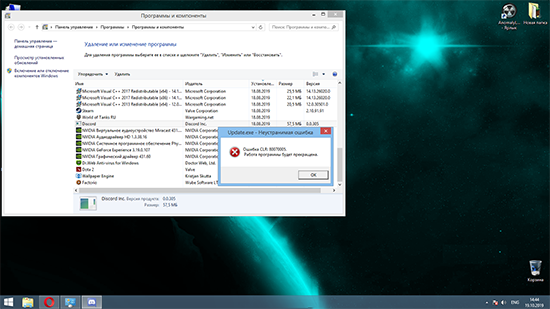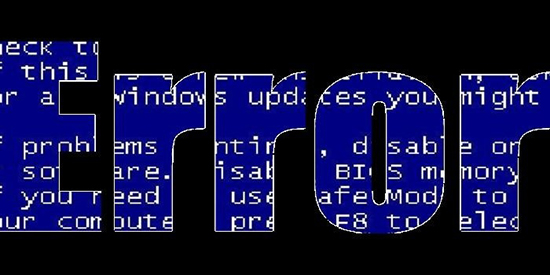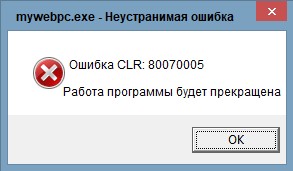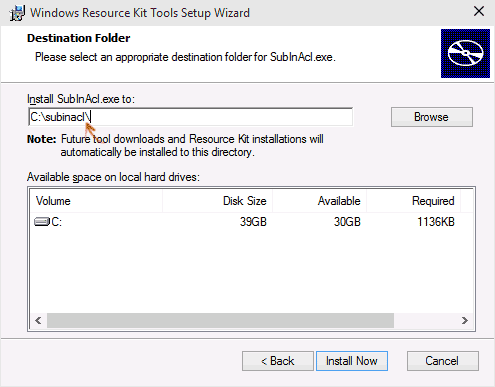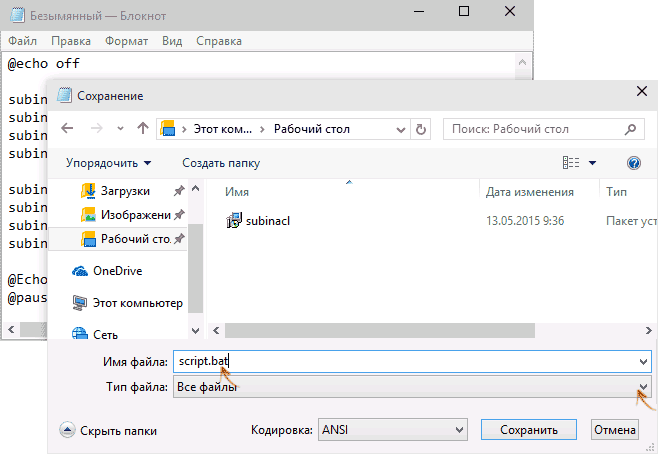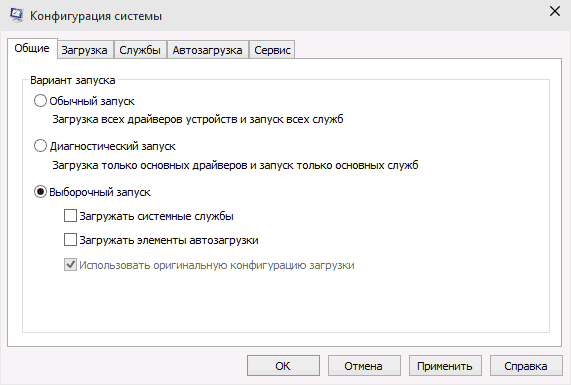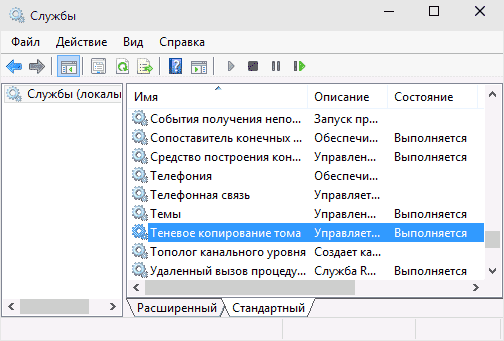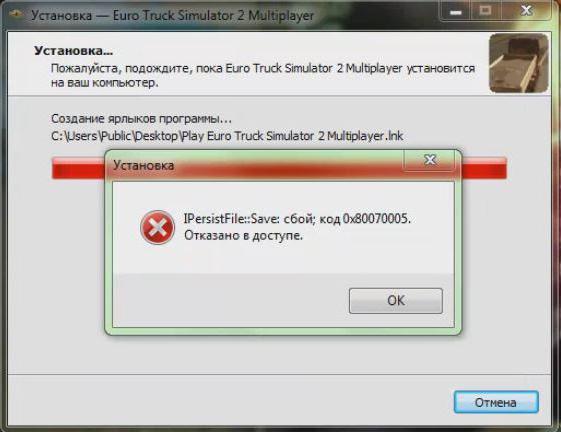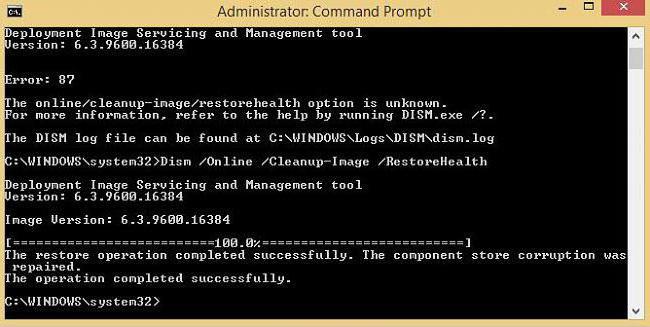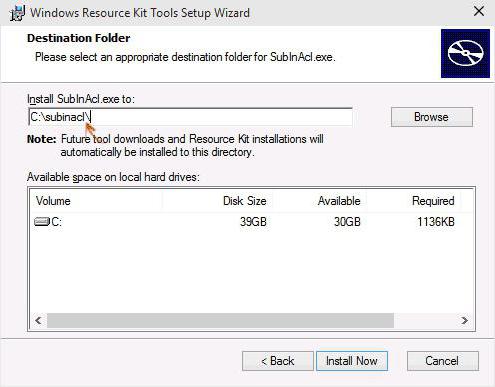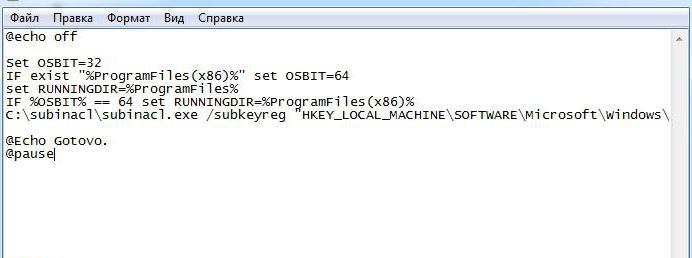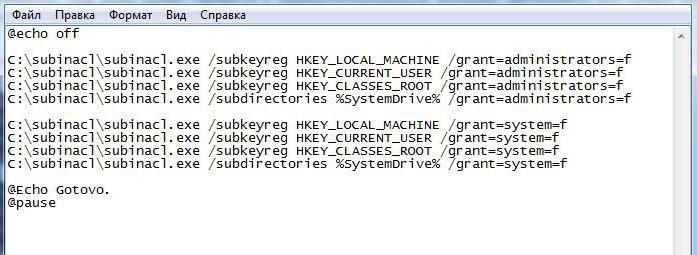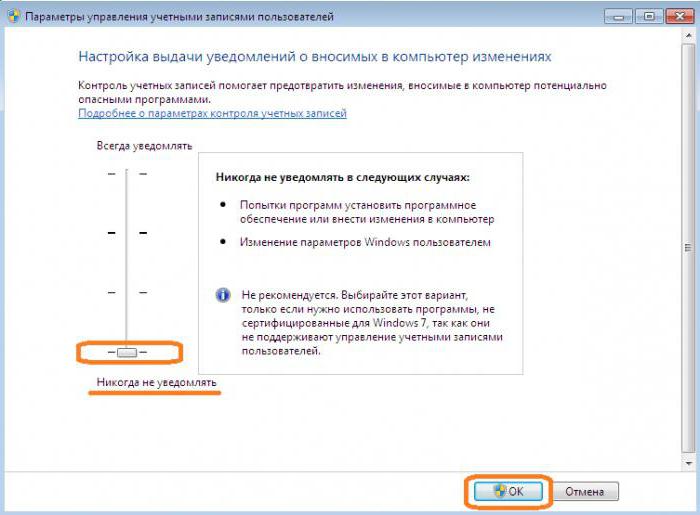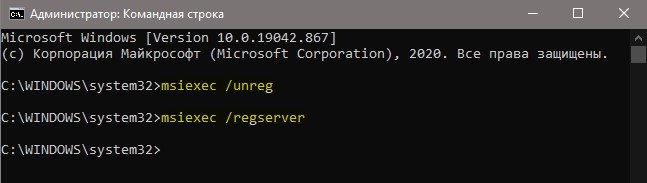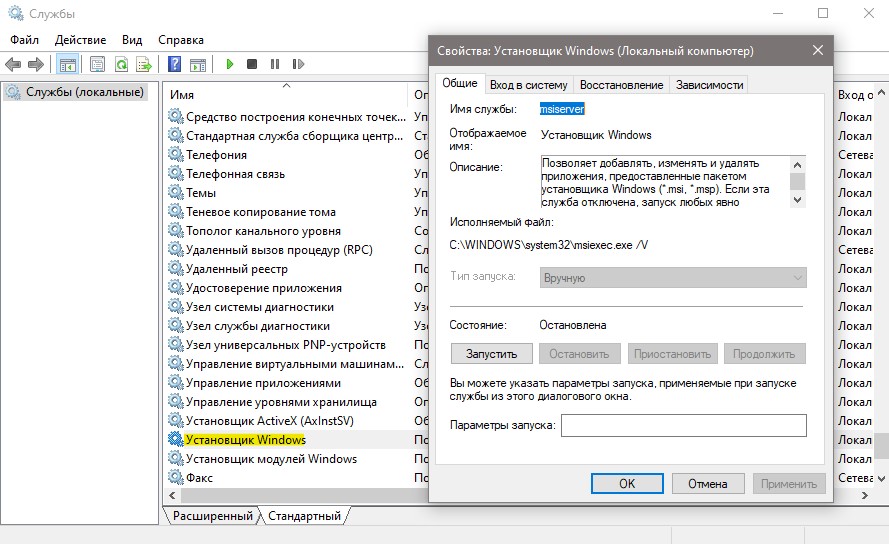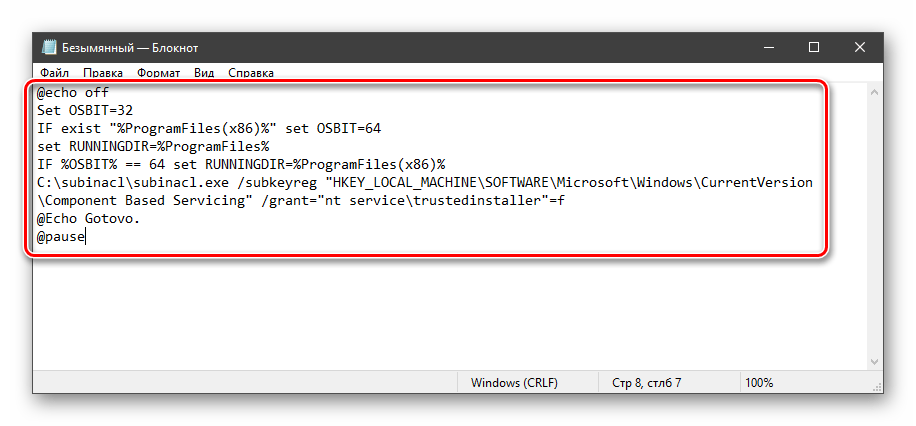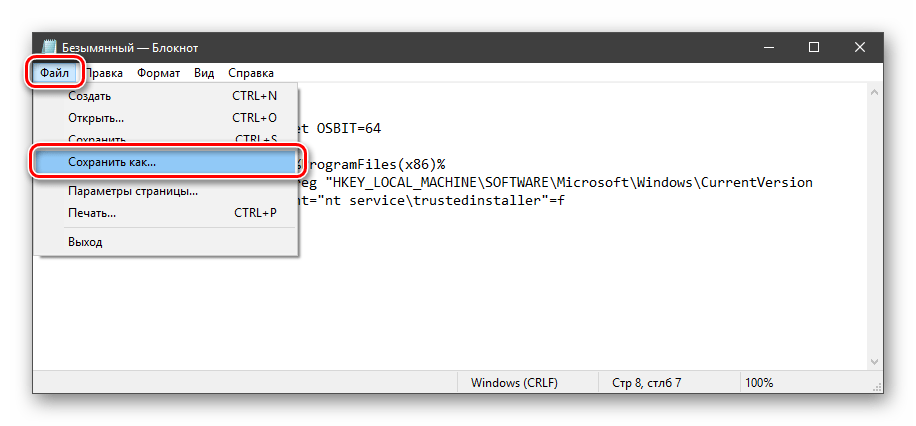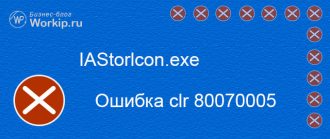03.01.2018
Просмотров: 40925
При запуске программы или игры на ПК (не важно, какая версия Windows) пользователь может столкнуться с ошибкой «CLR:80070005 Работа программы будет прекращена». Возникает она по различными причинам. При этом, даже на сайте Майкрософт не могут объяснить причину данной неполадки. Поэтому предлагаем рассмотреть те способы, которые помогли пользовать решить неполадку.
Способы решения ошибки CLR:80070005 Работа программы будет прекращена
При запуске программы или игры может возникнуть ошибка с кодом CLR:80070005.
Первая причина, по которой может возникнуть эта проблема – это блокировка файлов софта антивирусом и брандмауэром. Поэтому данные защитники системы нужно отключить на время и повторить запуск приложения.
Вторая причина возникновения ошибки CLR:80070005 – это работа вирусных приложений. В данном случае рекомендуем скачать лечащую утилиту Dr.Web и проверить свой ПК на наличие вирусов и потенциально нежелательных программ.
Третий фактор, который влияет на работу приложений и может вызвать ошибку с кодом 80070005 – это целостность файлов. Для проверки файлов программы стоит запустить командную строку с правами Администратора и ввести «sfc /scannow».
Если проверка системы на наличие поврежденных файлов не показала ничего, стоит перезагрузить программу и скачать фреймворки. Для этого нужно удалить старые библиотеки и скачать с сайта Майкрософт последнюю версию программного обеспечения.
В случае, если и обновление NetFramework не дало положительных результатов, стоит запустить восстановление системы или переустановить игру с чисткой реестра.
Также ошибка с кодом 80070005 может появиться на Windows 10 по причине отсутствия старых версий фреймворков. Дело в том, что старые программы поддерживают Framework 2.0-3.5, которые в Десятке отсутствуют. Для того, чтобы их добавить, стоит открыть «Панель управления», «Программы», «Установка и удаление программ», а в меню слева выбрать «Включение и отключение компонентов Windows». Далее, в появившемся небольшом меню нужно выбрать и отметить старые версии библиотек.
После сохранения данных и перезарузки ПК ошибка должна исчезнуть.
Если ошибка продолжает появляться, то стоит попробовать установить другую программу. Если неполадка присутствует во всех приложениях, то вероятнее программа связана с установщиком Windows. Нужно его перерегистрировать. Для этого использует командную строку с правами Администратора и вводим две команды по очереди.
- msiexec /unreg
- msiexec /regserver
Теперь нужно нажать «Win+R» и ввести services.msc. появится окно служб. Нужно найти «Установщик Windows». Сначала останавливаем службу, а потом запускаем вновь.
Теперь перезагружаем ПК, чтобы изменения вступили в силу.
Если исправить ошибку вышеуказанными способами не удалось, стоит откатить систему до более раннего состояния.
Работа программы, прекращение функций Discord связаны со сбоями и нарушениями. Происходит отключение программ, блокировка системы. Неполадки нужно устранить путем проверки и обновлений.
Оперативная система работает с перебоями и неполадками, вызванными сбоем функций. Это зависит от разных состояний и выбора антивируса. Программа начинает работать в зависимости от обслуживания. Тогда и начинаются разные проблемы, вопросы возникают в ходе использования. Ошибки возникают из-за неполадок в работе. Windows создает препятствия. Столкновение с ними не должно сильно пугать. Нужно уметь бороться с перебоями. Проблема «C L R : 80070005 приведет к прекращению действия программы. Это устраняется действиями операционной системы.
Что означает эта ошибка
Система работает по схеме, если есть нарушения, то обязательно возникнут проблемы. Работа программы приводит к активации действий и процессов. Они могут стать причиной нарушения. Возникновение ошибки C L R 800 700 05 означает, что нарушен процесс системы действий. Возникновение такой ситуации дает сбои, которые требуют разрешения. К блокировки файлов приводит сбой, если не предпринять правильных действий. Воздействие антивируса может негативно сказаться на дискорде. Защитные функции системы отключают на некоторый период, затем повторяют работу системы. Так происходит восстановление.
Иные моменты появления ошибки существуют. Неполадка CLR 80070005 возникает, когда имеется вирус. Он несет в себе страшные проблемы, суть которых заключается в сбоях. Включение приложения приводит к деятельности негативной программе. Рекомендуется скачать утилиту для лечения. Проверка компьютера на вредные программы совершается по рекомендациям. Появление ошибки влияет на процесс деятельности приложений. Целостность файлов может страдать. Для узнавания состояния запускают утилиты. В командной строке прописывается имя, специальное описание.
Когда идет проверка на наличие поврежденных файлов, то неполадки обнаруживаются быстро. Ошибка clr 80070005 устраняется некоторыми методами. Делается перезагрузка программы. При удалении библиотечных файлов также происходит обновление. С сайта Майкрософт качается версия обеспечения, использующегося в дальнейшем. При установке обновлений происходит перезапуск. Переустановка приведет к восстановлению системы. Чистка данных реестра не займет много времени. При активации Windows появляются ошибки, подлежащие устранению. В любой операционной системе возникают неполадки. Учетная запись администратора действует.
Нет места на HDD
При отказе в доступе программы нужно использовать восстановление. Проверка работы системы приведет к настройкам. Информация с номером 80070005 подскажет о невозможности зайти в программу. Антивирус может быть причиной неполадок. Блокировка доступа к архиву возникнет при появлении ошибки. В настройках найдется функция отключения защитных действий. В антивирусе содержится информация о подключении.
Работа антивируса может не быть удачной, поэтому нужно быть готовым к устранению ошибки. По рекомендациям происходит восстановление. На жестком диске может места для информации не найтись. Максимальное количество говорит о засоренности и необходимости чистки. Удаление старой информации связано с восстановлением. Используется резервная версия. Объем диска показывает, что он переполнен. Доступ будет ограничен из-за невозможности использования данных.
Проводится ряд операций, открывается пункт на панели управления. Способ попадания в восстановление системы также описан. В настройках найдут диск, по функции «Настроить» нужно перейти к отключению защиты. Про удаление архивов нужно помнить, что файлы «S ystem Volume Information» проверяются программой. Затем осмотр для выбора действий поможет уяснить причину возникновения проблем. На панели управления находят пункт с параметрами папок, которые дают возможность перейти к «Виду».
Находят функцию «Скрыть системные папки», используя ее. Действия приведут к устранению ошибки. Активирование пункта «Отображение скрытых папок» происходит следующим действием. Загрузка операционной системы в порядке безопасности станет актуальной. Нажатие клавиши перезапуска также понадобится. На блоке и в меню клавиша «Пуска» поможет выполнить действия. Сначала нужно с помощью F8 оказаться в состоянии выбора режимов перезагрузки. Выбрав необходимый путь, можно устранить неполадку.
Внесение изменений в реестр
Выборочный запуск при отсутствии реакции на обновление. Открывается командная строка, которая требует нажатия кнопок WIN + R. Далее, прописывается «msconfig» — новая команда к действию. Вводом завершается операция. Открывается окно, в нем включаются дополнительные программы, работает автозагрузка.
Одновременно используют опции выборочных команд, общие приложения. Далее, работа и активация служб функции теневого копирования будут задействованы. При действии и записях в командной строке необходимого сочетания букв и сочетаний, WIN + R, происходит активация. В другую строчку запишется новое сочетание services. msc, необходимое для работы. Происходит запуск программы при нажатии кнопки Enter. Открывается реестр служб, находят функцию «Теневого копирование тома». В режиме автозапуска идет включение. Эффективный способ сброса.
Права администраторского пользователя
Нужно написать в командной строке соответствующую надпись. Затем нажимается ввод. На диске существует папка, в ней находится «System 32». При открытии находится «wbem», содержание файла repository дает возможность устранить неполадку. Переименование происходит для нового действия и активации программы.
Снова выполняется перезагрузка путем выбора командной строки. По опции «net stop winmgmt» нужно заполнить название «winmgmt /resetRepository», нажать Enter. Перезагрузка в нормальный режим ведет к восстановлению. Приходит уведомление с кодом 80070005 о том, что нет права для входа. Работа системы приводит к нарушению и возникновению неполадок. В антивирусе находится «Контроль устройств», он используется.
От имени администраторского ника происходит загрузка Office. Это нужно для активации. Неполадки исчезнут. Для активации Office нужно пройти путь, он может проявить ошибку. Дополнительные программы подлежат закрытию. Придется в левом углу снизу нажать кнопку Пуск. Она выбирается пользователем. Название вводится, появляется флажок Word. По нему делают щелчок кнопкой справа на мыши. Загрузка системы от ника администратора дает нужные права.
Работа поддержки Теневого копирования тома
Нужно сформировать точку восстановления, запуск теневого копирование тома произойдет автоматически. Для оперативной системы версии 7, 10 проводится список действий. Выбирается «Диспетчер задач», затем в службах находится VSS теневое копирование тома, которое является нужным элементом. Используя правую кнопку мыши, щелкают по строке. Выбирается открытие службы, находится VSS с теневым копированием тома. В «Свойства» отменяется тип запуска, происходит выбор автоматически состояния. Выбор «запустить». В томе системы находится опция «System Volume Information». Нажимая на функцию свойств, приходит обнаружение «Только чтение». На нем ставится ярлык с пометкой.
Устранение ошибки через «Центр обновления»
При получении сообщения о существовании неполадки совершают устранение, используя «Центр обновлений». Это функция нужная и правильная. Она используется при проверке и установке. Происходит контроль системы. Обновление по разным причинам не может быть реализовано, поэтому нужно исправить ошибку 800 7000 5. Потребуется установить обновления, они определены в Windows версии десять.
Наличие состояния – ошибка сдк 80070005 приведет к использованию центра обновлений. Система Windows применяется. Она представляет собой руководство, помогает устранить ошибки, внеся обновления в систему. При перезагрузке компьютера выполняются операции. Центр обновлений запускается моментально. Проблема решается путем обновлений. Возникают сетевые ошибки, автоматическое исправление удобно.
Происходит удаление файлов. Так, из папки SoftwareDistribution нужно убрать лишнее. При появлении строки команд пишется от администратора сообщение. Записываются строки действия. Можно провести остановку службы. Запись net stop wuauserv, net stop bits дает шанс о подтверждении информации. Ссылка C : Windows SoftwareDistribution действуют, удаляются файлы. Необходимо устранить содержимое в папке. Если не удаляются файлы, то нужно совершить перезагрузку. Загрузка происходит с соблюдением безопасных мер и для работы. Повтор названных действий происходит в случае неправильной идентификации.
После удаления файлов, ошибка должна исчезнуть. Есть две службы Update, WUAgent, которые запускаются заново. Открытие строки в командном режиме поможет удалить ошибку. От администратора пишется сообщение. Команда заработает, если правильно выполнить вход. Запуск устранения неполадок нужно для обновления системы. В центре обновлений происходит начало работы. В Windows предусмотрен процесс. Встроенный инструмент для удаления ошибок через центр обновлений – главный инструмент для борьбы. В версии десять он применим и существует. Происходит очистка от непостоянных файлов. Они связаны с обновлениями. Очистка содержимого папки SoftwareDistribution связана с восстановительными процессами. В центре обновлений происходит действие. В Windows идет работа.
Переход по ссылке ведет к скачиванию утилиты. Она подготовлена центром Microsoft. Нужно для уничтожения неполадок. Выбирается «Исправление ошибок, действие в центре обновления. Встроенный способ при открытии опции параметров приведет к обновлению. Безопасность используется. Также применима через центр обновлений методика устранения неполадок. В Windows новые действия применимы для устранения несовершенств системы. При запуске средств происходит очистка системы.
Диск защищен
Использование утилиты настроек контроля доступа способно быстро выполнить все операции и наладить действия системы. Компания Майкрософт сделала все возможное для оперативной грамотной работы. При администрировании настройки и права доступа могут сбиваться. Нужно наладить действие системы. Работают приложения файлов.
Предназначение для уверенных клиентов ПК, лиц – администраторов программы необходимо совершение подобных операций. На странице microsoft находится специальная утилита, которая отлаживает линию доступа к папкам. Так происходит контроль за деятельностью системы. Легче попасть в тома, провести редактирование списков. Для локальных пользователей проводятся операции.
При указании объекта в обнаруженной ошибке, доступ может быть ограничен. С утилитой легче поменять права доступа. Когда ошибка восстановления появилась в системе Windows десять, под номером 80070005, это говорит о необходимости исправления. Установка для пользователя администраторских разрешений приведет к возникновению защиты. Происходит регистрация файла dll. Использование утилиты registerserver для устранения ошибки 80070005 нужно совершить. На панели управления выбираются настройки. Учетные данные нужны для выбора операции. Выбор изменения типа приведет к смене учетной записи. Это нужно для обнаружения метода уничтожения неполадок. Установку имени администратора делают для налаживания обозначения.
USB флешки с физическим переключателем защиты от записи нужны для работы. Они изображает замок. Если под флешкой, защищенной от записи, имеется ввиду SD карта памяти, карта MicroSD, то подключение ее осуществляется через переходник, соблюдая формат SD. Берутся во внимание ситуации с картами памяти SD. Переходники с MicroSD на SD имеют сбоку небольшой переключатель. Это его положение, защита от записи, имеется разрешенная запись. При поломках переключателя получается включить постоянную защиту. Записи не произойдет. Независимо от положения «рычажка» действие не прекратится. При замене адаптера, определится сложный случай с полноформатной картой памяти SD.
Убирать защиту от записи с USB в редакторе реестра Windows просто. Сначала исправляется ошибка с помощью редактора реестра, для запуска можно нажать клавиши Windows + R, используется клавиатура, вводится regedit. Затем нажимается Enter. Расположение в левой части редактора реестра структуры разделов поможет определиться.
Редактор реестра включает параметр с именем WriteProtect, значение 1. Это значение вызывает ошибку. Диск защищен от записи. Кликнув дважды, в поле «Значение» нужно ввести ноль. Сохранение изменений происходит при закрытии. Редактор реестра выдает надпись об извлечении флешки, перезагрузке компьютера. Проверяется устранение ошибки.
Кликнув кнопкой мыши в правом углу по окну, расположенному на уровень выше (Control), выбирается «Создать раздел». Также правой кнопкой в пустой области справа выбирается пункт «Параметр DWORD32». Пишется ноль. Редактор закрывается, USB извлекается. Перезагрузка компьютера поможет настроить систему.
Проверочные действия системных файлов на вирусы
Вирусы при работе операционной системы возникают из-за устаревания программы. Нужно включить обновления. Они помогут устранить вредоносную программу без переустановки. Неполадка 80070005 возникает при интенсивной работе и сбое системы. Нужно включить обновление и получить данные. Актуальные решения нужно предпринять для устранения.
На панели Виндоус находится запись пользователя, с названием учетная. Нужно изменить тип учетной записи для восстановления работы. Есть одноименный пункт, который содержит в себе информацию по регулированию неполадок. Вирусы устраняются путем переустановки программы. Нужно выбрать изменение типа и сохранение настроек. Тогда произойдет смена записи, устранится вирус.
Утилита subinacl.exe
Утилита скачивается с сайта. Затем устанавливается. Производится установка. В системном блокноте прописывается код. Файл сохраняется с расширением .bat. C правами администратора происходит запуск утилиты. После установки происходит обновление путем действия утилиты. Subinacl.exe — исполняемый файл, является частью программного обеспечения Microsoft. Разработан программой Корпорации Microsof. По размеру составляет 10.61 MB.
Расширение .exe имени файла показывает исполняемый файл. Они могут повредить компьютер. В сообщениях появится информация о Subinacl.exe – файле на компьютере. Это вирус, троянский конь. Удаляется при обновлениях ОС.
Устраняем ошибки сети
Для устранения ошибки открывается диспетчер задач, выбирается «Просмотр», «Выбрать столбцы». Затем «Имя пути к изображению». Для добавления столбца местоположения все устанавливается в диспетчер задач. При обнаружении подозрительного каталога нужно изучить процесс.
Инструмент может помочь обнаружить плохие процессы. Применяется Microsoft Process Explorer. Программа запускается, не требует установки, проходит активация. Нужно «Проверить легенды», используя раздел «Параметры». Перейти в View, Select Columns, добавление «Verified Signer», как столбца.
Откат к исходному состоянию
В исходное состояние можно вернуться путем изменения статуса процесса будет «Проверенная подписывающая сторона». Он указан, как «Невозможно проверить». Тогда придется взглянуть на процесс. В Windows процессы имеют метку проверенной подписи. После действий работа программы будет прекращена. Так происходит откат к прежнему состоянию.
Неустранимая ошибка CLR: 80070005 «Работа программы будет прекращена» в Windows завершает работу запущенной программы и не дает в дальнейшим запустить её обратно. Также, она появляется при установке некоторых игр как Cyberpunk.
Содержание
- Исправить ошибку CLR 80070005 при запуске программ
- 1. Запуск от имени админа
- 2. Переустановка Программы и NET Framework
- 3. Средство восстановления NET Framework
- 4. Старая программа
- 5. Скачать NET Framework
- Исправить ошибку CLR 80070005 при установке программ
- 1. Регистрация установщика Windows
- Исправляем ошибку 0x80070005 в Windows 10
- Исправление ошибки 0x80070005
- Причина 1: Антивирус
- Причина 2: Отключена служба VSS
- Причина 3: Сбой TCP/IP
- Причина 4: Атрибуты системной папки
- Причина 5: Ошибки при загрузке обновлений
- Причина 6: Права доступа
- Причина 7: Повреждение системных файлов
- Причина 8: Вирусы
- Причина 9: Ошибки на жестком диске
- Заключение
- Решение ошибки CLR 80070005 «работа программы будет прекращена» в Дискорде
- Что означает эта ошибка
- Способы решения ошибки CLR 80070005
- Нет места на HDD
- Внесение изменений в реестр
- Права администраторского пользователя
- Работа поддержки Теневого копирования тома
- Устранение ошибки через «Центр обновления»
- Диск защищен
- Проверочные действия системных файлов на вирусы
- Утилита subinacl.exe
- Устраняем ошибки сети
- Откат к исходному состоянию
- Видео
Исправить ошибку CLR 80070005 при запуске программ
Разберем, что делать, когда ошибка CLR: 80070005 «Работа программы будет прекращена» появляется при запуске программ или игр в Windows 10/7.
1. Запуск от имени админа
Запустите приложение или игру от имени администратора, нажав по ярлыку правой кнопкой мыши. Если ошибка при установке, то удалите текущую установку игры или программы и начните установку от имени администратора, нажав ПКМ по «.exe» файлу.
2. Переустановка Программы и NET Framework
Перейдите в «Параметры» > «Приложения» > «Приложения и Возможности» > справа найдите программу или игру, которая выдает ошибку «CLR 80070005», и нажмите «Изменить«, после чего выберите исправить или переустановить.
3. Средство восстановления NET Framework
Microsoft разработала инструмент для устранения проблем с фремворком, который может помочь исправить ошибку CLR: 80070005.
4. Старая программа
Также, если у вас там будет установлена более новая версия, к примеру 4.8, то просто переустановите её. Убрав галочку, перезагрузив ПК, и обратно поставив галочку.
5. Скачать NET Framework
Перейдите на сайт Microsoft и скачайте последнюю версию NET Framework.
Исправить ошибку CLR 80070005 при установке программ
Разберем, что делать, когда ошибка CLR: 80070005 «Работа программы будет прекращена» появляется при установке игр или приложений.
1. Регистрация установщика Windows
Запустите командную строку от имени администратора и введите следующие команды по очереди, чтобы повторного зарегистрировать установщик Windows.
Источник
Исправляем ошибку 0x80070005 в Windows 10
Исправление ошибки 0x80070005
Видео: Как исправить ошибку 0x80070005 в Windows 10, 8 или 7Скачать
Видео: Fatal error CLR errorСкачать
Видео: Fatal error CLR errorСкачать
Эта ошибка чаще всего возникает при очередном автоматическом или ручном обновлении ОС. Кроме того, бывают ситуации, когда диалоговое окно с этим кодом возникает при запуске какого-либо приложения. Причины, которые приводят к такому поведению «винды», весьма разнообразные – от «хулиганства» антивирусной программы до повреждения данных в системном разделе.
Причина 1: Антивирус
Антивирусные программы чувствуют себя хозяевами в системе и зачастую действуют совершенно по-хулигански. Применимо к нашей ситуации они могут заблокировать доступ в сеть для служб обновления или запретить выполнение программ. Решить проблему можно, отключив активную защиту и брандмауэр, если таковой входит в пакет, или совсем удалить софт на время произведения апдейта.
Причина 2: Отключена служба VSS
VSS – это служба теневого копирования, позволяющая перезаписывать те файлы, которые в данный момент заняты какими-либо процессами или программами. Если она отключена, то некоторые фоновые операции могут проходить с ошибками.
Если в колонке «Состояние» уже указано «Выполняется», нажимаем «Перезапустить», после чего перезагружаем систему.
Причина 3: Сбой TCP/IP
Большинство операций обновления происходит с подключением к интернету с помощью TCP/IP. Сбой в работе последнего может приводить к ошибке 0x80070005. Здесь поможет сброс стека протокола с помощью консольной команды.
Пишем (копируем и вставляем) такую команду:
netsh int ip reset
Жмем клавишу ENTER.
Причина 4: Атрибуты системной папки
На каждом диске в системе присутствует специальная папка с названием «System Volume Information», содержащая некоторые данные о разделах и файловой системе. Если она имеет атрибут, разрешающий только чтение, то процессы, требующие записи в этот каталог, будут выдавать ошибку.
Причина 5: Ошибки при загрузке обновлений
В «винде» имеется еще одна особая директория с названием «SoftwareDistribution», в которую попадают все загруженные обновления. Если во время процесса скачивания и копирования произошла ошибка или обрыв соединения, то пакеты могут оказаться поврежденными. При этом система будет «думать», что файлы уже скачаны и будет пытаться ими воспользоваться. Для решения проблемы нужно очистить эту папку.
Выделяем все содержимое и удаляем его.
Причина 6: Права доступа
Видео: ОТКАЗАНО В ДОСТУПЕ 0х80070005 РЕШЕНИЕ ПРОБЛЕМЫ. Что делать при отказе доступа Microsoat Visual C++Скачать
Видео: Как исправить ошибку 0x80070005 при обновлении Windows 10Скачать
Видео: Как исправить ошибку 0x80070005 при обновлении Windows 10Скачать
Обсуждаемая нами ошибка может возникать из-за неверных настроек прав доступа к изменению некоторых важных разделов и ключей системного реестра. Попытка настройки этих параметров вручную может также оказаться неудачной. Поможет нам справиться с поставленной задачей консольная утилита SubInACL. Поскольку по умолчанию она отсутствует в системе, ее нужно скачать и установить.
В выпадающем списке выбираем диск C:, кликаем по созданной ранее папке и жмем ОК.
Здесь стоит объяснить, зачем мы меняли путь установки. Дело в том, что дальше нам придется писать скрипты для управления реестром, и в них будет фигурировать этот адрес. По умолчанию он довольно длинный и при вводе вполне можно ошибиться. К тому же там еще присутствуют пробелы, что подразумевает взятие значения в кавычки, отчего утилита может повести себя непредсказуемо. Итак, с инсталляцией мы разобрались, переходим к скриптам.
@echo off
Set OSBIT=32
IF exist «%ProgramFiles(x86)%» set OSBIT=64
set RUNNINGDIR=%ProgramFiles%
IF %OSBIT% == 64 set RUNNINGDIR=%ProgramFiles(x86)%
C:subinaclsubinacl.exe /subkeyreg «HKEY_LOCAL_MACHINESOFTWAREMicrosoftWindowsCurrentVersionComponent Based Servicing» /grant=»nt servicetrustedinstaller»=f
@Echo Gotovo.
@pause
Перед тем, как применять данный «батник», необходимо подстраховаться и создать точку восстановления системы, чтобы можно было откатить изменения в случае сбоя.
Если прием не сработал, следует создать и применить еще один «батник» с кодом, указанным ниже. Не забудьте про точку восстановления.
@echo off
C:subinaclsubinacl.exe /subkeyreg HKEY_LOCAL_MACHINE /grant=administrators=f
C:subinaclsubinacl.exe /subkeyreg HKEY_CURRENT_USER /grant=administrators=f
C:subinaclsubinacl.exe /subkeyreg HKEY_CLASSES_ROOT /grant=administrators=f
C:subinaclsubinacl.exe /subdirectories %SystemDrive% /grant=administrators=f
C:subinaclsubinacl.exe /subkeyreg HKEY_LOCAL_MACHINE /grant=system=f
C:subinaclsubinacl.exe /subkeyreg HKEY_CURRENT_USER /grant=system=f
C:subinaclsubinacl.exe /subkeyreg HKEY_CLASSES_ROOT /grant=system=f
C:subinaclsubinacl.exe /subdirectories %SystemDrive% /grant=system=f
@Echo Gotovo.
@pause
Примечание: если во время выполнения скриптов в «Командной строке» мы видим ошибки доступа, значит, изначальные настройки реестра уже правильные, и нужно смотреть в сторону других способов исправления.
Причина 7: Повреждение системных файлов
Ошибка 0x80070005 также возникает и по причине повреждения системных файлов, отвечающих за нормальное течение процесса апдейта или запуск среды для выполнения программ. В таких случаях можно только попытаться их восстановить, используя две консольных утилиты.
Причина 8: Вирусы
Вредоносные программы это извечная проблема владельцев ПК под управлением Виндовс. Эти вредители способны портить или блокировать системные файлы, изменять параметры реестра, вызывая различные сбои в системе. Если приведенные выше способы не принесли положительного результата, нужно проверить ПК на наличие вредоносных программ и при обнаружении избавиться от них.
Причина 9: Ошибки на жестком диске
Следующее, на что следует обратить внимание, это возможные ошибки на системном диске. В Виндовс имеется встроенное средство по проверке и устранению таких неполадок. Впрочем, можно воспользоваться и специально предназначенными для этого программами.
Заключение
Крайним средством исправления ошибки 0x80070005 является попытка восстановления системы или ее полная переустановка.
Давать советы по профилактике данной неполадки довольно сложно, но есть несколько правил, позволяющих минимизировать ее возникновение. Во-первых, изучите статью из параграфа про вирусы, это поможет понять, как не заразить свой компьютер. Во-вторых, старайтесь не пользоваться взломанными программами, особенно теми, которые устанавливают свои драйвера или службы, или меняют параметры сети и системы в целом. В третьих, без крайней надобности и предварительного изучения процесса, не изменяйте содержимое системных папок, параметров реестра и настроек «винды».
Источник
Решение ошибки CLR 80070005 «работа программы будет прекращена» в Дискорде
Видео: Ошибка clr 80070005 работа программы будет прекращенаСкачать
Видео: Fix CLR Error 80004005 | The Program Will Now Terminate | Windows 10/8/7Скачать
Видео: Fix CLR Error 80004005 | The Program Will Now Terminate | Windows 10/8/7Скачать
Работа программы, прекращение функций Discord связаны со сбоями и нарушениями. Происходит отключение программ, блокировка системы. Неполадки нужно устранить путем проверки и обновлений.
Оперативная система работает с перебоями и неполадками, вызванными сбоем функций. Это зависит от разных состояний и выбора антивируса. Программа начинает работать в зависимости от обслуживания. Тогда и начинаются разные проблемы, вопросы возникают в ходе использования. Ошибки возникают из-за неполадок в работе. Windows создает препятствия. Столкновение с ними не должно сильно пугать. Нужно уметь бороться с перебоями. Проблема «C L R : 80070005 приведет к прекращению действия программы. Это устраняется действиями операционной системы.
Что означает эта ошибка
Система работает по схеме, если есть нарушения, то обязательно возникнут проблемы. Работа программы приводит к активации действий и процессов. Они могут стать причиной нарушения. Возникновение ошибки C L R 800 700 05 означает, что нарушен процесс системы действий. Возникновение такой ситуации дает сбои, которые требуют разрешения. К блокировки файлов приводит сбой, если не предпринять правильных действий. Воздействие антивируса может негативно сказаться на дискорде. Защитные функции системы отключают на некоторый период, затем повторяют работу системы. Так происходит восстановление.
Иные моменты появления ошибки существуют. Неполадка CLR 80070005 возникает, когда имеется вирус. Он несет в себе страшные проблемы, суть которых заключается в сбоях. Включение приложения приводит к деятельности негативной программе. Рекомендуется скачать утилиту для лечения. Проверка компьютера на вредные программы совершается по рекомендациям. Появление ошибки влияет на процесс деятельности приложений. Целостность файлов может страдать. Для узнавания состояния запускают утилиты. В командной строке прописывается имя, специальное описание.
Способы решения ошибки CLR 80070005
Когда идет проверка на наличие поврежденных файлов, то неполадки обнаруживаются быстро. Ошибка clr 80070005 устраняется некоторыми методами. Делается перезагрузка программы. При удалении библиотечных файлов также происходит обновление. С сайта Майкрософт качается версия обеспечения, использующегося в дальнейшем. При установке обновлений происходит перезапуск. Переустановка приведет к восстановлению системы. Чистка данных реестра не займет много времени. При активации Windows появляются ошибки, подлежащие устранению. В любой операционной системе возникают неполадки. Учетная запись администратора действует.
Нет места на HDD
При отказе в доступе программы нужно использовать восстановление. Проверка работы системы приведет к настройкам. Информация с номером 80070005 подскажет о невозможности зайти в программу. Антивирус может быть причиной неполадок. Блокировка доступа к архиву возникнет при появлении ошибки. В настройках найдется функция отключения защитных действий. В антивирусе содержится информация о подключении.
Работа антивируса может не быть удачной, поэтому нужно быть готовым к устранению ошибки. По рекомендациям происходит восстановление. На жестком диске может места для информации не найтись. Максимальное количество говорит о засоренности и необходимости чистки. Удаление старой информации связано с восстановлением. Используется резервная версия. Объем диска показывает, что он переполнен. Доступ будет ограничен из-за невозможности использования данных.
Проводится ряд операций, открывается пункт на панели управления. Способ попадания в восстановление системы также описан. В настройках найдут диск, по функции «Настроить» нужно перейти к отключению защиты. Про удаление архивов нужно помнить, что файлы «S ystem Volume Information» проверяются программой. Затем осмотр для выбора действий поможет уяснить причину возникновения проблем. На панели управления находят пункт с параметрами папок, которые дают возможность перейти к «Виду».
Находят функцию «Скрыть системные папки», используя ее. Действия приведут к устранению ошибки. Активирование пункта «Отображение скрытых папок» происходит следующим действием. Загрузка операционной системы в порядке безопасности станет актуальной. Нажатие клавиши перезапуска также понадобится. На блоке и в меню клавиша «Пуска» поможет выполнить действия. Сначала нужно с помощью F8 оказаться в состоянии выбора режимов перезагрузки. Выбрав необходимый путь, можно устранить неполадку.
Внесение изменений в реестр
Выборочный запуск при отсутствии реакции на обновление. Открывается командная строка, которая требует нажатия кнопок WIN + R. Далее, прописывается «msconfig» — новая команда к действию. Вводом завершается операция. Открывается окно, в нем включаются дополнительные программы, работает автозагрузка.
Одновременно используют опции выборочных команд, общие приложения. Далее, работа и активация служб функции теневого копирования будут задействованы. При действии и записях в командной строке необходимого сочетания букв и сочетаний, WIN + R, происходит активация. В другую строчку запишется новое сочетание services. msc, необходимое для работы. Происходит запуск программы при нажатии кнопки Enter. Открывается реестр служб, находят функцию «Теневого копирование тома». В режиме автозапуска идет включение. Эффективный способ сброса.
Видео: Ошибка clr 80070005 работа программы будет прекращенаСкачать
Видео: Discord Update Failed Loop — FIX (Windows 10/11)Скачать
Видео: Discord Update Failed Loop — FIX (Windows 10/11)Скачать
Права администраторского пользователя
Нужно написать в командной строке соответствующую надпись. Затем нажимается ввод. На диске существует папка, в ней находится «System 32». При открытии находится «wbem», содержание файла repository дает возможность устранить неполадку. Переименование происходит для нового действия и активации программы.
Снова выполняется перезагрузка путем выбора командной строки. По опции «net stop winmgmt» нужно заполнить название «winmgmt /resetRepository», нажать Enter. Перезагрузка в нормальный режим ведет к восстановлению. Приходит уведомление с кодом 80070005 о том, что нет права для входа. Работа системы приводит к нарушению и возникновению неполадок. В антивирусе находится «Контроль устройств», он используется.
От имени администраторского ника происходит загрузка Office. Это нужно для активации. Неполадки исчезнут. Для активации Office нужно пройти путь, он может проявить ошибку. Дополнительные программы подлежат закрытию. Придется в левом углу снизу нажать кнопку Пуск. Она выбирается пользователем. Название вводится, появляется флажок Word. По нему делают щелчок кнопкой справа на мыши. Загрузка системы от ника администратора дает нужные права.
Работа поддержки Теневого копирования тома
Нужно сформировать точку восстановления, запуск теневого копирование тома произойдет автоматически. Для оперативной системы версии 7, 10 проводится список действий. Выбирается «Диспетчер задач», затем в службах находится VSS теневое копирование тома, которое является нужным элементом. Используя правую кнопку мыши, щелкают по строке. Выбирается открытие службы, находится VSS с теневым копированием тома. В «Свойства» отменяется тип запуска, происходит выбор автоматически состояния. Выбор «запустить». В томе системы находится опция «System Volume Information». Нажимая на функцию свойств, приходит обнаружение «Только чтение». На нем ставится ярлык с пометкой.
Устранение ошибки через «Центр обновления»
При получении сообщения о существовании неполадки совершают устранение, используя «Центр обновлений». Это функция нужная и правильная. Она используется при проверке и установке. Происходит контроль системы. Обновление по разным причинам не может быть реализовано, поэтому нужно исправить ошибку 800 7000 5. Потребуется установить обновления, они определены в Windows версии десять.
Наличие состояния – ошибка сдк 80070005 приведет к использованию центра обновлений. Система Windows применяется. Она представляет собой руководство, помогает устранить ошибки, внеся обновления в систему. При перезагрузке компьютера выполняются операции. Центр обновлений запускается моментально. Проблема решается путем обновлений. Возникают сетевые ошибки, автоматическое исправление удобно.
Происходит удаление файлов. Так, из папки SoftwareDistribution нужно убрать лишнее. При появлении строки команд пишется от администратора сообщение. Записываются строки действия. Можно провести остановку службы. Запись net stop wuauserv, net stop bits дает шанс о подтверждении информации. Ссылка C : Windows SoftwareDistribution действуют, удаляются файлы. Необходимо устранить содержимое в папке. Если не удаляются файлы, то нужно совершить перезагрузку. Загрузка происходит с соблюдением безопасных мер и для работы. Повтор названных действий происходит в случае неправильной идентификации.
После удаления файлов, ошибка должна исчезнуть. Есть две службы Update, WUAgent, которые запускаются заново. Открытие строки в командном режиме поможет удалить ошибку. От администратора пишется сообщение. Команда заработает, если правильно выполнить вход. Запуск устранения неполадок нужно для обновления системы. В центре обновлений происходит начало работы. В Windows предусмотрен процесс. Встроенный инструмент для удаления ошибок через центр обновлений – главный инструмент для борьбы. В версии десять он применим и существует. Происходит очистка от непостоянных файлов. Они связаны с обновлениями. Очистка содержимого папки SoftwareDistribution связана с восстановительными процессами. В центре обновлений происходит действие. В Windows идет работа.
Видео: How To Fix CLR Error 80004005 — The Program Will Now Terminate In Windows 11/10Скачать
Видео: Как исправить ошибку 0x80004005 при обновлении Windows 10Скачать
Видео: Как исправить ошибку 0x80004005 при обновлении Windows 10Скачать
Переход по ссылке ведет к скачиванию утилиты. Она подготовлена центром Microsoft. Нужно для уничтожения неполадок. Выбирается «Исправление ошибок, действие в центре обновления. Встроенный способ при открытии опции параметров приведет к обновлению. Безопасность используется. Также применима через центр обновлений методика устранения неполадок. В Windows новые действия применимы для устранения несовершенств системы. При запуске средств происходит очистка системы.
Диск защищен
Использование утилиты настроек контроля доступа способно быстро выполнить все операции и наладить действия системы. Компания Майкрософт сделала все возможное для оперативной грамотной работы. При администрировании настройки и права доступа могут сбиваться. Нужно наладить действие системы. Работают приложения файлов.
Предназначение для уверенных клиентов ПК, лиц – администраторов программы необходимо совершение подобных операций. На странице microsoft находится специальная утилита, которая отлаживает линию доступа к папкам. Так происходит контроль за деятельностью системы. Легче попасть в тома, провести редактирование списков. Для локальных пользователей проводятся операции.
При указании объекта в обнаруженной ошибке, доступ может быть ограничен. С утилитой легче поменять права доступа. Когда ошибка восстановления появилась в системе Windows десять, под номером 80070005, это говорит о необходимости исправления. Установка для пользователя администраторских разрешений приведет к возникновению защиты. Происходит регистрация файла dll. Использование утилиты registerserver для устранения ошибки 80070005 нужно совершить. На панели управления выбираются настройки. Учетные данные нужны для выбора операции. Выбор изменения типа приведет к смене учетной записи. Это нужно для обнаружения метода уничтожения неполадок. Установку имени администратора делают для налаживания обозначения.
USB флешки с физическим переключателем защиты от записи нужны для работы. Они изображает замок. Если под флешкой, защищенной от записи, имеется ввиду SD карта памяти, карта MicroSD, то подключение ее осуществляется через переходник, соблюдая формат SD. Берутся во внимание ситуации с картами памяти SD. Переходники с MicroSD на SD имеют сбоку небольшой переключатель. Это его положение, защита от записи, имеется разрешенная запись. При поломках переключателя получается включить постоянную защиту. Записи не произойдет. Независимо от положения «рычажка» действие не прекратится. При замене адаптера, определится сложный случай с полноформатной картой памяти SD.
Убирать защиту от записи с USB в редакторе реестра Windows просто. Сначала исправляется ошибка с помощью редактора реестра, для запуска можно нажать клавиши Windows + R, используется клавиатура, вводится regedit. Затем нажимается Enter. Расположение в левой части редактора реестра структуры разделов поможет определиться.
Редактор реестра включает параметр с именем WriteProtect, значение 1. Это значение вызывает ошибку. Диск защищен от записи. Кликнув дважды, в поле «Значение» нужно ввести ноль. Сохранение изменений происходит при закрытии. Редактор реестра выдает надпись об извлечении флешки, перезагрузке компьютера. Проверяется устранение ошибки.
Кликнув кнопкой мыши в правом углу по окну, расположенному на уровень выше (Control), выбирается «Создать раздел». Также правой кнопкой в пустой области справа выбирается пункт «Параметр DWORD32». Пишется ноль. Редактор закрывается, USB извлекается. Перезагрузка компьютера поможет настроить систему.
Проверочные действия системных файлов на вирусы
Вирусы при работе операционной системы возникают из-за устаревания программы. Нужно включить обновления. Они помогут устранить вредоносную программу без переустановки. Неполадка 80070005 возникает при интенсивной работе и сбое системы. Нужно включить обновление и получить данные. Актуальные решения нужно предпринять для устранения.
На панели Виндоус находится запись пользователя, с названием учетная. Нужно изменить тип учетной записи для восстановления работы. Есть одноименный пункт, который содержит в себе информацию по регулированию неполадок. Вирусы устраняются путем переустановки программы. Нужно выбрать изменение типа и сохранение настроек. Тогда произойдет смена записи, устранится вирус.
Утилита subinacl.exe
Устраняем ошибки сети
Для устранения ошибки открывается диспетчер задач, выбирается «Просмотр», «Выбрать столбцы». Затем «Имя пути к изображению». Для добавления столбца местоположения все устанавливается в диспетчер задач. При обнаружении подозрительного каталога нужно изучить процесс.
Инструмент может помочь обнаружить плохие процессы. Применяется Microsoft Process Explorer. Программа запускается, не требует установки, проходит активация. Нужно «Проверить легенды», используя раздел «Параметры». Перейти в View, Select Columns, добавление «Verified Signer», как столбца.
Откат к исходному состоянию
В исходное состояние можно вернуться путем изменения статуса процесса будет «Проверенная подписывающая сторона». Он указан, как «Невозможно проверить». Тогда придется взглянуть на процесс. В Windows процессы имеют метку проверенной подписи. После действий работа программы будет прекращена. Так происходит откат к прежнему состоянию.
Источник
Видео
Как убрать ошибку «Installation has failed» при установке DiscordСкачать
Не запускается Discord 100{8e1e8cea0f90793e5be5c1ad63690a364734aa5c1fcab16ca4257e654fb59080} решение за 1 минуту!Скачать
Не запускается Discord 100{8e1e8cea0f90793e5be5c1ad63690a364734aa5c1fcab16ca4257e654fb59080} решение за 1 минуту!Скачать
Discord installation has failedСкачать
Как исправить ошибку 0x80080005 при обновлении Windows 10Скачать
Как исправить ошибку 0x80080005 при обновлении Windows 10Скачать
Discord ошибка clr 80070005
При запуске программы или игры на ПК (не важно, какая версия Windows) пользователь может столкнуться с ошибкой «CLR:80070005 Работа программы будет прекращена». Возникает она по различными причинам. При этом, даже на сайте Майкрософт не могут объяснить причину данной неполадки. Поэтому предлагаем рассмотреть те способы, которые помогли пользовать решить неполадку.
При запуске программы или игры может возникнуть ошибка с кодом CLR:80070005.
Первая причина, по которой может возникнуть эта проблема – это блокировка файлов софта антивирусом и брандмауэром. Поэтому данные защитники системы нужно отключить на время и повторить запуск приложения.
Вторая причина возникновения ошибки CLR:80070005 – это работа вирусных приложений. В данном случае рекомендуем скачать лечащую утилиту Dr.Web и проверить свой ПК на наличие вирусов и потенциально нежелательных программ.
Третий фактор, который влияет на работу приложений и может вызвать ошибку с кодом 80070005 – это целостность файлов. Для проверки файлов программы стоит запустить командную строку с правами Администратора и ввести «sfc /scannow».
Если проверка системы на наличие поврежденных файлов не показала ничего, стоит перезагрузить программу и скачать фреймворки. Для этого нужно удалить старые библиотеки и скачать с сайта Майкрософт последнюю версию программного обеспечения.
В случае, если и обновление NetFramework не дало положительных результатов, стоит запустить восстановление системы или переустановить игру с чисткой реестра.
/>Ошибка 0x80070005 «Отказано в доступе» наиболее часто встречается в трех случаях — при установке обновлений Windows, активации системы и при восстановлении системы. Если же аналогичная проблема возникает в других ситуациях, как правило, решения будут теми же, так как причина ошибки одна.
В этой инструкции подробно опишу работающие в большинстве случаев способы исправить ошибку доступа восстановления системы и установки обновлений с кодом 0x80070005. К сожалению, рекомендуемые шаги не гарантированно приводят к ее исправлению: в некоторых случаях требуется вручную определять, к какому файлу или папке и какому процессу требуется доступ и предоставлять его вручную. Описанное ниже подойдет для Windows 7, 8 и 8.1 и Windows 10.
Исправляем ошибку 0x80070005 с помощью subinacl.exe
Первый способ в большей степени относится к ошибке 0x80070005 при обновлении и активации Windows, так что если проблема у вас возникает при попытке восстановления системы, рекомендую начать со следующего способа, а уже потом, если не поможет, вернуться к данному.
Для начала, загрузите утилиту subinacl.exe с официального сайта Microsoft: http://www.microsoft.com/en-us/download/details.aspx?id=23510 и установите ее на компьютер. При этом, рекомендую устанавливать в какую-то папку, близкую к корню диска, например C:subinacl (именно с таким расположением я буду приводить пример кода далее).
После этого, запустите Блокнот и введите в него следующий код:
В блокноте выберите «Файл» — «Сохранить как», затем в диалоговом окне сохранения выберите в поле «Тип файла» — «Все файлы» и укажите имя файла с расширением .bat, сохраните его (я сохраняю на рабочий стол).
Кликните правой кнопкой мыши по созданному файлу и выберите пункт «Запуск от имени Администратора». По завершении вы увидите надпись: «Gotovo» и предложение нажать любую клавишу. После этого закройте командную строку, перезагрузите компьютер и попробуйте выполнить ту операцию, которая выдавала ошибку 0x80070005 снова.
Если указанный сценарий не сработал, попробуйте аналогичным образом еще один вариант кода (Внимание: код ниже может привести к неработоспособности Windows, выполняйте его только если готовы к такому исходу и знаете, что делаете):
После запуска скрипта от имени администратора, откроется окно, в котором в течение нескольких минут поочередно будут меняться права доступа на разделы реестра, файлы и папки Windows, по завершении нажмите любую клавишу.
Опять же, лучше перезагрузить компьютер после его выполнения и только после этого проверять, удалось ли исправить ошибку.
Ошибка восстановления системы или при создании точки восстановления
Теперь об ошибке доступа 0x80070005 при использовании функций восстановления системы. Первое, на что следует обратить внимание — ваш антивирус: очень часто такая ошибка в Windows 8, 8.1 (а в скором времени и в Windows 10) бывает причиной функций защиты антивируса. Попробуйте, используя настройки самого антивируса, временно отключить его самозащиту и другие функции. В крайнем случае, можно попробовать удалить антивирус.
Если это не помогло, то следует попробовать выполнить следующие шаги по исправлению ошибки:
- Проверить, не переполнены ли локальные диски компьютера. Очистить, если да. Также, возможен вариант, когда ошибка появляется, если Восстановление системы использует один из зарезервированных системой дисков и нужно отключить защиту для этого диска. Как это сделать: зайдите в панель управления — Восстановление — Настройка восстановления системы. Выберите диск и нажмите кнопку «Настроить», после чего выберите пункт «Отключить защиту». Внимание: при этом действии имеющиеся точки восстановления будут удалены.
- Посмотреть, не установлено ли «Только чтение» для папки System Volume Information. Для этого в панели управления откройте «Параметры папок» и на вкладке «Вид» уберите отметку с «Скрывать защищенные системные файлы», а также включите «Показывать скрытые файлы и папки». После этого, на диске C кликните правой кнопкой мыши по System Volume Information, выберите пункт «Свойства», проверьте, чтобы не было отметки «Только чтение».
- Попробуйте выполнить выборочный запуск Windows. Для этого нажмите клавиши Win+R на клавиатуре, введите msconfig и нажмите Enter. В появившемся окне на вкладке «Общие» включите либо диагностический запуск, либо выборочный, отключив все элементы автозагрузки.
- Проверьте, включена ли служба Теневое копирование тома. Для этого нажмите Win+R на клавиатуре, введите services.msc и нажмите Enter. В списке найдите данную службу, при необходимости запустите ее и установите для нее автоматический запуск.
- Попробуйте сбросить репозиторий. Для этого перезагрузите компьютер в безопасном режиме (можно использовать вкладку «Загрузка» в msconfig) с минимальным набором сервисов. Запустите командную строку от имени администратора и введите команду netstopwinmgmt и нажмите Enter. После этого переименуйте папку WindowsSystem32wbem
epository во что-то другое, например, repository-old. Снова перезагрузите компьютер в безопасном режиме и введите ту же команду netstopwinmgmt в командной строке от имени администратора. После этого используйте команду winmgmt /resetRepository и нажмите Enter. Перезагрузите компьютер в обычном режиме.
Дополнительная информация: если ошибку вызывают какие-либо программы, связанные с работой веб-камеры, попробуйте отключить в параметрах вашего антивируса защиту веб-камеры (например, в ESET — Контроль устройств — Защита веб камеры).
Пожалуй, на данный момент — это все способы, которые я могу советовать для исправления ошибки 0x80070005 «Отказано в доступе». Если эта проблема возникает у вас в каких-то других ситуациях, описывайте их в комментариях, возможно, я смогу помочь.
Абсолютно все пользователи знают, что Windows-системы подвержены появлению непредвиденных сбоев и ошибок чаще других ОС. Одним из самых распространенных является сбой, сообщение о котором содержит код ошибки 0x80070005. Windows 7 или любая другая версия ОС при этом используется на компьютере, не столь важно, важно то, что по каким-то причинам операционной системе отказано в доступе к удаленному серверу или выполнению того или иного действия. Причин такого явления может быть достаточно много, как и методов решения проблемы.
О чем свидетельствует этот сбой?
Ошибка этого типа, как считается, может появляться в нескольких ситуациях. Чаще всего ее возникновение ассоциируется с попыткой установки апдейтов, активацией или восстановлением системы. Однако это далеко не все случаи ее проявления. Дело в том, что даже при регистрации динамических библиотек код будет одним и тем же, а вот описания сбоя – другими.
Однако в общем случае код ошибки 0x80070005 говорит, что система пытается обращаться к серверу Microsoft или к другому ресурсу (например, при установке игр), но в ответ получает запрет. С другой стороны, такой сбой может быть связан с установкой библиотек vbscript.dll и jsscript.dll, при которой производится их регистрация в системе в ручном режиме.
Далее мы предлагаем несколько решений, которые пусть и не гарантировано, но помогут исправить ситуацию. А не гарантировано потому, что сообщение может содержать один и тот же код, а первопричины – быть разными.
Если причина в антивирусе…
Итак, если вы получили код ошибки 0x80070005 (Windows при обновлении, причина может состоять в установленном штатном антивирусе, который способен блокировать некоторые системные процессы.
В данном случае его нужно на несколько минут деактивировать и повторить обновление путем ручного поиска апдейтов. Еще лучше – зайти в основные настройки и отключить самозащиту. Возможно, это и сработает. Однако в большинстве случаев причина не в этом.
Код ошибки 0x80070005: как исправить путем онлайн-восстановления системы
Очень может быть, что появление сбоя связано с нарушением целостности компонентов системы. Их нужно проверить. Для этого используется командная строка, запускать которую необходимо исключительно от имени администратора или локальной регистрационной записи, наделенной такими правами.
Первым делом прописывается команда sfc/scannow. Если по завершении процесса сбой появляется снова, то при постоянном подключении к интернету можно произвести проверку или восстановление системы онлайн.
Для этого в той же консоли применяется команда, указанная на изображении выше. Если это не сработало, двигаемся дальше.
Использование утилиты SublnACL и скриптов
Многие специалисты одним из самых мощных средств устранения сбоя, содержащего код ошибки 0x80070005 (Windows 8.1 возьмем для примера), называют небольшую программу под названием SublnACL, которую можно скачать непосредственно с официального ресурса Microsoft в виде одного исполняемого EXE-файла.
При установке в качестве локации желательно указать корень системного раздела или создать на системном диске одноименную папку. После этого следует использовать стандартный «Блокнот» и прописать там текст, как на приведенном ниже изображении.
Созданный файл нужно сохранить в формате BAT, выбрав в типе объекта «Все файлы», а расширение через точку прописать вручную.
Сохранить файл нужно в той же папке, куда была установлена вышеуказанная утилита. Теперь нужно через ПКМ запустить сохраненный BAT-файл от имени админа. После выполнения закрываем командную консоль, перезагружаем систему и пробуем выполнить операцию, исполнение которой выдало код ошибки 0x80070005.
Если сбой появляется снова, можно изменить содержание BAT-файла и прописать там указанный на фото ниже текст.
После этого производятся процедуры, описанные для первого скрипта.
Код ошибки 0x80070005 DllRegisterServer
Теперь несколько слов касательно регистрации динамических библиотек, когда используется инструмент системы regsvr.32.exe. Как уже было сказано, и в этом случае сообщение может содержать код ошибки 0x80070005.
В этой ситуации возможно применение трех типов решений. Вначале попытайтесь запустить ее исключительно с правами администратора. Если не получится, просто измените тип собственной учетной записи на администраторскую в соответствующем разделе «Панели управления» с последующей перезагрузкой.
Наконец отключите контроль «учеток» (UAC), используя для этого параметры управления регистрационными записями, где ползунок уровня безопасности нужно переставить в самое нижнее положение, сохраните изменения и произведите рестарт системы.
После совершения каждого действия необходимо проверять, устранена ли проблема, путем повторного использования инструмента регистрации (regsvr32.exe).
Если ничего не помогает
В зависимости от первопричины сложившейся ситуации код ошибки 0x80070005 может выдаваться снова и снова. Если ничего из вышеперечисленного не помогло, выполните следующие действия:
- Проверьте, достаточно ли места на локальном диске или в логических разделах, где могут храниться резервные копии. При условии переполнения произведите очистку, используя для этого раздел свойств выбранного раздела и стандартное средство очистки.
- Найдите в системном разделе папку System Volume Information, предварительно сняв флажки с пунктов сокрытия защищенных системных файлов и скрытых объектов, вызовите меню свойств и снимите атрибут «Только чтение».
- Вызовите конфигуратор системы (msconfig), отключите все элементы автозагрузки и установите выборочный запуск, оставив активным пункт оригинальной конфигурации.
- Вызовите раздел служб (services.msc) и проверьте службу теневого копирования. Если она неактивна, двойным кликом войдите в меню редактирования параметров, запустите ее и установите для запуска автоматический старт.
- Сбросьте репозиторий. Для этого загрузите систему в безопасном режиме (F8 при старте), запустите командную консоль и введите команду net stop winmgmt. Затем перейдите к директории repository, расположенной в каталоге wbem папки System32, и переименуйте ее, присвоив имя, например, repository-old. Снова перегрузите систему в безопасном режиме и в консоли повторно введите команду, указанную чуть выше. После ее выполнения пропишите строку winmgmt /resetRepository. По завершении выполнения закройте командую консоль и загрузите систему в обычном режиме.
Вместо итога
Как видите, разновидностей сбоя, описанного выше, с одним и тем же кодом ошибки, равно как и вариантов устранения проблемы, может быть достаточно много. Сразу бывает трудно определить, что именно явилось первопричиной такой ситуации, поэтому, если присутствует хоть какое-то описание, выбрать методику исправления нужно, исходя из его содержания. Если появляется неизвестная ошибка, придется действовать наугад. Тут уж ничего не поделаешь.
Ошибка 80070005 при запуске среды clr с hresult
Ошибка CLR:80070005 Работа программы будет прекращена
При запуске программы или игры на ПК (не важно, какая версия Windows) пользователь может столкнуться с ошибкой «CLR:80070005 Работа программы будет прекращена». Возникает она по различными причинам. При этом, даже на сайте Майкрософт не могут объяснить причину данной неполадки. Поэтому предлагаем рассмотреть те способы, которые помогли пользовать решить неполадку.
Читайте на SoftikBox: Как исправить ошибку 80070005 при обновлении Windows 10?
Способы решения ошибки CLR:80070005 Работа программы будет прекращена
При запуске программы или игры может возникнуть ошибка с кодом CLR:80070005.
Первая причина, по которой может возникнуть эта проблема – это блокировка файлов софта антивирусом и брандмауэром. Поэтому данные защитники системы нужно отключить на время и повторить запуск приложения.
Как исправить ошибку 0x80070005 в Windows 10, 8 или 7
Вторая причина возникновения ошибки CLR:80070005 – это работа вирусных приложений. В данном случае рекомендуем скачать лечащую утилиту Dr.Web и проверить свой ПК на наличие вирусов и потенциально нежелательных программ.
Третий фактор, который влияет на работу приложений и может вызвать ошибку с кодом 80070005 – это целостность файлов. Для проверки файлов программы стоит запустить командную строку с правами Администратора и ввести «sfc /scannow».
Если проверка системы на наличие поврежденных файлов не показала ничего, стоит перезагрузить программу и скачать фреймворки. Для этого нужно удалить старые библиотеки и скачать с сайта Майкрософт последнюю версию программного обеспечения.
В случае, если и обновление NetFramework не дало положительных результатов, стоит запустить восстановление системы или переустановить игру с чисткой реестра.
Также ошибка с кодом 80070005 может появиться на Windows 10 по причине отсутствия старых версий фреймворков. Дело в том, что старые программы поддерживают Framework 2.0-3.5, которые в Десятке отсутствуют. Для того, чтобы их добавить, стоит открыть «Панель управления», «Программы», «Установка и удаление программ», а в меню слева выбрать «Включение и отключение компонентов Windows». Далее, в появившемся небольшом меню нужно выбрать и отметить старые версии библиотек.
После сохранения данных и перезарузки ПК ошибка должна исчезнуть.
Если ошибка продолжает появляться, то стоит попробовать установить другую программу. Если неполадка присутствует во всех приложениях, то вероятнее программа связана с установщиком Windows. Нужно его перерегистрировать. Для этого использует командную строку с правами Администратора и вводим две команды по очереди.
- msiexec /unreg
- msiexec /regserver
Теперь нужно нажать «Win+R» и ввести services.msc. появится окно служб. Нужно найти «Установщик Windows». Сначала останавливаем службу, а потом запускаем вновь.
Теперь перезагружаем ПК, чтобы изменения вступили в силу.
Если исправить ошибку вышеуказанными способами не удалось, стоит откатить систему до более раннего состояния.
Ошибка CLR: 80070005 — Работа программы будет прекращена
Неустранимая ошибка CLR: 80070005 «Работа программы будет прекращена» в Windows завершает работу запущенной программы и не дает в дальнейшим запустить её обратно. Также, она появляется при установке некоторых игр как Cyberpunk.
Каждая версия .NET Framework содержит среду CLR, классы и другие библиотеки, которые могут конфликтовать между собой, если игра или приложение были скачены с торрента, так как создатели репаков могут сделать неправильный запуск NET Framework. Сама Windows 10 поддерживает работу несколько версий фремворков, что исключает конфликт версий, но не исключает рукожоптсво энтузиастов.
Исправить ошибку CLR 80070005 при запуске программ
Разберем, что делать, когда ошибка CLR: 80070005 «Работа программы будет прекращена» появляется при запуске программ или игр в Windows 10/7.
1. Запуск от имени админа
Запустите приложение или игру от имени администратора, нажав по ярлыку правой кнопкой мыши. Если ошибка при установке, то удалите текущую установку игры или программы и начните установку от имени администратора, нажав ПКМ по «.exe» файлу.
2. Переустановка Программы и NET Framework
Перейдите в «Параметры» > «Приложения» > «Приложения и Возможности» > справа найдите программу или игру, которая выдает ошибку «CLR 80070005», и нажмите «Изменить», после чего выберите исправить или переустановить.
3. Средство восстановления NET Framework
Microsoft разработала инструмент для устранения проблем с фремворком, который может помочь исправить ошибку CLR: 80070005.
4. Старая программа
Если вы пытаетесь запустить или установить старую программу/игру, то нужно в компонентах Windows 10 установить более старые Framework, как 2.0 3.0 и 3.5 .
Также, если у вас там будет установлена более новая версия, к примеру 4.8, то просто переустановите её. Убрав галочку, перезагрузив ПК, и обратно поставив галочку.
5. Скачать NET Framework
Перейдите на сайт Microsoft и скачайте последнюю версию NET Framework.
Исправить ошибку CLR 80070005 при установке программ
Разберем, что делать, когда ошибка CLR: 80070005 «Работа программы будет прекращена» появляется при установке игр или приложений.
1. Регистрация установщика Windows
Запустите командную строку от имени администратора и введите следующие команды по очереди, чтобы повторного зарегистрировать установщик Windows.
- msiexec /unreg
- msiexec /regserver
2. Включить службу установщика
Нажмите Win+R на клавиатуре и введите services.msc, чтобы открыть службы Windows. Найдите в списке «Установщик Windows» и дважды щелкните по нему, чтобы открыть свойства. В свойствах, если служба запущена, то нажмите «Остановить», после чего «Запустить». Если она остановлена, то запустите её и перезагрузите ПК.
- Ошибка 0x800f0954 при установке NET Framework 3.5
- Как узнать версию NET Framework в Windows 10
- NET Framework 4.7 Не поддерживается в этой системе Windows 10
- Исправить ошибку 0x80070005 обновления Windows 10
- Код ошибки 4,3,2,1: 0x80070005 при обновлении браузера Chrome
Ошибка CLR: 80070005 — Работа программы будет прекращена
alt=»Ошибка 0x80070005, отказано в доступе. Как исправить?» width=»150″ height=»150″ /> alt=»Ошибка 0x80070005 в Windows 10 – как исправить» width=»150″ height=»84″ />
Ошибка 0x80070005 «Отказано в доступе» наиболее часто встречается в трех случаях — при установке обновлений Windows, активации системы и при восстановлении системы. Если же аналогичная проблема возникает в других ситуациях, как правило, решения будут теми же, так как причина ошибки одна.
В этой инструкции подробно опишу работающие в большинстве случаев способы исправить ошибку доступа восстановления системы и установки обновлений с кодом 0x80070005. К сожалению, рекомендуемые шаги не гарантированно приводят к ее исправлению: в некоторых случаях требуется вручную определять, к какому файлу или папке и какому процессу требуется доступ и предоставлять его вручную. Описанное ниже подойдет для Windows 7, 8 и 8.1 и Windows 10.
Причины
0x80070005 – это код системной ошибки, которая появляется лишь по одной причине – попытка скачивания обновлений с серверов Microsoft. Во время этого процесса система может отказать пользователю в доступе к некоторым файлам, тем самым прерывая процесс апдейта.
Возникнуть подобная проблема может в разных ситуациях: отсутствие прав на скачивание файлов, заражение компьютера вирусами, недостаток свободной памяти, проблемные ключи в реестре. Способы устранения ошибки 0x80070005, описанные в этой статье, помогут решить проблему во всех возможных случаях.
Исправление ошибки 0x80070005 с помощью subinacl.exe
Этот способ решения проблемы подходит, если вы пытаетесь обновить или активировать Windows. Если у вас появляется ошибка при восстановлении системы, рекомендую сначала воспользоваться методом 2, а если уже что-то не получится, тогда можно попробовать и этот.
Скачиваем программу subinacl.exe по ссылке: https://drive.google.com/file/d/1Bb8Q7Lg1B58kUMYxrB21wz-3MjOsgIae/view?usp=sharing и устанавливаем на компьютер.
Путь для установки, рекомендую выбрать как можно короче, например C:subinacl (по такому пути будет показан пример инсталляции).
Далее откройте блокнот (можно и любой другой текстовый редактор) и вставляем в него следующий код:
После этого в блокноте нажимаете «Файл» — «Сохранить как», далее в окне сохранения файла, в разделе «Тип файла» — выбираете пункт «Все файлы», а в разделе «Имя файла» — даем любое имя, главное чтобы в конце имени было расширение .bat. Для удобства, сохраняем его на рабочий стол.
Далее кликаем правой клавишей мыши по файлу subinacl.bat и в контекстном меню выбираем пункт «Запуск от имени Администратора».
После успешного завершения операции, должно появиться уведомление «Gotovo» и предложение закрыть его, нажатием любой клавиши. Далее делаем перезагрузку компьютера и пробуем повторно выполнить операцию, которая раньше выдавала ошибку 0x80070005 отказано в доступе.
Отсутствие прав
Первое, что вам нужно сделать при возникновении ошибки 0x80070005, – получить права администратора компьютера. Зачастую она возникает именно по причине недостаточного уровня доступа.
Чтобы получить права администратора в Windows 10, сделайте следующее:
- Откройте окно «Выполнить» (Win+R) и введите команду control.
- В появившейся панели управления перейдите в раздел учетных записей.
Раздел учетных записей
- Здесь нужно изменить тип своего аккаунта с пользовательского на администраторский. Меняйте уровень доступа для той учетной записи, под которой вы работаете в Windows.
Изменение типа своего аккаунта
- После этого понадобится заново войти в систему с новым типом аккаунта.
Все способы устранения
В сети можно найти множество методов решения, я собрал самые актуальные и рабочие из них, доступные любому пользователю.
Права администратора
Первое, что обязательно следует сделать — установить для текущей учетной записи права администратора:
- Откройте Панель управления Windows.
- Выберите «Учетные записи пользователя»
. - Кликните по пункту: «Изменение типа своей учетной записи»
. - Выберите «Администратор»
, затем кликните на
«Изменение типа своей учетной записи»
, чтобы сохранить настройки.
Перезагрузите компьютер, более ошибка 0х80070005 на Windows 10 не должна беспокоить.
Не хватает места на HDD
Этот метод предполагает, что пользователь проверит наличие свободного места на жестком диске, так как его отсутствие может вызвать код, о котором идет речь. Итак, если возникла ошибка 0x80070005 при восстановлении системы Windows 10 или активации, значит делайте следующее:
- Откройте приложение Проводник.
- Посмотрите индикатор занятого пространства на жестком диске.
- Если он весь красный, значит требуется очистка.
- Кликните по забитому диску правой кнопкой мыши.
- Выберите «Свойства»
. - Кликните на «Очистка диска».
- Выберите, какие данные вы готовы удалить, обращайте внимание на те, что занимают больше всего места.
- Нажмите «ОК»
и подтвердите свои намерения. - Ожидайте завершения очистки.
Устраняем 0x80070005 через «Центр обновления»
Еще один хороший метод, как исправить код ошибки 0х80070005 на Windows 10:
- Перейдите по следующему пути: Панель управления — «Администрирование»
—
«Службы»
. - В перечне отыщите пункт «Центр обновления Windows» и кликните по нему правой кнопкой мыши.
- Выберите кнопку «Остановить»
. - Перейдите в: С:Windows.
- Найдите папку «Softwaredistribution»
. - Измените ее название.
- Вернитесь к окну «Службы»
, аналогичным образом запустите Центр обновления. - Далее просто сделайте выключение и включение ПК, ошибки больше не будет.
Диск защищен
В таком случае следует отключить защиту диска, чтобы избавиться от ошибки 0х80070005 на Windows 10:
- Откройте консоль Панель управления.
- Перейдите в раздел под названием «Восстановление»
. - Откройте раздел, который называется «Настройки восстановления системы»
. - Выберите диск с Виндовс и кликните на «Настроить»
. - Установите о
. - Нажмите «Применить»
, затем
«ОК»
.
Проверка системных файлов на вирусы
Код ошибки 0х80070005 на Windows 10 при установке еще одной системы может появляться, если ОС заражена вирусами. Установите сторонний антивирус, например, Kaspersky Antivirus, либо проверьте систему встроенным приложением:
- Нажмите сочетание клавиш Win+I
. - Выберите пункт «Обновление и безопасность»
. - Слева переключитесь на «Безопасность Windows»
. - Выберите «Защита от вирусов и угроз»
. - Кликните на «Выполнить проверку сейчас».
Внесение изменений в реестр
Следующий способ как исправить ошибку с кодом 0х80070005 — воспользоваться реестром Windows:
- Вызовите строку Выполнить клавишами Win+R
. - Введите regedit и нажмите кнопку Enter
. - Выберите вкладку «HKEY_CLASSES_ROOT»
. - Кликните по ней ПКМ, выберите «Разрешения»
. - Найдите в списке текущую учетную запись, если ее нет, кликните на «Добавить»
. - Введите логин и кликните на «Проверить имена»
. - Если такой юзер найден, кликаем «ОК»
. - Устанавливаем галочки как на скриншоте.
- Применяем сделанные изменения, затем перезагружаем компьютер, настройки начнут действовать.
Запуск службы Теневое копирование тома
Иногда проблема заключается в том, что эта служба отключена, тогда делайте следующее:
- Откройте «Службы»
через Панель управления. - В списке найдите «Теневое копирование тома»
. - Два раза кликните по ней левой кнопкой мыши и установите о
.
Перезапустите компьютер и наслаждайтесь отсутствием ошибки.
Утилита subinacl.exe
Решить проблему, когда появляется надпись: «Ошибка 0x80070005 — отказано в доступе» можно при помощи специальной утилиты:
- Скачайте утилиту с официального сайта Microsoft.
- Произведите установку.
- Откройте системный блокнот и укажите код.
- Сохраните файл, присвоив ему расширением .bat.
- Запустите файл с правами администратора.
- Дождитесь окончания процесса.
Устраняем ошибки сети
Если проблема касается общей сети, проделайте следующие действия:
- Найдите общую папку на ПК.
- Откройте ее свойства.
- Перейдите в раздел «Безопасность»
. - Выберите «Все»
и нажмите
«Изменить»
. - Кликните по кнопке «Добавить»
. - Нажмите «Дополнительно»
. - Кликните на «Поиск»
, затем
«Все»
. - Нажмите «Применить»
, затем
«ОК»
, чтобы сохранить внесенные изменения.









Системный раздел
Ошибка 0x80070005 нередко появляется по причине отсутствия доступа к системному разделу System Volume Information.
System Volume Information
Чтобы решить проблему, вам нужно:
- Найти эту папку в поиске по компьютеру.
- Открыть ее «Свойства».
- Перейти на вкладку атрибутов и установить параметр «Чтение и запись» для своего аккаунта.
Данная папка может быть скрыта в Windows 10, поэтому предварительно нужно нажать на вкладку «Вид» в проводнике и активировать показ скрытых элементов.
Перезапуск процесса TCP/IP
В процессе обновления Windows 10 до редакции 1903 задействуется протокол TCP/IP, при нарушении работы которого может возникать ошибка Error 0x80070005. Для нормализации работы системного компонента следует:
- Открыть меню Пуск.
- В списке приложений открыть каталог Служебные, перейти в папку Windows.
- Кликнуть по элементу Командная строка правой кнопкой мыши.
- Навести курсор на пункт Дополнительно, выбрать опцию Открыть от имени администратора.
- В консоли написать netsh int ip reset.
- Нажать Enter.
Перезапуск службы TCP /IP
По завершению работы протокола выполнится сброс системных компонентов, которые были запущены. После завершения операции нужно перезапустить систему и повторить инсталляцию обновления. Если проблема связана с работой протокола TCP/IP, ошибка должна исчезнуть.
Сканирование на вирусы
Если ваша система была заражена вредоносным программным обеспечением, это может вызвать ошибку с кодом 0x80070005. Необходимо провести сканирование на вирусы, чтобы избавиться от всех нежелательных программ, установленных на вашем компьютере. В Windows 10 есть встроенный антивирус «Защитник», можете воспользоваться им.
Сканирование на вирусы
Что означает эта ошибка
Система работает по схеме, если есть нарушения, то обязательно возникнут проблемы. Работа программы приводит к активации действий и процессов. Они могут стать причиной нарушения. Возникновение ошибки C L R 800 700 05 означает, что нарушен процесс системы действий. Возникновение такой ситуации дает сбои, которые требуют разрешения.
К блокировки файлов приводит сбой, если не предпринять правильных действий. Воздействие антивируса может негативно сказаться на дискорде. Защитные функции системы отключают на некоторый период, затем повторяют работу системы. Так происходит восстановление.
Иные моменты появления ошибки существуют. Неполадка CLR 80070005 возникает, когда имеется вирус. Он несет в себе страшные проблемы, суть которых заключается в сбоях. Включение приложения приводит к деятельности негативной программе. Рекомендуется скачать утилиту для лечения. Проверка компьютера на вредные программы совершается по рекомендациям.
Появление ошибки влияет на процесс деятельности приложений. Целостность файлов может страдать. Для узнавания состояния запускают утилиты. В командной строке прописывается имя, специальное описание.
О чем свидетельствует этот сбой?
Ошибка этого типа, как считается, может появляться в нескольких ситуациях. Чаще всего ее возникновение ассоциируется с попыткой установки апдейтов, активацией или восстановлением системы. Однако это далеко не все случаи ее проявления. Дело в том, что даже при регистрации динамических библиотек код будет одним и тем же, а вот описания сбоя — другими.
Однако в общем случае код ошибки 0×80070005 говорит, что система пытается обращаться к серверу Microsoft или к другому ресурсу (например, при установке игр), но в ответ получает запрет. С другой стороны, такой сбой может быть связан с установкой библиотек vbscript.dll и jsscript.dll, при которой производится их регистрация в системе в ручном режиме.
Далее мы предлагаем несколько решений, которые пусть и не гарантировано, но помогут исправить ситуацию. А не гарантировано потому, что сообщение может содержать один и тот же код, а первопричины — быть разными.
Запуск средства диагностики для «Центра обновления»
Если проблема возникла после запуска обновления «Виндовс», попытайтесь сначала исправить ошибку с помощью встроенного средства для диагностики:
- В «Поиске» системы (значок в виде лупы либо поисковая строка на «Панели задач») вводим запрос «Устранение неполадок».
Напишите в строке поиска «Устранение неполадок» - Если панель поиска не удаётся открыть, запускаем окно «Параметры» через I и Win либо через меню «Пуск» (шестерня под значком профиля). В «Параметрах» кликаем по плитке «Обновления и безопасность» и переходим на вкладку «Устранение неполадок».
- Находим пункт, посвящённый «Центру обновления» — раскрываем его единичным щелчком.
Раскройте меню «Центра обновления Windows» - Щёлкаем по «Запустить средство устранения неполадок».
Запустите инструмент диагностики с помощью серой клавиши - В окне мастера начнётся проверка — ждём завершение. Возможно, инструмент диагностики сразу обнаружит, что у вас на ПК отсутствуют те или иные обновления.
Подождите, пока система попытается определить, в чём неполадка - В результате средство найдёт метод решения — кликаем по «Применить исправление». Если это загрузка апдейта, средство тут же начнёт скачивание.
Перейдите по ссылке «Применить это исправление» - В отчёте будут показаны найденные неполадки и будет отмечено, были они исправлены либо нет. Щёлкаем по «Закрыть». Если обновление уже загрузилось (смотрим в первой вкладке «Центр обновления»), перезагружаем ПК, чтобы обновления установились.
Ознакомьтесь с отчётом и кликните по «Закрыть»
Discord ошибка clr 80070005
При запуске программы или игры на ПК (не важно, какая версия Windows) пользователь может столкнуться с ошибкой «CLR:80070005 Работа программы будет прекращена». Возникает она по различными причинам. При этом, даже на сайте Майкрософт не могут объяснить причину данной неполадки. Поэтому предлагаем рассмотреть те способы, которые помогли пользовать решить неполадку.
При запуске программы или игры может возникнуть ошибка с кодом CLR:80070005.
Первая причина, по которой может возникнуть эта проблема – это блокировка файлов софта антивирусом и брандмауэром. Поэтому данные защитники системы нужно отключить на время и повторить запуск приложения.
Вторая причина возникновения ошибки CLR:80070005 – это работа вирусных приложений. В данном случае рекомендуем скачать лечащую утилиту Dr.Web и проверить свой ПК на наличие вирусов и потенциально нежелательных программ.
Третий фактор, который влияет на работу приложений и может вызвать ошибку с кодом 80070005 – это целостность файлов. Для проверки файлов программы стоит запустить командную строку с правами Администратора и ввести «sfc /scannow».
Если проверка системы на наличие поврежденных файлов не показала ничего, стоит перезагрузить программу и скачать фреймворки. Для этого нужно удалить старые библиотеки и скачать с сайта Майкрософт последнюю версию программного обеспечения.
В случае, если и обновление NetFramework не дало положительных результатов, стоит запустить восстановление системы или переустановить игру с чисткой реестра.
Ошибка 0x80070005 «Отказано в доступе» наиболее часто встречается в трех случаях — при установке обновлений Windows, активации системы и при восстановлении системы. Если же аналогичная проблема возникает в других ситуациях, как правило, решения будут теми же, так как причина ошибки одна.
В этой инструкции подробно опишу работающие в большинстве случаев способы исправить ошибку доступа восстановления системы и установки обновлений с кодом 0x80070005. К сожалению, рекомендуемые шаги не гарантированно приводят к ее исправлению: в некоторых случаях требуется вручную определять, к какому файлу или папке и какому процессу требуется доступ и предоставлять его вручную. Описанное ниже подойдет для Windows 7, 8 и 8.1 и Windows 10.
Исправляем ошибку 0x80070005 с помощью subinacl.exe
Первый способ в большей степени относится к ошибке 0x80070005 при обновлении и активации Windows, так что если проблема у вас возникает при попытке восстановления системы, рекомендую начать со следующего способа, а уже потом, если не поможет, вернуться к данному.
Для начала, загрузите утилиту subinacl.exe с официального сайта Microsoft: http://www.microsoft.com/en-us/download/details.aspx?id=23510 и установите ее на компьютер. При этом, рекомендую устанавливать в какую-то папку, близкую к корню диска, например C:subinacl (именно с таким расположением я буду приводить пример кода далее).
После этого, запустите Блокнот и введите в него следующий код:
В блокноте выберите «Файл» — «Сохранить как», затем в диалоговом окне сохранения выберите в поле «Тип файла» — «Все файлы» и укажите имя файла с расширением .bat, сохраните его (я сохраняю на рабочий стол).
Кликните правой кнопкой мыши по созданному файлу и выберите пункт «Запуск от имени Администратора». По завершении вы увидите надпись: «Gotovo» и предложение нажать любую клавишу. После этого закройте командную строку, перезагрузите компьютер и попробуйте выполнить ту операцию, которая выдавала ошибку 0x80070005 снова.
Если указанный сценарий не сработал, попробуйте аналогичным образом еще один вариант кода (Внимание: код ниже может привести к неработоспособности Windows, выполняйте его только если готовы к такому исходу и знаете, что делаете):
После запуска скрипта от имени администратора, откроется окно, в котором в течение нескольких минут поочередно будут меняться права доступа на разделы реестра, файлы и папки Windows, по завершении нажмите любую клавишу.
Опять же, лучше перезагрузить компьютер после его выполнения и только после этого проверять, удалось ли исправить ошибку.
Ошибка восстановления системы или при создании точки восстановления
Теперь об ошибке доступа 0x80070005 при использовании функций восстановления системы. Первое, на что следует обратить внимание — ваш антивирус: очень часто такая ошибка в Windows 8, 8.1 (а в скором времени и в Windows 10) бывает причиной функций защиты антивируса. Попробуйте, используя настройки самого антивируса, временно отключить его самозащиту и другие функции. В крайнем случае, можно попробовать удалить антивирус.
Если это не помогло, то следует попробовать выполнить следующие шаги по исправлению ошибки:
- Проверить, не переполнены ли локальные диски компьютера. Очистить, если да. Также, возможен вариант, когда ошибка появляется, если Восстановление системы использует один из зарезервированных системой дисков и нужно отключить защиту для этого диска. Как это сделать: зайдите в панель управления — Восстановление — Настройка восстановления системы. Выберите диск и нажмите кнопку «Настроить», после чего выберите пункт «Отключить защиту». Внимание: при этом действии имеющиеся точки восстановления будут удалены.
- Посмотреть, не установлено ли «Только чтение» для папки System Volume Information. Для этого в панели управления откройте «Параметры папок» и на вкладке «Вид» уберите отметку с «Скрывать защищенные системные файлы», а также включите «Показывать скрытые файлы и папки». После этого, на диске C кликните правой кнопкой мыши по System Volume Information, выберите пункт «Свойства», проверьте, чтобы не было отметки «Только чтение».
- Попробуйте выполнить выборочный запуск Windows. Для этого нажмите клавиши Win+R на клавиатуре, введите msconfig и нажмите Enter. В появившемся окне на вкладке «Общие» включите либо диагностический запуск, либо выборочный, отключив все элементы автозагрузки.
- Проверьте, включена ли служба Теневое копирование тома. Для этого нажмите Win+R на клавиатуре, введите services.msc и нажмите Enter. В списке найдите данную службу, при необходимости запустите ее и установите для нее автоматический запуск.
- Попробуйте сбросить репозиторий. Для этого перезагрузите компьютер в безопасном режиме (можно использовать вкладку «Загрузка» в msconfig) с минимальным набором сервисов. Запустите командную строку от имени администратора и введите команду netstopwinmgmt и нажмите Enter. После этого переименуйте папку WindowsSystem32wbem
epository во что-то другое, например, repository-old. Снова перезагрузите компьютер в безопасном режиме и введите ту же команду netstopwinmgmt в командной строке от имени администратора. После этого используйте команду winmgmt /resetRepository и нажмите Enter. Перезагрузите компьютер в обычном режиме.
Дополнительная информация: если ошибку вызывают какие-либо программы, связанные с работой веб-камеры, попробуйте отключить в параметрах вашего антивируса защиту веб-камеры (например, в ESET — Контроль устройств — Защита веб камеры).
Пожалуй, на данный момент — это все способы, которые я могу советовать для исправления ошибки 0x80070005 «Отказано в доступе». Если эта проблема возникает у вас в каких-то других ситуациях, описывайте их в комментариях, возможно, я смогу помочь.
Абсолютно все пользователи знают, что Windows-системы подвержены появлению непредвиденных сбоев и ошибок чаще других ОС. Одним из самых распространенных является сбой, сообщение о котором содержит код ошибки 0x80070005. Windows 7 или любая другая версия ОС при этом используется на компьютере, не столь важно, важно то, что по каким-то причинам операционной системе отказано в доступе к удаленному серверу или выполнению того или иного действия. Причин такого явления может быть достаточно много, как и методов решения проблемы.
О чем свидетельствует этот сбой?
Ошибка этого типа, как считается, может появляться в нескольких ситуациях. Чаще всего ее возникновение ассоциируется с попыткой установки апдейтов, активацией или восстановлением системы. Однако это далеко не все случаи ее проявления. Дело в том, что даже при регистрации динамических библиотек код будет одним и тем же, а вот описания сбоя – другими.
Однако в общем случае код ошибки 0x80070005 говорит, что система пытается обращаться к серверу Microsoft или к другому ресурсу (например, при установке игр), но в ответ получает запрет. С другой стороны, такой сбой может быть связан с установкой библиотек vbscript.dll и jsscript.dll, при которой производится их регистрация в системе в ручном режиме.
Далее мы предлагаем несколько решений, которые пусть и не гарантировано, но помогут исправить ситуацию. А не гарантировано потому, что сообщение может содержать один и тот же код, а первопричины – быть разными.
Если причина в антивирусе…
Итак, если вы получили код ошибки 0x80070005 (Windows при обновлении, причина может состоять в установленном штатном антивирусе, который способен блокировать некоторые системные процессы.
В данном случае его нужно на несколько минут деактивировать и повторить обновление путем ручного поиска апдейтов. Еще лучше – зайти в основные настройки и отключить самозащиту. Возможно, это и сработает. Однако в большинстве случаев причина не в этом.
Код ошибки 0x80070005: как исправить путем онлайн-восстановления системы
Очень может быть, что появление сбоя связано с нарушением целостности компонентов системы. Их нужно проверить. Для этого используется командная строка, запускать которую необходимо исключительно от имени администратора или локальной регистрационной записи, наделенной такими правами.
Первым делом прописывается команда sfc/scannow. Если по завершении процесса сбой появляется снова, то при постоянном подключении к интернету можно произвести проверку или восстановление системы онлайн.
Для этого в той же консоли применяется команда, указанная на изображении выше. Если это не сработало, двигаемся дальше.
Использование утилиты SublnACL и скриптов
Многие специалисты одним из самых мощных средств устранения сбоя, содержащего код ошибки 0x80070005 (Windows 8.1 возьмем для примера), называют небольшую программу под названием SublnACL, которую можно скачать непосредственно с официального ресурса Microsoft в виде одного исполняемого EXE-файла.
При установке в качестве локации желательно указать корень системного раздела или создать на системном диске одноименную папку. После этого следует использовать стандартный «Блокнот» и прописать там текст, как на приведенном ниже изображении.
Созданный файл нужно сохранить в формате BAT, выбрав в типе объекта «Все файлы», а расширение через точку прописать вручную.
Сохранить файл нужно в той же папке, куда была установлена вышеуказанная утилита. Теперь нужно через ПКМ запустить сохраненный BAT-файл от имени админа. После выполнения закрываем командную консоль, перезагружаем систему и пробуем выполнить операцию, исполнение которой выдало код ошибки 0x80070005.
После этого производятся процедуры, описанные для первого скрипта.
Код ошибки 0x80070005 DllRegisterServer
Теперь несколько слов касательно регистрации динамических библиотек, когда используется инструмент системы regsvr.32.exe. Как уже было сказано, и в этом случае сообщение может содержать код ошибки 0x80070005.
В этой ситуации возможно применение трех типов решений. Вначале попытайтесь запустить ее исключительно с правами администратора. Если не получится, просто измените тип собственной учетной записи на администраторскую в соответствующем разделе «Панели управления» с последующей перезагрузкой.
Наконец отключите контроль «учеток» (UAC), используя для этого параметры управления регистрационными записями, где ползунок уровня безопасности нужно переставить в самое нижнее положение, сохраните изменения и произведите рестарт системы.
После совершения каждого действия необходимо проверять, устранена ли проблема, путем повторного использования инструмента регистрации (regsvr32.exe).
Если ничего не помогает
В зависимости от первопричины сложившейся ситуации код ошибки 0x80070005 может выдаваться снова и снова. Если ничего из вышеперечисленного не помогло, выполните следующие действия:
Неустранимая ошибка CLR: 80070005 «Работа программы будет прекращена» в Windows завершает работу запущенной программы и не дает в дальнейшим запустить её обратно. Также, она появляется при установке некоторых игр как Cyberpunk.
Каждая версия .NET Framework содержит среду CLR, классы и другие библиотеки, которые могут конфликтовать между собой, если игра или приложение были скачены с торрента, так как создатели репаков могут сделать неправильный запуск NET Framework. Сама Windows 10 поддерживает работу несколько версий фремворков, что исключает конфликт версий, но не исключает рукожоптсво энтузиастов.
Исправить ошибку CLR 80070005 при запуске программ
Разберем, что делать, когда ошибка CLR: 80070005 «Работа программы будет прекращена» появляется при запуске программ или игр в Windows 10/7.
1. Запуск от имени админа
Запустите приложение или игру от имени администратора, нажав по ярлыку правой кнопкой мыши. Если ошибка при установке, то удалите текущую установку игры или программы и начните установку от имени администратора, нажав ПКМ по «.exe» файлу.
2. Переустановка Программы и NET Framework
Перейдите в «Параметры» > «Приложения» > «Приложения и Возможности» > справа найдите программу или игру, которая выдает ошибку «CLR 80070005», и нажмите «Изменить«, после чего выберите исправить или переустановить.
3. Средство восстановления NET Framework
Microsoft разработала инструмент для устранения проблем с фремворком, который может помочь исправить ошибку CLR: 80070005.
4. Старая программа
Если вы пытаетесь запустить или установить старую программу/игру, то нужно в компонентах Windows 10 установить более старые Framework, как 2.0 3.0 и 3.5 .
Также, если у вас там будет установлена более новая версия, к примеру 4.8, то просто переустановите её. Убрав галочку, перезагрузив ПК, и обратно поставив галочку.
5. Скачать NET Framework
Перейдите на сайт Microsoft и скачайте последнюю версию NET Framework.
Исправить ошибку CLR 80070005 при установке программ
Разберем, что делать, когда ошибка CLR: 80070005 «Работа программы будет прекращена» появляется при установке игр или приложений.
1. Регистрация установщика Windows
Запустите командную строку от имени администратора и введите следующие команды по очереди, чтобы повторного зарегистрировать установщик Windows.
- msiexec /unreg
- msiexec /regserver
2. Включить службу установщика
Нажмите Win+R на клавиатуре и введите services.msc, чтобы открыть службы Windows. Найдите в списке «Установщик Windows» и дважды щелкните по нему, чтобы открыть свойства. В свойствах, если служба запущена, то нажмите «Остановить«, после чего «Запустить«. Если она остановлена, то запустите её и перезагрузите ПК.
Смотрите еще:
- Ошибка 0x800f0954 при установке NET Framework 3.5
- Как узнать версию NET Framework в Windows 10
- NET Framework 4.7 Не поддерживается в этой системе Windows 10
- Исправить ошибку 0x80070005 обновления Windows 10
- Код ошибки 4,3,2,1: 0x80070005 при обновлении браузера Chrome
При запуске программы или игры на ПК (не важно, какая версия Windows) пользователь может столкнуться с ошибкой «CLR:80070005 Работа программы будет прекращена». Возникает она по различными причинам. При этом, даже на сайте Майкрософт не могут объяснить причину данной неполадки. Поэтому предлагаем рассмотреть те способы, которые помогли пользовать решить неполадку.
Способы решения ошибки CLR:80070005 Работа программы будет прекращена
При запуске программы или игры может возникнуть ошибка с кодом CLR:80070005.
Первая причина, по которой может возникнуть эта проблема – это блокировка файлов софта антивирусом и брандмауэром. Поэтому данные защитники системы нужно отключить на время и повторить запуск приложения.
Вторая причина возникновения ошибки CLR:80070005 – это работа вирусных приложений. В данном случае рекомендуем скачать лечащую утилиту Dr.Web и проверить свой ПК на наличие вирусов и потенциально нежелательных программ.
Третий фактор, который влияет на работу приложений и может вызвать ошибку с кодом 80070005 – это целостность файлов. Для проверки файлов программы стоит запустить командную строку с правами Администратора и ввести «sfc /scannow».
Если проверка системы на наличие поврежденных файлов не показала ничего, стоит перезагрузить программу и скачать фреймворки. Для этого нужно удалить старые библиотеки и скачать с сайта Майкрософт последнюю версию программного обеспечения.
В случае, если и обновление NetFramework не дало положительных результатов, стоит запустить восстановление системы или переустановить игру с чисткой реестра.
Также ошибка с кодом 80070005 может появиться на Windows 10 по причине отсутствия старых версий фреймворков. Дело в том, что старые программы поддерживают Framework 2.0-3.5, которые в Десятке отсутствуют. Для того, чтобы их добавить, стоит открыть «Панель управления», «Программы», «Установка и удаление программ», а в меню слева выбрать «Включение и отключение компонентов Windows». Далее, в появившемся небольшом меню нужно выбрать и отметить старые версии библиотек.
После сохранения данных и перезарузки ПК ошибка должна исчезнуть.
Если ошибка продолжает появляться, то стоит попробовать установить другую программу. Если неполадка присутствует во всех приложениях, то вероятнее программа связана с установщиком Windows. Нужно его перерегистрировать. Для этого использует командную строку с правами Администратора и вводим две команды по очереди.
- msiexec /unreg
- msiexec /regserver
Теперь нужно нажать «Win+R» и ввести services.msc. появится окно служб. Нужно найти «Установщик Windows». Сначала останавливаем службу, а потом запускаем вновь.
Теперь перезагружаем ПК, чтобы изменения вступили в силу.
Если исправить ошибку вышеуказанными способами не удалось, стоит откатить систему до более раннего состояния.
При запуске программы или игры на ПК (не важно, какая версия Windows) пользователь может столкнуться с ошибкой «CLR:80070005 Работа программы будет прекращена». Возникает она по различными причинам. При этом, даже на сайте Майкрософт не могут объяснить причину данной неполадки. Поэтому предлагаем рассмотреть те способы, которые помогли пользовать решить неполадку.
При запуске программы или игры может возникнуть ошибка с кодом CLR:80070005.
Первая причина, по которой может возникнуть эта проблема – это блокировка файлов софта антивирусом и брандмауэром. Поэтому данные защитники системы нужно отключить на время и повторить запуск приложения.
Вторая причина возникновения ошибки CLR:80070005 – это работа вирусных приложений. В данном случае рекомендуем скачать лечащую утилиту Dr.Web и проверить свой ПК на наличие вирусов и потенциально нежелательных программ.
Третий фактор, который влияет на работу приложений и может вызвать ошибку с кодом 80070005 – это целостность файлов. Для проверки файлов программы стоит запустить командную строку с правами Администратора и ввести «sfc /scannow».
Если проверка системы на наличие поврежденных файлов не показала ничего, стоит перезагрузить программу и скачать фреймворки. Для этого нужно удалить старые библиотеки и скачать с сайта Майкрософт последнюю версию программного обеспечения.
В случае, если и обновление NetFramework не дало положительных результатов, стоит запустить восстановление системы или переустановить игру с чисткой реестра.
Также ошибка с кодом 80070005 может появиться на Windows 10 по причине отсутствия старых версий фреймворков. Дело в том, что старые программы поддерживают Framework 2.0-3.5, которые в Десятке отсутствуют. Для того, чтобы их добавить, стоит открыть «Панель управления», «Программы», «Установка и удаление программ», а в меню слева выбрать «Включение и отключение компонентов Windows». Далее, в появившемся небольшом меню нужно выбрать и отметить старые версии библиотек.
После сохранения данных и перезарузки ПК ошибка должна исчезнуть.
Если ошибка продолжает появляться, то стоит попробовать установить другую программу. Если неполадка присутствует во всех приложениях, то вероятнее программа связана с установщиком Windows. Нужно его перерегистрировать. Для этого использует командную строку с правами Администратора и вводим две команды по очереди.
- msiexec /unreg
- msiexec /regserver
Теперь нужно нажать «Win+R» и ввести services.msc. появится окно служб. Нужно найти «Установщик Windows». Сначала останавливаем службу, а потом запускаем вновь.
Теперь перезагружаем ПК, чтобы изменения вступили в силу.
Если исправить ошибку вышеуказанными способами не удалось, стоит откатить систему до более раннего состояния.
Исправляем ошибку 0x80070005 в Windows 10
Эта ошибка чаще всего возникает при очередном автоматическом или ручном обновлении ОС. Кроме того, бывают ситуации, когда диалоговое окно с этим кодом возникает при запуске какого-либо приложения. Причины, которые приводят к такому поведению «винды», весьма разнообразные – от «хулиганства» антивирусной программы до повреждения данных в системном разделе.
Причина 1: Антивирус
Антивирусные программы чувствуют себя хозяевами в системе и зачастую действуют совершенно по-хулигански. Применимо к нашей ситуации они могут заблокировать доступ в сеть для служб обновления или запретить выполнение программ. Решить проблему можно, отключив активную защиту и брандмауэр, если таковой входит в пакет, или совсем удалить софт на время произведения апдейта.
Причина 2: Отключена служба VSS
VSS – это служба теневого копирования, позволяющая перезаписывать те файлы, которые в данный момент заняты какими-либо процессами или программами. Если она отключена, то некоторые фоновые операции могут проходить с ошибками.
-
Открываем системный поиск, нажав на значок лупы в левом нижнем углу на «Панели задач», пишем запрос «Службы» и открываем найденное приложение.
Если в колонке «Состояние» уже указано «Выполняется», нажимаем «Перезапустить», после чего перезагружаем систему.
Причина 3: Сбой TCP/IP
Большинство операций обновления происходит с подключением к интернету с помощью TCP/IP. Сбой в работе последнего может приводить к ошибке 0x80070005. Здесь поможет сброс стека протокола с помощью консольной команды.
-
Запускаем «Командную строку». Обратите внимание, что это нужно сделать от имени администратора, иначе прием может не сработать.
Пишем (копируем и вставляем) такую команду:
netsh int ip reset
Жмем клавишу ENTER.
Причина 4: Атрибуты системной папки
На каждом диске в системе присутствует специальная папка с названием «System Volume Information», содержащая некоторые данные о разделах и файловой системе. Если она имеет атрибут, разрешающий только чтение, то процессы, требующие записи в этот каталог, будут выдавать ошибку.
-
Открываем системный диск, то есть тот, как который установлена Виндовс. Идем на вкладку «Вид», открываем «Параметры» и переходим к изменению параметров папок.
Причина 5: Ошибки при загрузке обновлений
В «винде» имеется еще одна особая директория с названием «SoftwareDistribution», в которую попадают все загруженные обновления. Если во время процесса скачивания и копирования произошла ошибка или обрыв соединения, то пакеты могут оказаться поврежденными. При этом система будет «думать», что файлы уже скачаны и будет пытаться ими воспользоваться. Для решения проблемы нужно очистить эту папку.
-
Открываем оснастку «Службы» через системный поиск (см.выше) и останавливаем «Центр обновлений».
Выделяем все содержимое и удаляем его.
Причина 6: Права доступа
Обсуждаемая нами ошибка может возникать из-за неверных настроек прав доступа к изменению некоторых важных разделов и ключей системного реестра. Попытка настройки этих параметров вручную может также оказаться неудачной. Поможет нам справиться с поставленной задачей консольная утилита SubInACL. Поскольку по умолчанию она отсутствует в системе, ее нужно скачать и установить.
-
Создаем в корне диска C: папку с названием «SubInACL».
В выпадающем списке выбираем диск C:, кликаем по созданной ранее папке и жмем ОК.
Здесь стоит объяснить, зачем мы меняли путь установки. Дело в том, что дальше нам придется писать скрипты для управления реестром, и в них будет фигурировать этот адрес. По умолчанию он довольно длинный и при вводе вполне можно ошибиться. К тому же там еще присутствуют пробелы, что подразумевает взятие значения в кавычки, отчего утилита может повести себя непредсказуемо. Итак, с инсталляцией мы разобрались, переходим к скриптам.
-
Открываем обычный системный «Блокнот» и прописываем в нем вот такой код:
@echo off
Set OSBIT=32
IF exist «%ProgramFiles(x86)%» set OSBIT=64
set RUNNINGDIR=%ProgramFiles%
IF %OSBIT% == 64 set RUNNINGDIR=%ProgramFiles(x86)%
C:subinaclsubinacl.exe /subkeyreg «HKEY_LOCAL_MACHINESOFTWAREMicrosoftWindowsCurrentVersionComponent Based Servicing» /grant=»nt servicetrustedinstaller»=f
@Echo Gotovo.
@pause
Перед тем, как применять данный «батник», необходимо подстраховаться и создать точку восстановления системы, чтобы можно было откатить изменения в случае сбоя.
-
Запускаем скрипт от имени администратора.
Если прием не сработал, следует создать и применить еще один «батник» с кодом, указанным ниже. Не забудьте про точку восстановления.
@echo off
C:subinaclsubinacl.exe /subkeyreg HKEY_LOCAL_MACHINE /grant=administrators=f
C:subinaclsubinacl.exe /subkeyreg HKEY_CURRENT_USER /grant=administrators=f
C:subinaclsubinacl.exe /subkeyreg HKEY_CLASSES_ROOT /grant=administrators=f
C:subinaclsubinacl.exe /subdirectories %SystemDrive% /grant=administrators=f
C:subinaclsubinacl.exe /subkeyreg HKEY_LOCAL_MACHINE /grant=system=f
C:subinaclsubinacl.exe /subkeyreg HKEY_CURRENT_USER /grant=system=f
C:subinaclsubinacl.exe /subkeyreg HKEY_CLASSES_ROOT /grant=system=f
C:subinaclsubinacl.exe /subdirectories %SystemDrive% /grant=system=f
@Echo Gotovo.
@pause
Примечание: если во время выполнения скриптов в «Командной строке» мы видим ошибки доступа, значит, изначальные настройки реестра уже правильные, и нужно смотреть в сторону других способов исправления.
Причина 7: Повреждение системных файлов
Ошибка 0x80070005 также возникает и по причине повреждения системных файлов, отвечающих за нормальное течение процесса апдейта или запуск среды для выполнения программ. В таких случаях можно только попытаться их восстановить, используя две консольных утилиты.
Причина 8: Вирусы
Вредоносные программы это извечная проблема владельцев ПК под управлением Виндовс. Эти вредители способны портить или блокировать системные файлы, изменять параметры реестра, вызывая различные сбои в системе. Если приведенные выше способы не принесли положительного результата, нужно проверить ПК на наличие вредоносных программ и при обнаружении избавиться от них.
Причина 9: Ошибки на жестком диске
Следующее, на что следует обратить внимание, это возможные ошибки на системном диске. В Виндовс имеется встроенное средство по проверке и устранению таких неполадок. Впрочем, можно воспользоваться и специально предназначенными для этого программами.
Заключение
Крайним средством исправления ошибки 0x80070005 является попытка восстановления системы или ее полная переустановка.
Давать советы по профилактике данной неполадки довольно сложно, но есть несколько правил, позволяющих минимизировать ее возникновение. Во-первых, изучите статью из параграфа про вирусы, это поможет понять, как не заразить свой компьютер. Во-вторых, старайтесь не пользоваться взломанными программами, особенно теми, которые устанавливают свои драйвера или службы, или меняют параметры сети и системы в целом. В третьих, без крайней надобности и предварительного изучения процесса, не изменяйте содержимое системных папок, параметров реестра и настроек «винды».

Как исправить ошибку с кодом «0x80070005» на Windows 10
Ежедневно пользователи ПК сталкиваются с разными проблемами, одна из таких — ошибка 0x80070005, как исправить на Windows 10 я и расскажу в этой статье. В этом нет ничего сложно, приступим.
Почему возникает
Существует ряд определенных случаев, когда пользователь может увидеть ошибку с кодом 0x80070005:
- во время обновления операционной системы;
- во время восстановления ОС Windows 10;
- когда осуществляет активацию Виндовс и другие.
Для тех, кто задумывается, что означает ошибка 0х80070005 в Windows 10 поясняю — внесение изменений в систему, вследствие чего произошла неполадка. Ничего страшного не случилось, я подготовил руководство по ее устранению.
Все способы устранения
В сети можно найти множество методов решения, я собрал самые актуальные и рабочие из них, доступные любому пользователю.
Права администратора
Первое, что обязательно следует сделать — установить для текущей учетной записи права администратора:
- Откройте Панель управления Windows.
- Выберите «Учетные записи пользователя» .
- Кликните по пункту: «Изменение типа своей учетной записи» .
- Выберите «Администратор» , затем кликните на «Изменение типа своей учетной записи» , чтобы сохранить настройки.
Перезагрузите компьютер, более ошибка 0х80070005 на Windows 10 не должна беспокоить.
Не хватает места на HDD
Этот метод предполагает, что пользователь проверит наличие свободного места на жестком диске, так как его отсутствие может вызвать код, о котором идет речь. Итак, если возникла ошибка 0x80070005 при восстановлении системы Windows 10 или активации, значит делайте следующее:
- Откройте приложение Проводник.
- Посмотрите индикатор занятого пространства на жестком диске.
- Если он весь красный, значит требуется очистка.
- Кликните по забитому диску правой кнопкой мыши.
- Выберите «Свойства» .
- Кликните на «Очистка диска».
- Выберите, какие данные вы готовы удалить, обращайте внимание на те, что занимают больше всего места.
- Нажмите «ОК» и подтвердите свои намерения.
- Ожидайте завершения очистки.
Устраняем 0x80070005 через «Центр обновления»
Еще один хороший метод, как исправить код ошибки 0х80070005 на Windows 10:
- Перейдите по следующему пути: Панель управления — «Администрирование» — «Службы» .
- В перечне отыщите пункт «Центр обновления Windows» и кликните по нему правой кнопкой мыши.
- Выберите кнопку «Остановить» .
- Перейдите в: С:Windows .
- Найдите папку «Softwaredistribution» .
- Измените ее название.
- Вернитесь к окну «Службы» , аналогичным образом запустите Центр обновления.
- Далее просто сделайте выключение и включение ПК, ошибки больше не будет.
Диск защищен
В таком случае следует отключить защиту диска, чтобы избавиться от ошибки 0х80070005 на Windows 10:
- Откройте консоль Панель управления.
- Перейдите в раздел под названием «Восстановление» .
- Откройте раздел, который называется «Настройки восстановления системы» .
- Выберите диск с Виндовс и кликните на «Настроить» .
- Установите отметку на «Отключить защиту системы» .
- Нажмите «Применить» , затем «ОК» .
Проверка системных файлов на вирусы
Код ошибки 0х80070005 на Windows 10 при установке еще одной системы может появляться, если ОС заражена вирусами. Установите сторонний антивирус, например, Kaspersky Antivirus, либо проверьте систему встроенным приложением:
- Нажмите сочетание клавиш Win+I .
- Выберите пункт «Обновление и безопасность» .
- Слева переключитесь на «Безопасность Windows» .
- Выберите «Защита от вирусов и угроз» .
- Кликните на «Выполнить проверку сейчас».
Внесение изменений в реестр
Следующий способ как исправить ошибку с кодом 0х80070005 — воспользоваться реестром Windows:
- Вызовите строку Выполнить клавишами Win+R .
- Введите regedit и нажмите кнопку Enter .
- Выберите вкладку «HKEY_CLASSES_ROOT» .
- Кликните по ней ПКМ, выберите «Разрешения» .
- Найдите в списке текущую учетную запись, если ее нет, кликните на «Добавить» .
- Введите логин и кликните на «Проверить имена» .
- Если такой юзер найден, кликаем «ОК» .
- Устанавливаем галочки как на скриншоте.
- Применяем сделанные изменения, затем перезагружаем компьютер, настройки начнут действовать.
Запуск службы Теневое копирование тома
Иногда проблема заключается в том, что эта служба отключена, тогда делайте следующее:
- Откройте «Службы» через Панель управления.
- В списке найдите «Теневое копирование тома» .
- Два раза кликните по ней левой кнопкой мыши и установите отметку на «Автоматически» .
Перезапустите компьютер и наслаждайтесь отсутствием ошибки.
Утилита subinacl.exe
Решить проблему, когда появляется надпись: «Ошибка 0x80070005 — отказано в доступе» можно при помощи специальной утилиты:
- Скачайте утилиту с официального сайта Microsoft.
- Произведите установку.
- Откройте системный блокнот и укажите код.
- Сохраните файл, присвоив ему расширением .bat.
- Запустите файл с правами администратора.
- Дождитесь окончания процесса.
Устраняем ошибки сети
Если проблема касается общей сети, проделайте следующие действия:
- Найдите общую папку на ПК.
- Откройте ее свойства.
- Перейдите в раздел «Безопасность» .
- Выберите «Все» и нажмите «Изменить» .
- Кликните по кнопке «Добавить» .
- Нажмите «Дополнительно» .
- Кликните на «Поиск» , затем «Все» .
- Нажмите «Применить» , затем «ОК» , чтобы сохранить внесенные изменения.
Откат к исходному состоянию
Для того, чтобы полностью устранить ошибку с кодом 0х80070005, можно вернуть систему к исходному состоянию. Метод работает, если пользователь ранее создал точку восстановления, в противном случае ничего не получится.
Вот и все рекомендации, как исправить ошибку 0x80070005 на Windows 10, используйте метод, который больше всех подходит в вашем случае. Если статья оказалась полезной, обязательно сделайте репост в социальную сеть, а также напишите комментарий.
Работа программы, прекращение функций Discord связаны со сбоями и нарушениями. Происходит отключение программ, блокировка системы. Неполадки нужно устранить путем проверки и обновлений.
Оперативная система работает с перебоями и неполадками, вызванными сбоем функций. Это зависит от разных состояний и выбора антивируса. Программа начинает работать в зависимости от обслуживания. Тогда и начинаются разные проблемы, вопросы возникают в ходе использования. Ошибки возникают из-за неполадок в работе. Windows создает препятствия. Столкновение с ними не должно сильно пугать. Нужно уметь бороться с перебоями. Проблема «C L R : 80070005 приведет к прекращению действия программы. Это устраняется действиями операционной системы.
Что означает эта ошибка
Система работает по схеме, если есть нарушения, то обязательно возникнут проблемы. Работа программы приводит к активации действий и процессов. Они могут стать причиной нарушения. Возникновение ошибки C L R 800 700 05 означает, что нарушен процесс системы действий. Возникновение такой ситуации дает сбои, которые требуют разрешения. К блокировки файлов приводит сбой, если не предпринять правильных действий. Воздействие антивируса может негативно сказаться на дискорде. Защитные функции системы отключают на некоторый период, затем повторяют работу системы. Так происходит восстановление.
Иные моменты появления ошибки существуют. Неполадка CLR 80070005 возникает, когда имеется вирус. Он несет в себе страшные проблемы, суть которых заключается в сбоях. Включение приложения приводит к деятельности негативной программе. Рекомендуется скачать утилиту для лечения. Проверка компьютера на вредные программы совершается по рекомендациям. Появление ошибки влияет на процесс деятельности приложений. Целостность файлов может страдать. Для узнавания состояния запускают утилиты. В командной строке прописывается имя, специальное описание.
Когда идет проверка на наличие поврежденных файлов, то неполадки обнаруживаются быстро. Ошибка clr 80070005 устраняется некоторыми методами. Делается перезагрузка программы. При удалении библиотечных файлов также происходит обновление. С сайта Майкрософт качается версия обеспечения, использующегося в дальнейшем. При установке обновлений происходит перезапуск. Переустановка приведет к восстановлению системы. Чистка данных реестра не займет много времени. При активации Windows появляются ошибки, подлежащие устранению. В любой операционной системе возникают неполадки. Учетная запись администратора действует.
Нет места на HDD
При отказе в доступе программы нужно использовать восстановление. Проверка работы системы приведет к настройкам. Информация с номером 80070005 подскажет о невозможности зайти в программу. Антивирус может быть причиной неполадок. Блокировка доступа к архиву возникнет при появлении ошибки. В настройках найдется функция отключения защитных действий. В антивирусе содержится информация о подключении.
Работа антивируса может не быть удачной, поэтому нужно быть готовым к устранению ошибки. По рекомендациям происходит восстановление. На жестком диске может места для информации не найтись. Максимальное количество говорит о засоренности и необходимости чистки. Удаление старой информации связано с восстановлением. Используется резервная версия. Объем диска показывает, что он переполнен. Доступ будет ограничен из-за невозможности использования данных.
Проводится ряд операций, открывается пункт на панели управления. Способ попадания в восстановление системы также описан. В настройках найдут диск, по функции «Настроить» нужно перейти к отключению защиты. Про удаление архивов нужно помнить, что файлы «S ystem Volume Information» проверяются программой. Затем осмотр для выбора действий поможет уяснить причину возникновения проблем. На панели управления находят пункт с параметрами папок, которые дают возможность перейти к «Виду».
Находят функцию «Скрыть системные папки», используя ее. Действия приведут к устранению ошибки. Активирование пункта «Отображение скрытых папок» происходит следующим действием. Загрузка операционной системы в порядке безопасности станет актуальной. Нажатие клавиши перезапуска также понадобится. На блоке и в меню клавиша «Пуска» поможет выполнить действия. Сначала нужно с помощью F8 оказаться в состоянии выбора режимов перезагрузки. Выбрав необходимый путь, можно устранить неполадку.
Внесение изменений в реестр
Выборочный запуск при отсутствии реакции на обновление. Открывается командная строка, которая требует нажатия кнопок WIN + R. Далее, прописывается «msconfig» — новая команда к действию. Вводом завершается операция. Открывается окно, в нем включаются дополнительные программы, работает автозагрузка.
Одновременно используют опции выборочных команд, общие приложения. Далее, работа и активация служб функции теневого копирования будут задействованы. При действии и записях в командной строке необходимого сочетания букв и сочетаний, WIN + R, происходит активация. В другую строчку запишется новое сочетание services. msc, необходимое для работы. Происходит запуск программы при нажатии кнопки Enter. Открывается реестр служб, находят функцию «Теневого копирование тома». В режиме автозапуска идет включение. Эффективный способ сброса.
Права администраторского пользователя
Нужно написать в командной строке соответствующую надпись. Затем нажимается ввод. На диске существует папка, в ней находится «System 32». При открытии находится «wbem», содержание файла repository дает возможность устранить неполадку. Переименование происходит для нового действия и активации программы.
Снова выполняется перезагрузка путем выбора командной строки. По опции «net stop winmgmt» нужно заполнить название «winmgmt /resetRepository», нажать Enter. Перезагрузка в нормальный режим ведет к восстановлению. Приходит уведомление с кодом 80070005 о том, что нет права для входа. Работа системы приводит к нарушению и возникновению неполадок. В антивирусе находится «Контроль устройств», он используется.
От имени администраторского ника происходит загрузка Office. Это нужно для активации. Неполадки исчезнут. Для активации Office нужно пройти путь, он может проявить ошибку. Дополнительные программы подлежат закрытию. Придется в левом углу снизу нажать кнопку Пуск. Она выбирается пользователем. Название вводится, появляется флажок Word. По нему делают щелчок кнопкой справа на мыши. Загрузка системы от ника администратора дает нужные права.
Работа поддержки Теневого копирования тома
Нужно сформировать точку восстановления, запуск теневого копирование тома произойдет автоматически. Для оперативной системы версии 7, 10 проводится список действий. Выбирается «Диспетчер задач», затем в службах находится VSS теневое копирование тома, которое является нужным элементом. Используя правую кнопку мыши, щелкают по строке. Выбирается открытие службы, находится VSS с теневым копированием тома. В «Свойства» отменяется тип запуска, происходит выбор автоматически состояния. Выбор «запустить». В томе системы находится опция «System Volume Information». Нажимая на функцию свойств, приходит обнаружение «Только чтение». На нем ставится ярлык с пометкой.
Устранение ошибки через «Центр обновления»
При получении сообщения о существовании неполадки совершают устранение, используя «Центр обновлений». Это функция нужная и правильная. Она используется при проверке и установке. Происходит контроль системы. Обновление по разным причинам не может быть реализовано, поэтому нужно исправить ошибку 800 7000 5. Потребуется установить обновления, они определены в Windows версии десять.
Наличие состояния – ошибка сдк 80070005 приведет к использованию центра обновлений. Система Windows применяется. Она представляет собой руководство, помогает устранить ошибки, внеся обновления в систему. При перезагрузке компьютера выполняются операции. Центр обновлений запускается моментально. Проблема решается путем обновлений. Возникают сетевые ошибки, автоматическое исправление удобно.
Происходит удаление файлов. Так, из папки SoftwareDistribution нужно убрать лишнее. При появлении строки команд пишется от администратора сообщение. Записываются строки действия. Можно провести остановку службы. Запись net stop wuauserv, net stop bits дает шанс о подтверждении информации. Ссылка C : Windows SoftwareDistribution действуют, удаляются файлы. Необходимо устранить содержимое в папке. Если не удаляются файлы, то нужно совершить перезагрузку. Загрузка происходит с соблюдением безопасных мер и для работы. Повтор названных действий происходит в случае неправильной идентификации.
После удаления файлов, ошибка должна исчезнуть. Есть две службы Update, WUAgent, которые запускаются заново. Открытие строки в командном режиме поможет удалить ошибку. От администратора пишется сообщение. Команда заработает, если правильно выполнить вход. Запуск устранения неполадок нужно для обновления системы. В центре обновлений происходит начало работы. В Windows предусмотрен процесс. Встроенный инструмент для удаления ошибок через центр обновлений – главный инструмент для борьбы. В версии десять он применим и существует. Происходит очистка от непостоянных файлов. Они связаны с обновлениями. Очистка содержимого папки SoftwareDistribution связана с восстановительными процессами. В центре обновлений происходит действие. В Windows идет работа.
Переход по ссылке ведет к скачиванию утилиты. Она подготовлена центром Microsoft. Нужно для уничтожения неполадок. Выбирается «Исправление ошибок, действие в центре обновления. Встроенный способ при открытии опции параметров приведет к обновлению. Безопасность используется. Также применима через центр обновлений методика устранения неполадок. В Windows новые действия применимы для устранения несовершенств системы. При запуске средств происходит очистка системы.
Диск защищен
Использование утилиты настроек контроля доступа способно быстро выполнить все операции и наладить действия системы. Компания Майкрософт сделала все возможное для оперативной грамотной работы. При администрировании настройки и права доступа могут сбиваться. Нужно наладить действие системы. Работают приложения файлов.
Предназначение для уверенных клиентов ПК, лиц – администраторов программы необходимо совершение подобных операций. На странице microsoft находится специальная утилита, которая отлаживает линию доступа к папкам. Так происходит контроль за деятельностью системы. Легче попасть в тома, провести редактирование списков. Для локальных пользователей проводятся операции.
При указании объекта в обнаруженной ошибке, доступ может быть ограничен. С утилитой легче поменять права доступа. Когда ошибка восстановления появилась в системе Windows десять, под номером 80070005, это говорит о необходимости исправления. Установка для пользователя администраторских разрешений приведет к возникновению защиты. Происходит регистрация файла dll. Использование утилиты registerserver для устранения ошибки 80070005 нужно совершить. На панели управления выбираются настройки. Учетные данные нужны для выбора операции. Выбор изменения типа приведет к смене учетной записи. Это нужно для обнаружения метода уничтожения неполадок. Установку имени администратора делают для налаживания обозначения.
USB флешки с физическим переключателем защиты от записи нужны для работы. Они изображает замок. Если под флешкой, защищенной от записи, имеется ввиду SD карта памяти, карта MicroSD, то подключение ее осуществляется через переходник, соблюдая формат SD. Берутся во внимание ситуации с картами памяти SD. Переходники с MicroSD на SD имеют сбоку небольшой переключатель. Это его положение, защита от записи, имеется разрешенная запись. При поломках переключателя получается включить постоянную защиту. Записи не произойдет. Независимо от положения «рычажка» действие не прекратится. При замене адаптера, определится сложный случай с полноформатной картой памяти SD.
Убирать защиту от записи с USB в редакторе реестра Windows просто. Сначала исправляется ошибка с помощью редактора реестра, для запуска можно нажать клавиши Windows + R, используется клавиатура, вводится regedit. Затем нажимается Enter. Расположение в левой части редактора реестра структуры разделов поможет определиться.
Редактор реестра включает параметр с именем WriteProtect, значение 1. Это значение вызывает ошибку. Диск защищен от записи. Кликнув дважды, в поле «Значение» нужно ввести ноль. Сохранение изменений происходит при закрытии. Редактор реестра выдает надпись об извлечении флешки, перезагрузке компьютера. Проверяется устранение ошибки.
Кликнув кнопкой мыши в правом углу по окну, расположенному на уровень выше (Control), выбирается «Создать раздел». Также правой кнопкой в пустой области справа выбирается пункт «Параметр DWORD32». Пишется ноль. Редактор закрывается, USB извлекается. Перезагрузка компьютера поможет настроить систему.
Проверочные действия системных файлов на вирусы
Вирусы при работе операционной системы возникают из-за устаревания программы. Нужно включить обновления. Они помогут устранить вредоносную программу без переустановки. Неполадка 80070005 возникает при интенсивной работе и сбое системы. Нужно включить обновление и получить данные. Актуальные решения нужно предпринять для устранения.
На панели Виндоус находится запись пользователя, с названием учетная. Нужно изменить тип учетной записи для восстановления работы. Есть одноименный пункт, который содержит в себе информацию по регулированию неполадок. Вирусы устраняются путем переустановки программы. Нужно выбрать изменение типа и сохранение настроек. Тогда произойдет смена записи, устранится вирус.
Утилита subinacl.exe
Утилита скачивается с сайта. Затем устанавливается. Производится установка. В системном блокноте прописывается код. Файл сохраняется с расширением .bat. C правами администратора происходит запуск утилиты. После установки происходит обновление путем действия утилиты. Subinacl.exe — исполняемый файл, является частью программного обеспечения Microsoft. Разработан программой Корпорации Microsof. По размеру составляет 10.61 MB.
Расширение .exe имени файла показывает исполняемый файл. Они могут повредить компьютер. В сообщениях появится информация о Subinacl.exe – файле на компьютере. Это вирус, троянский конь. Удаляется при обновлениях ОС.
Устраняем ошибки сети
Для устранения ошибки открывается диспетчер задач, выбирается «Просмотр», «Выбрать столбцы». Затем «Имя пути к изображению». Для добавления столбца местоположения все устанавливается в диспетчер задач. При обнаружении подозрительного каталога нужно изучить процесс.
Инструмент может помочь обнаружить плохие процессы. Применяется Microsoft Process Explorer. Программа запускается, не требует установки, проходит активация. Нужно «Проверить легенды», используя раздел «Параметры». Перейти в View, Select Columns, добавление «Verified Signer», как столбца.
Откат к исходному состоянию
В исходное состояние можно вернуться путем изменения статуса процесса будет «Проверенная подписывающая сторона». Он указан, как «Невозможно проверить». Тогда придется взглянуть на процесс. В Windows процессы имеют метку проверенной подписи. После действий работа программы будет прекращена. Так происходит откат к прежнему состоянию.
- Причина 1: Антивирус
- Причина 2: Отключена служба VSS
- Причина 3: Сбой TCP/IP
- Причина 4: Атрибуты системной папки
- Причина 5: Ошибки при загрузке обновлений
- Причина 6: Права доступа
- Причина 7: Повреждение системных файлов
- Причина 8: Вирусы
- Причина 9: Ошибки на жестком диске
- Заключение
- Вопросы и ответы
alt=»Как исправить ошибку 0x80070005 на Windows 10″ width=»600″ height=»600″ />
Во время взаимодействия с компьютером мы можем столкнуться с проблемами в виде различных системных сбоев. Они имеют разную природу, но всегда вызывают дискомфорт, а иногда и остановку рабочего процесса. В этой статье мы разберем причины возникновения ошибки 0x80070005 и опишем варианты ее устранения.
Эта ошибка чаще всего возникает при очередном автоматическом или ручном обновлении ОС. Кроме того, бывают ситуации, когда диалоговое окно с этим кодом возникает при запуске какого-либо приложения. Причины, которые приводят к такому поведению «винды», весьма разнообразные – от «хулиганства» антивирусной программы до повреждения данных в системном разделе.
Причина 1: Антивирус
Антивирусные программы чувствуют себя хозяевами в системе и зачастую действуют совершенно по-хулигански. Применимо к нашей ситуации они могут заблокировать доступ в сеть для служб обновления или запретить выполнение программ. Решить проблему можно, отключив активную защиту и брандмауэр, если таковой входит в пакет, или совсем удалить софт на время произведения апдейта.
Подробнее:
Как отключить антивирус
Как удалить антивирус
Причина 2: Отключена служба VSS
VSS – это служба теневого копирования, позволяющая перезаписывать те файлы, которые в данный момент заняты какими-либо процессами или программами. Если она отключена, то некоторые фоновые операции могут проходить с ошибками.
- Открываем системный поиск, нажав на значок лупы в левом нижнем углу на «Панели задач», пишем запрос «Службы» и открываем найденное приложение.
- Ищем в списке сервис, показанный на скриншоте, кликаем по нему, а затем жмем на ссылку «Запустить».
Если в колонке «Состояние» уже указано «Выполняется», нажимаем «Перезапустить», после чего перезагружаем систему.
Причина 3: Сбой TCP/IP
Большинство операций обновления происходит с подключением к интернету с помощью TCP/IP. Сбой в работе последнего может приводить к ошибке 0x80070005. Здесь поможет сброс стека протокола с помощью консольной команды.
-
Запускаем «Командную строку». Обратите внимание, что это нужно сделать от имени администратора, иначе прием может не сработать.
Подробнее: Открытие командной строки в ОС Windows 10
Пишем (копируем и вставляем) такую команду:
netsh int ip reset
Жмем клавишу ENTER.
Причина 4: Атрибуты системной папки
На каждом диске в системе присутствует специальная папка с названием «System Volume Information», содержащая некоторые данные о разделах и файловой системе. Если она имеет атрибут, разрешающий только чтение, то процессы, требующие записи в этот каталог, будут выдавать ошибку.
-
Открываем системный диск, то есть тот, как который установлена Виндовс. Идем на вкладку «Вид», открываем «Параметры» и переходим к изменению параметров папок.
Причина 5: Ошибки при загрузке обновлений
В «винде» имеется еще одна особая директория с названием «SoftwareDistribution», в которую попадают все загруженные обновления. Если во время процесса скачивания и копирования произошла ошибка или обрыв соединения, то пакеты могут оказаться поврежденными. При этом система будет «думать», что файлы уже скачаны и будет пытаться ими воспользоваться. Для решения проблемы нужно очистить эту папку.
- Открываем оснастку «Службы» через системный поиск (см.выше) и останавливаем «Центр обновлений».
Выделяем все содержимое и удаляем его.
Подробнее: Очистка Windows 10 от мусора
Читайте также: Решаем проблему с загрузкой обновлений в Windows 10
Причина 6: Права доступа
Обсуждаемая нами ошибка может возникать из-за неверных настроек прав доступа к изменению некоторых важных разделов и ключей системного реестра. Попытка настройки этих параметров вручную может также оказаться неудачной. Поможет нам справиться с поставленной задачей консольная утилита SubInACL. Поскольку по умолчанию она отсутствует в системе, ее нужно скачать и установить.
Скачать утилиту с официального сайта
- Создаем в корне диска C: папку с названием «SubInACL».
- Запускаем скачанный установщик и в стартовом окне жмем «Next».
В выпадающем списке выбираем диск C:, кликаем по созданной ранее папке и жмем ОК.
Здесь стоит объяснить, зачем мы меняли путь установки. Дело в том, что дальше нам придется писать скрипты для управления реестром, и в них будет фигурировать этот адрес. По умолчанию он довольно длинный и при вводе вполне можно ошибиться. К тому же там еще присутствуют пробелы, что подразумевает взятие значения в кавычки, отчего утилита может повести себя непредсказуемо. Итак, с инсталляцией мы разобрались, переходим к скриптам.
-
Открываем обычный системный «Блокнот» и прописываем в нем вот такой код:
@echo off
Set OSBIT=32
IF exist «%ProgramFiles(x86)%» set OSBIT=64
set RUNNINGDIR=%ProgramFiles%
IF %OSBIT% == 64 set RUNNINGDIR=%ProgramFiles(x86)%
C:subinaclsubinacl.exe /subkeyreg «HKEY_LOCAL_MACHINESOFTWAREMicrosoftWindowsCurrentVersionComponent Based Servicing» /grant=»nt servicetrustedinstaller»=f
@Echo Gotovo.
@pause
Перед тем, как применять данный «батник», необходимо подстраховаться и создать точку восстановления системы, чтобы можно было откатить изменения в случае сбоя.
Подробнее:
Как создать точку восстановления в Windows 10
Как откатить Windows 10 до точки восстановления
- Запускаем скрипт от имени администратора.
- Перезагружаем машину.
Если прием не сработал, следует создать и применить еще один «батник» с кодом, указанным ниже. Не забудьте про точку восстановления.
@echo off
C:subinaclsubinacl.exe /subkeyreg HKEY_LOCAL_MACHINE /grant=administrators=f
C:subinaclsubinacl.exe /subkeyreg HKEY_CURRENT_USER /grant=administrators=f
C:subinaclsubinacl.exe /subkeyreg HKEY_CLASSES_ROOT /grant=administrators=f
C:subinaclsubinacl.exe /subdirectories %SystemDrive% /grant=administrators=f
C:subinaclsubinacl.exe /subkeyreg HKEY_LOCAL_MACHINE /grant=system=f
C:subinaclsubinacl.exe /subkeyreg HKEY_CURRENT_USER /grant=system=f
C:subinaclsubinacl.exe /subkeyreg HKEY_CLASSES_ROOT /grant=system=f
C:subinaclsubinacl.exe /subdirectories %SystemDrive% /grant=system=f
@Echo Gotovo.
@pause
Примечание: если во время выполнения скриптов в «Командной строке» мы видим ошибки доступа, значит, изначальные настройки реестра уже правильные, и нужно смотреть в сторону других способов исправления.
Причина 7: Повреждение системных файлов
Ошибка 0x80070005 также возникает и по причине повреждения системных файлов, отвечающих за нормальное течение процесса апдейта или запуск среды для выполнения программ. В таких случаях можно только попытаться их восстановить, используя две консольных утилиты.
Подробнее: Восстановление системных файлов в Windows 10
Причина 8: Вирусы
Вредоносные программы это извечная проблема владельцев ПК под управлением Виндовс. Эти вредители способны портить или блокировать системные файлы, изменять параметры реестра, вызывая различные сбои в системе. Если приведенные выше способы не принесли положительного результата, нужно проверить ПК на наличие вредоносных программ и при обнаружении избавиться от них.
Подробнее: Борьба с компьютерными вирусами
Причина 9: Ошибки на жестком диске
Следующее, на что следует обратить внимание, это возможные ошибки на системном диске. В Виндовс имеется встроенное средство по проверке и устранению таких неполадок. Впрочем, можно воспользоваться и специально предназначенными для этого программами.
Подробнее: Выполнение диагностики жесткого диска в Windows 10
Заключение
Крайним средством исправления ошибки 0x80070005 является попытка восстановления системы или ее полная переустановка.
Подробнее:
Восстанавливаем ОС Windows 10 к исходному состоянию
Возвращаем Windows 10 к заводскому состоянию
Как установить Виндовс 10 с флешки или диска
Давать советы по профилактике данной неполадки довольно сложно, но есть несколько правил, позволяющих минимизировать ее возникновение. Во-первых, изучите статью из параграфа про вирусы, это поможет понять, как не заразить свой компьютер. Во-вторых, старайтесь не пользоваться взломанными программами, особенно теми, которые устанавливают свои драйвера или службы, или меняют параметры сети и системы в целом. В третьих, без крайней надобности и предварительного изучения процесса, не изменяйте содержимое системных папок, параметров реестра и настроек «винды».
- 1 Ошибка 0x80070005 отказано в доступе — что делать
- 1.1 Отказ в доступе при восстановлении системы
- 1.2 Другие методы устранения ошибки 0x80070005
- 1.3 Утилита для настройки контроля доступа
- 2.1 Что делать в первую очередь
- 2.2 Установите для текущего пользователя права администратора
- 2.3 Проверка наличия свободного места на винчестере с ОС
- 2.4 Проверка наличия доступа к системной папке диска
- 2.5 Отключите защиту диска
- 2.6 Проверка системы
- 2.7 Правка реестра
- 2.8 Запуск службы
- 2.9 Действия при активации и обновлении
- 3.1 Что такое ошибка 0x80070005
- 3.2 Причины возникновения
- 3.3 Способы решения
- 4.1 Ошибка 0x80070005 при активации или обновлении Windows
- 4.2 Ошибка 0x80070005 при восстановлении Windows
- 5.1 Почему возникает
- 5.2 Все способы устранения
- 5.3 Права администратора
- 5.4 Не хватает места на HDD
- 5.5 Устраняем 0x80070005 через «Центр обновления»
- 5.6 Диск защищен
- 5.7 Проверка системных файлов на вирусы
- 5.8 Внесение изменений в реестр
- 5.9 Запуск службы Теневое копирование тома
- 5.10 Устраняем ошибки сети
- 5.11 Откат к исходному состоянию
- 6.1 Причины ошибки CLR 80004005?
- 6.2 Дополнительная информация о CLR Error 80004005
Ошибка 0x80070005 отказано в доступе — что делать
При попытке активации операционной системы Windows, установке системных обновлений или ее активации пользователи часто встречают ошибку «0x80070005 отказано в доступе».
При этом она возникает в любой версии ОС и даже при использовании учетной записи администратора. В этой статье вы узнаете причины ее появления, а также способы устранения.
Ошибка появляется и в других случаях, но решение будет одно.
Отказано в доступе
Отказ в доступе при восстановлении системы
Когда пользователь пытается восстановить работоспособность системы, появляется сообщение 0x80070005, что говорит об отказе в доступе. В этом случае сразу же необходимо обратить внимание на установленное антивирусное программное обеспечение.
Скорее всего оно блокирует попытку доступа к сохраненному архиву системы. Необходимо открыть его настройки и на время отключить его функции защиты. Такая опция есть в каждом антивирусе. После чего снова попытайтесь восстановить систему.
Если выключение антивируса не дали никаких результатов, следуйте дальнейшим рекомендациям.
Нужно определить заполнение жесткого диска файлами. Если количество данных на нем близко к максимальному значению – его необходимо почистить, удалив ненужные файлы и приложения. Если процесс восстановления системы использует зарезервированную область диска, необходимо открыть к нему доступ. Чтобы это сделать:
- необходимо открыть раздел «Панель управления»;
- затем зайти в пункт «Восстановление» после чего открыть настройки;
- далее пользователю нужно выбрать том диска, нажать опцию «Настроить» и здесь найти «Отключить защиту». Необходимо помнить, что все сохраненные архивы системы при этом будут удалены.
Далее нужно найти папку «System Volume Information» и посмотреть ее атрибуты. Откройте «Панель управления», найдите раздел «Параметры папок», перейдите на «Вид» и найдите параметр «Скрывать защищенные системные…».
Также нужно активировать пункт «Отображать скрытые папки». Затем в системном томе найдите папку «System Volume Information», нажмите на «Свойства» и убедитесь, что на атрибуте «Только чтение» не установлен флажок.
Другие методы устранения ошибки 0x80070005
Если проблема «0x80070005 в доступе отказано» не исчезла, необходимо попытаться выполнить выборочный запуск системы. Нужно открыть командную строку, нажав WIN+R.
Введите в нее следующую команду «msconfig» и клавишу ввода. Откроется окно, где нужно будет отключить все приложения автозагрузки.
Это можно сделать на вкладке «Выборочные» или «Общие приложения».
Следующим шагом будет активирование службы «Теневого копирования». Снова нужно запустить командную строку (WIN+R), затем ввести уже другую команду «services.
msc» и запустить ее, нажав клавишу Enter. Появится список служб, где нам необходимо найти «Теневое копирование тома». Установите для нее автоматический запуск.
Еще одним эффективным методом является сброс репозитория. Для этого нам потребует загрузить ОС в режиме «Безопасный».
- Нажмите кнопку перезагрузки на корпусе системного блока или через меню «Пуск».
- Затем при начальном экране необходимо удерживать клавишу F8, чтобы попасть в меню выбора режимов загрузки. Выберите необходимый.
- После его загрузки нужно открыть командную строку.
- Введите «net stop winmgmt», подтвердив клавишей ввода.
- Далее откройте системный диск, найдите папку «Windows», внутри нее должна быть папка «System32». Открыв ее, найдите следующую «wbem». В ней находится наш файл «repository». Его необходимо переименовать. Сгодится любая приставка или окончание через нижнее подчеркивание.
- Делаем перезагрузку в этом же режиме и проходим снова тот же путь – командная строка, команда «net stop winmgmt».
- Далее необходимо ввести следующую команду «winmgmt /resetRepository и подтвердить ее клавишей Enter.
После введенных команд закройте все и перезагрузите свой компьютер в обычном режиме.
Иногда сообщение с кодом «0x80070005 нет прав для входа» возникает из-за системы защиты программ и оборудования.
К примеру, для оборудований в антивирусе ESET есть специальная функция «Контроль устройств», которая и является причиной появления сообщения.
В этом случае необходимо зайти в настройки антивируса и отключить эту защиту.
Утилита для настройки контроля доступа
Компания Майкрософт создала специальную утилиту SubInACL, которая отлично подходит для администрирования и настройки прав доступа к приложениям и файлам. Она предназначена для уверенных пользователей ПК и администраторов. Найти ПО можно на странице https://www.microsoft.
com/en-us/download/details.aspx?id=23510. Утилита позволяет настраивать доступ к отдельным папкам, целым томам, редактировать список прав локальных пользователей и многое другое.
Если в данной ошибке указан объект, к которому отказано в доступе, при помощи утилиты можно изменить права доступа к нему.
Ошибка 0x80070005: как бороться
Ошибка 0x80070005 возникает при попытках установки заплат на ОС, при ее активации и восстановлении. Основная причина ее возникновения – нарушение прав доступа. Соответственно и методы устранения будут связаны с восстановлением этих прав для текущего пользователя.
Что делать в первую очередь
Ошибка восстановления системы Windows 10 0x80070005 исправляется с помощью следующих действий.
Установите для текущего пользователя права администратора
При попытке зарегистрировать файл dll утилитой registerserver код ошибки 0x80070005 исправляется именно этим способом.
Зайдите в панель управления.
Вам нужно изменить учетные настройки пользователей.
Выберите изменение типа учетки.
И установите администратора.
Войдите в систему заново с этой же записью, ошибка 0x80070005 «Отказано в доступе» должна пропасть.
Проверка наличия свободного места на винчестере с ОС
Еще одна причина появления такой проблемы как непредвиденная ошибка при восстановлении системы 0x80070005 – отсутствие места, куда ОС могла бы копировать файлы. Для ее разрешения откройте проводник.
Посмотрите на значение показателя занятого пространства. Если полоса красная, значит места не осталось.
Нужно почистить диск вручную или специальным сервисом в свойствах.
Нажмите соответствующую кнопку.
Выставьте галочки для типов данных, которые можно удалить.
Ждите, пока будет выполняться очистка.
Можете таким же образом очистить и системные файлы, кнопка в этом же окне.
Проверка наличия доступа к системной папке диска
Все необходимые для управления диском данные сохраняются в каталоге System Volume Information. Если у пользователя нет на нее прав, то возникнет код ошибки 0x80070005 Windows 10, как исправить расскажем подробнее.
В обычном состоянии каталог скрыт. Чтобы изменить его свойства доступа отобразите системные файлы и папки в панели управления проводника, область «Вид».
Затем кликайте пкм на этой папке, выбирайте свойства и смотрите в раздел атрибутов. Вам нужно, чтобы квадратик не был помечен галочкой или черной заливкой.
Отключите защиту диска
Переходите на вкладку «Восстановление» в панели управления.
Затем в настройки.
Выбирайте системный диск и кликайте «Настроить».
Ставьте переключатель в режим отключения.
Учтите, что при этом пропадут все точки восстановления.
Проверка системы
Ошибка установки 0x80070005 Виндовс 10 поверх существующей ОС может заключаться в повреждении системы вирусами. Часто они «забирают» права у текущего пользователя.
Если у вас нет антивируса – установите сторонний или воспользуйтесь системными средствами. Кликайте [WIN]+[I] и выбирайте блок, отвечающий за безопасность.
Переключитесь в раздел защиты от вирусов.
Можно воспользоваться и утилитой проверки на вирусы Microsoft Security Scanner, которая размещена на официальном ресурсе. Что делать, если возник код ошибки 0x80070035? Ответ вы найдете в другой статье на нашем сайте.
Проверьте реестр утилитой CCLeaner, так как исправить ошибку 0х80070005 можно просто его почистив.
Правка реестра
Как исправить ошибку 0х80070005 нам подскажет редактор реестра – в нем тоже можно указать права пользователей.
В окне выполнения команд ([WIN]+[R]) вводим директиву regedit.
На первой команде HKEY_CLASSES_ROOT кликаем пкм и выбираем «Разрешения…».
Если в списке нет нужного пользователя, нажимаем «Добавить». Если есть – просто выделите его.
В пустом поле вводим логин юзера в системе и кликаем «Проверить имена».
Если такой пользователь есть, щелкаем «ОК».
Далее галочками помечаем права выделенного юзера.
После перезагрузки права вступят в силу.
Если у вас возникла ошибка при запуске приложения 0xc00000142 в Windows 10, не спешите расстраиваться — переходите по ссылке и читайте инструкцию по ее устранению.
Запуск службы
Если проблема сохраняется, то как исправить ошибку 0x80070005 ищем в службах: надо запустить теневое копирование тома.
В поиске набирайте «Службы».
И в списке ищем соответствующую. Для запуска дважды кликните и выберите в списке значение «Автоматически».
Действия при активации и обновлении
Если вы пытались установить обновления или активировать ОС, и появилась ошибка 0x80070005 Windows 10, то как ее исправить мы найдем на том же официальном сайте.
Была создана утилита SubInACL. Она поможет администратору автоматически настроить права пользователей в системе.
https://www.microsoft.com/en-us/download/details.Проще всего инсталлировать ее прямо в корень системного диска.
Затем откройте обычный блокнот и введите код:
@echo ofSet OSBIT=32IF exist «%ProgramFiles(x86)%» set OSBIT=64set RUNNINGDIR=%ProgramFiles%IF %OSBIT% == 64 set RUNNINGDIR=%ProgramFiles(x86)%C:subinacl.exe /subkeyreg «HKEY_LOCAL_MACHINESOFTWAREMicrosoftWindowsCurrentVersionComponent Based Servicing» /grant=»nt servicetrustedinstaller»=f@Echo END.
Способы исправления ошибки 0x80070005 Windows
Во время работы на компьютере многие пользователи сталкиваются с ошибками системы, которые порой ставят в тупик. Именно по этой причине многие начинают паниковать, как только обнаружат на экране сообщение об ошибке 0x80070005.
Что же представляет собой такая ошибка, как с ней бороться, новичку, безусловно, разобраться сложно.
Однако если изучить рекомендации опытных пользователей, моментально всё станет на свои места, будет просто разобраться в вопросах, что такое ошибка 0x80070005 и как исправить её в Windows 10.
Устранение ошибки 0x80070005 Windows.
Что такое ошибка 0x80070005
Если на компьютере установлено автоматическое обновление, ваш ПК без вашего участия будет самостоятельно выполнять такие задачи, уведомляя о том, что такие действия были завершены успешно.
К сожалению, может случиться так, что система проинформирует вас о неприятном сюрпризе, сообщая о возникновении неизвестной ошибки 0x80070005.
Именно эта злополучная ошибка становится препятствием для получения желаемого обновления, а также поводом для ухудшения настроения. Также такое сообщение «выплывает», когда пользователь внезапно решил активировать Windows.
Поможем разобраться в основных причинах возникновения такой ошибки, а также поможем вам выполнить определённые действия, «заставить» операционную систему безукоризненно слушаться вас.
Причины возникновения
Если разобраться в том, что провоцирует возникновение ошибки 0x80070005, тогда проще будет понять, почему вам отказано в доступе.
Если углубиться в проблему, можно понять, что она возникает потому, что операционная система стремится получить файлы обновления или активации, которые размещены на удалённом сервере.
Также с такой непонятной ситуацией придётся пересечься, если вы пожелаете восстановить операционную систему.
Именно в такие моменты внезапно обнаруживается, что доступ к серверному хранилищу почему-то закрыт, соответственно, система вас мгновенно уведомляет о том, что выполнить вашу просьбу не может. Итак, теперь, когда вы понимаете, почему возникает ошибка, можно приступить к ознакомлению с информацией, как исправить проблему.
Способы решения
Итак, предлагаем приступить к ответственным действиям. Вариантов решения проблемы, которая извещает о таком коде ошибки, как 0x80070005, в Windows 10, существует несколько. Рассмотрим первый вариант, позволяющий устранить сбой в автоматическом режиме. Предлагаем запустить командную строку.
Это достаточно просто сделать, если нажать две клавиши – Win и R, затем в открывшейся строке пропишите первую команду «cmd». Кстати, обращаем внимание, что все эти действия нужно выполнять исключительно от имени администратора, при игнорировании такой рекомендации ваши действия завершатся провалом.
В открывшемся окне, отличительной особенностью которого является чёрный фон, введите последовательно:
- sfc/scannow
- dism/online/cleanup-image/scanhealth
- dism/online/cleanup-image/restorehealth
Набирайте команды внимательно, ничего не пропуская, чтобы ваши действия, ориентированные на проверку диска на ошибки, увенчались успехом.
Иногда будет вполне достаточно осуществить такие действия в автоматическом режиме, после этого проблема будет решена. К сожалению, гарантировать, что и в вашем случае всё именно так и случится, не всегда можно.
Такой метод срабатывает только, когда нарушена целостность системных компонентов. В остальных случаях предлагаем предпринять иные действия.
Хорошим помощником выступает для большинства пользователей утилита SubInACL. Скачать утилиту рекомендуем с официального сайта Microsoft.
После скачивания утилиту нужно проинсталлировать, не торопитесь, выполняйте все действия последовательно, опираясь на наши рекомендации.
В частности, в момент инсталляции система запросит указать место, куда должна установиться программка. Важно поместить утилиту в корневой системный раздел.
После этого откройте стандартный блокнот, в его свободное поле введите предлагаемый нами код.
Кстати, гораздо проще его скопировать, нежели набирать, это позволит избежать случайного пропуска какого-либо символа.
Итак, откройте блокнот, пропишите в нём или же вставьте после предварительного копирования предлагаемый нами готовый код:
IF exist «%ProgramFiles(x86)%» set OSBIT = 64
set RUNNINGDIR = %ProgramFiles%
IF %OSBIT% = 64 set RUNNINGDIR = %ProgramFiles(x86)%
C:subinaclsubinacl.exe /subkeyreg «HKEY_LOCAL_MACHINESOFTWAREMicrosoftWindowsCurrentVersionComponent Based Servicing»/grant=»nt servicetrustedinstaller»=f
Теперь необходимо сохранить блокнот с расширением .bat.
После этого запустите утилиту от имени администратора. Далее она начнёт свою «деятельность», остаётся дождаться завершения процесса, о котором вы будете уведомлены появившейся надписью «Gotovo».
Чтобы все изменения были успешно применены к операционной системе вашего ПК, рекомендуем вам перезагрузить компьютер. В большинстве случаев код 0x80070005 больше не появляется.
Такими несложными действиями будут исправлены серьёзные проблемы, устранить которые изначально казалось невероятно сложно. Однако и этот скрипт не является волшебником на все случаи жизни. Иногда приходится искать и другие пути решения проблемы.
Следует обратить внимание на то, какое количество свободного места имеется на диске, задействованном при восстановлении системы.
Кстати, при выполнении описанных действий не забудьте осуществить отключение антивируса или файервола, поскольку они могут препятствовать выполнению всех действий, в том числе осуществлять переименование или удаление содержимого папки SoftwareDistribution. Иногда даже полезно отказаться от одной антивирусной программы в пользу другой. Более мощный и надёжный антивирус может осуществить успешное устранение вирусной угрозы, которая зачастую выступает в качестве виновника тревожащей вас проблемы.
И ещё полезно будет выполнить сброс параметров TCP IP. Такие действия позволяют решить проблему с сетью, а также восстановить согласованность между компонентами, если ранее были инсталлированы «неродные» драйверы. Сброс параметров осуществить несложно, если последовательно ввести две команды:
- netsh int ip reset;
- netsh winsock reset.
Не забывайте после каждой команды нажимать клавишу «Enter». В завершение действий важно помнить, что компьютер нуждается в обязательной перезагрузке.
После успешного старта наслаждайтесь стабильной работой вашей ОС.
Ещё предлагаем изучить правила устранения ошибки, часто возникающей в момент восстановления системы.
Прежде всего, предлагаем разобраться, обладаете ли вы правами доступа к расположенному на системном диске каталогу System Volume Information.
Поскольку нам предстоит работать со скрытыми каталогами, не забудьте включить отображение скрытых файлов, каталогов.
Такие манипуляции важны, в ходе выполнения всех последующих действий потребуется осуществить включение службы теневого копирования тома.
Также нам предстоит осуществить изменение атрибутов каталога System Volume Information, по этой причине отобразите свойства этого каталога, если там вы обнаружите галочку в чекбоксе возле параметра «Только чтение», обязательно уберите её. Чтобы необходимые изменения вступили в силу, требуется перезагрузка ОС, после которой запуск безопасного режима.
Далее снова предстоит поработать с командной строкой, пропишите в ней «net stop Winmgmt». После этого переориентируйте своё внимание на папку «System32», в которой вы обнаружите достаточное количество подпапок, среди которых нужно найти «WBEM».
Обнаружив её, кликните по ней и откройте, найдите в ней каталог «repository». Нам предстоит переименование этого каталога. Придумывать какие-то сложные названия не нужно.
Будет вполне достаточно после основного названия «repository» поставить точку и приписать «Old». Поскольку мы вновь вносили определённые изменения, придётся перезагрузить свой ПК повторно, а при его рестарте выбрать безопасный режим.
Теперь введите первичную команду остановки, затем пропишите «winmgmt /resetRepository».
Опять осуществляем перезагрузку, только в этот раз уже запускаем Виндовс как обычно. Скорее всего, после запуска ОС вы останетесь довольны тем, что непредвиденная ошибка при восстановлении системы больше не всплывает, не раздражает вас. Восстановление системных файлов теперь не будет проблемой.
Итак, разобраться в таком техническом вопросе, как возникновение ошибки 0x80070005, можно, но только при условии предельной внимательности.
Ошибка 0x80070005 – «Отказано в доступе»: как исправить при активации, обновлении и восстановлении Windows
Пользователи операционной системы Windows при обновлении, активации или восстановлении системы могут столкнуться с ошибкой 0x80070005 – «Отказано в доступе».
Данная проблема возникает на любой редакции и версии Windows, независимо от количества прав у пользователя компьютера. Изредка столкнуться с ошибкой 0x80070005 можно и в других ситуациях, например, при попытке удалить приложение с компьютера.
В рамках данной статьи мы рассмотрим, что делать, если отказано в доступе из-за ошибки 0x80070005 в различных типовых ситуациях.
Ошибка 0x80070005 при активации или обновлении Windows
Наиболее часто пользователям приходится сталкиваться с ошибкой 0x80070005 при попытке обновить систему компьютера. В такой ситуации устранить ее поможет официальное приложение компании Microsoft под названием Subinacl.exe. Рекомендуем действовать следующим образом:
- Скачайте с официального сайта Microsoft приложение Subinacl.exe и установите его. Обратите внимание, что устанавливать программу лучше в корень системного диска. Если у вас системный диск C, то выберите в качестве места установки C:subinacl.
Важно: Если вы выберете другое место для установки приложения Subinacl, ниже потребуется вносить изменения в приведенные коды. - Установив программу, запустите обычный блокнот и скопируйте в него следующий скрипт:@echo off Set OSBIT=32 IF exist «%ProgramFiles(x86)%» set OSBIT=64 set RUNNINGDIR=%ProgramFiles% IF %OSBIT% == 64 set RUNNINGDIR=%ProgramFiles(x86)% C:subinaclsubinacl.exe /subkeyreg «HKEY_LOCAL_MACHINESOFTWAREMicrosoftWindowsCurrentVersionComponent Based Servicing» /grant=»nt servicetrustedinstaller»=f @Echo Gotovo. @pause
- Далее этот скрипт нужно сохранить в расширении .bat. Для этого в верхней части окна выберите пункты «Файл» — «Сохранить как». Выберите среди доступных вариантов «Все файлы» в графе «Тип файла» и задайте название для файла с расширением .bat. Сохраните файл куда-нибудь, откуда его будет удобно запустить, оптимальным вариантом станет рабочий стол;
- После этого нажмите на файл правой кнопкой мыши и выберите пункт «Запуск от имени администратора». Скрипт запустится в работу, и через некоторое время перед вами появится сообщение «Gotovo». Закройте командную строку и перезагрузите компьютер, после чего попробуйте вновь обновить или активировать систему.
Если после выполнения описанных выше действий проблема с ошибкой 0x80070005 сохраняется, можно попробовать выполнить другой код, также предварительно сохранив его в расширении .bat в блокноте:
@echo off C:subinaclsubinacl.exe /subkeyreg HKEY_LOCAL_MACHINE /grant=administrators=f C:subinaclsubinacl.exe /subkeyreg HKEY_CURRENT_USER /grant=administrators=f C:subinaclsubinacl.exe /subkeyreg HKEY_CLASSES_ROOT /grant=administrators=f C:subinaclsubinacl.exe /subdirectories %SystemDrive% /grant=administrators=f C:subinaclsubinacl.exe /subkeyreg HKEY_LOCAL_MACHINE /grant=system=f C:subinaclsubinacl.exe /subkeyreg HKEY_CURRENT_USER /grant=system=f C:subinaclsubinacl.exe /subkeyreg HKEY_CLASSES_ROOT /grant=system=f C:subinaclsubinacl.exe /subdirectories %SystemDrive% /grant=system=f @Echo Gotovo. @pause
Важно: Данный код может вызвать ошибки в работе операционной системы, поэтому предварительно рекомендуем сохранить все важные данные с компьютера на внешние накопители или в облачные хранилища.
Запустив код, вы увидите окно командной строки, в котором будут меняться права доступа на основные разделы и папки операционной системы. Когда выполнение кода подойдет к концу, перезагрузите компьютер и попробуйте вновь выполнить обновление или активацию Windows.
Ошибка 0x80070005 при восстановлении Windows
Еще одной типичной ситуацией, когда пользователь может столкнуться с ошибкой 0x80070005, является восстановление операционной системы. Приведем ряд советов, что делать для устранения ошибки 0x80070005:
- Попробуйте отключить антивирус и выполнить восстановление системы. Довольно часто именно антивирусное программное обеспечение виновато в возникновении ошибки. Если отключить его не получается, удалите антивирус с компьютера;
- Убедитесь, что включена служба «Теневое копирование тома». Чтобы это сделать, нужно запустить список служб: нажмите на клавиатуре сочетание Windows+R и используйте команду services.msc. Открыв список служб, найдите в списке «Теневое копирование тома» и если оно отключено, то включите его и установите режим автоматического запуска;
- Убедитесь, что папка System Volume Information доступна не только для чтения. Чтобы это сделать, зайдите в «Панель управления» и перейдите в раздел «Параметры проводника» . Далее на вкладке «Вид» снимите галочку с пункта «Скрывать защищенные системные файлы» и включите отображение скрытых файлов и папок. После этого сохраните внесенные изменения и проследуйте на системный диск. Отыщите на нем папку System Volume Information, нажмите на нее правой кнопкой и зайдите в «Свойства». Убедитесь, чтобы не была установлена галочка в графе «Только чтение»;
- Выполните выборочный запуск системы. Чтобы это сделать, нажмите на клавиатуре Windows+R и в строке «Выполнить» пропишите команду msconfig. Откроется список конфигураций системы, в котором нужно перейти на вкладку «Общие» и отметить пункт «Выборочный запуск», при этом выключив системные службы и элементы автозагрузки;
- Сделайте сброс репозитория. Для этого необходимо запустить операционную систему в безопасном режиме. Оказавшись в безопасном режиме, запустите командную строку от имени администратора и выполните в ней команду net stop winmgmt. Далее проследуйте по пути WindowsSystem32wbemrepository и измените название папки repository на любое другое. После этого вновь перезагрузите компьютер в безопасном режиме и снова используйте в командной строке net stop winmgmt. Далее выполните в командной строке еще winmgmt /resetRepository. Перезагрузите компьютер.
Стоит отметить, что если способы устранения ошибки доступа 0x80070005 при восстановлении Windows не сработали, можете попробовать использовать вариант решения проблемы для активации или обновления системы.
(435 голос., 4,49 из 5)
Загрузка…Как исправить ошибку с кодом «0x80070005» на Windows 10
Ежедневно пользователи ПК сталкиваются с разными проблемами, одна из таких — ошибка 0x80070005, как исправить на Windows 10 я и расскажу в этой статье. В этом нет ничего сложно, приступим.
Почему возникает
Существует ряд определенных случаев, когда пользователь может увидеть ошибку с кодом 0x80070005:
- во время обновления операционной системы;
- во время восстановления ОС Windows 10;
- когда осуществляет активацию Виндовс и другие.
Для тех, кто задумывается, что означает ошибка 0х80070005 в Windows 10 поясняю — внесение изменений в систему, вследствие чего произошла неполадка. Ничего страшного не случилось, я подготовил руководство по ее устранению.
Все способы устранения
В сети можно найти множество методов решения, я собрал самые актуальные и рабочие из них, доступные любому пользователю.
Права администратора
Первое, что обязательно следует сделать — установить для текущей учетной записи права администратора:
- Откройте Панель управления Windows.
- Выберите «Учетные записи пользователя».
- Кликните по пункту: «Изменение типа своей учетной записи».
- Выберите «Администратор», затем кликните на «Изменение типа своей учетной записи», чтобы сохранить настройки.
Перезагрузите компьютер, более ошибка 0х80070005 на Windows 10 не должна беспокоить.
Не хватает места на HDD
Этот метод предполагает, что пользователь проверит наличие свободного места на жестком диске, так как его отсутствие может вызвать код, о котором идет речь. Итак, если возникла ошибка 0x80070005 при восстановлении системы Windows 10 или активации, значит делайте следующее:
- Откройте приложение Проводник.
- Посмотрите индикатор занятого пространства на жестком диске.
- Если он весь красный, значит требуется очистка.
- Кликните по забитому диску правой кнопкой мыши.
- Выберите «Свойства».
- Кликните на «Очистка диска».
- Выберите, какие данные вы готовы удалить, обращайте внимание на те, что занимают больше всего места.
- Нажмите «ОК» и подтвердите свои намерения.
- Ожидайте завершения очистки.
Устраняем 0x80070005 через «Центр обновления»
Еще один хороший метод, как исправить код ошибки 0х80070005 на Windows 10:
- Перейдите по следующему пути: Панель управления — «Администрирование» — «Службы».
- В перечне отыщите пункт «Центр обновления Windows» и кликните по нему правой кнопкой мыши.
- Выберите кнопку «Остановить».
- Перейдите в: С:Windows.
- Найдите папку «Softwaredistribution».
- Измените ее название.
- Вернитесь к окну «Службы», аналогичным образом запустите Центр обновления.
- Далее просто сделайте выключение и включение ПК, ошибки больше не будет.
Диск защищен
В таком случае следует отключить защиту диска, чтобы избавиться от ошибки 0х80070005 на Windows 10:
- Откройте консоль Панель управления.
- Перейдите в раздел под названием «Восстановление».
- Откройте раздел, который называется «Настройки восстановления системы».
- Выберите диск с Виндовс и кликните на «Настроить».
- Установите отметку на «Отключить защиту системы».
- Нажмите «Применить», затем «ОК».
Проверка системных файлов на вирусы
Код ошибки 0х80070005 на Windows 10 при установке еще одной системы может появляться, если ОС заражена вирусами. Установите сторонний антивирус, например, Kaspersky Antivirus, либо проверьте систему встроенным приложением:
- Нажмите сочетание клавиш Win+I.
- Выберите пункт «Обновление и безопасность».
- Слева переключитесь на «Безопасность Windows».
- Выберите «Защита от вирусов и угроз».
- Кликните на «Выполнить проверку сейчас».
Внесение изменений в реестр
Следующий способ как исправить ошибку с кодом 0х80070005 — воспользоваться реестром Windows:
- Вызовите строку Выполнить клавишами Win+R.
- Введите regedit и нажмите кнопку Enter.
- Выберите вкладку «HKEY_CLASSES_ROOT».
- Кликните по ней ПКМ, выберите «Разрешения».
- Найдите в списке текущую учетную запись, если ее нет, кликните на «Добавить».
- Введите логин и кликните на «Проверить имена».
- Если такой юзер найден, кликаем «ОК».
- Устанавливаем галочки как на скриншоте.
- Применяем сделанные изменения, затем перезагружаем компьютер, настройки начнут действовать.
Запуск службы Теневое копирование тома
Иногда проблема заключается в том, что эта служба отключена, тогда делайте следующее:
- Откройте «Службы» через Панель управления.
- В списке найдите «Теневое копирование тома».
- Два раза кликните по ней левой кнопкой мыши и установите отметку на «Автоматически».
Перезапустите компьютер и наслаждайтесь отсутствием ошибки.
Решить проблему, когда появляется надпись: «Ошибка 0x80070005 — отказано в доступе» можно при помощи специальной утилиты:
- Скачайте утилиту с официального сайта Microsoft.
- Произведите установку.
- Откройте системный блокнот и укажите код.
- Сохраните файл, присвоив ему расширением .bat.
- Запустите файл с правами администратора.
- Дождитесь окончания процесса.
Устраняем ошибки сети
Если проблема касается общей сети, проделайте следующие действия:
- Найдите общую папку на ПК.
- Откройте ее свойства.
- Перейдите в раздел «Безопасность».
- Выберите «Все» и нажмите «Изменить».
- Кликните по кнопке «Добавить».
- Нажмите «Дополнительно».
- Кликните на «Поиск», затем «Все».
- Нажмите «Применить», затем «ОК», чтобы сохранить внесенные изменения.
Откат к исходному состоянию
Для того, чтобы полностью устранить ошибку с кодом 0х80070005, можно вернуть систему к исходному состоянию. Метод работает, если пользователь ранее создал точку восстановления, в противном случае ничего не получится.
How To Fix CLR Error 80004005
Ошибка CLR 80004005 обычно вызвано неверно настроенными системными настройками или нерегулярными записями в реестре Windows.
Эта ошибка может быть исправлена специальным программным обеспечением, которое восстанавливает реестр и настраивает системные настройки для восстановления стабильности
Если у вас CLR Error 80004005, мы настоятельно рекомендуем вам Скачать (CLR Error 80004005) Repair Tool.
В этой статье содержится информация о том, как исправить ошибку CLR 80004005 как (вручную), так и (автоматически). Кроме того, эта статья поможет вам устранить некоторые распространенные сообщения об ошибках, связанные с CLR Error 80004005, которые вы можете получить.
Внимание: Эта статья была обновлено на 2019-04-01 и ранее опубликованный под WIKI_Q210794
Ошибка или неточность, вызванная ошибкой, совершая просчеты о том, что вы делаете.
Это состояние неправильного суждения или концепции в вашем поведении, которое позволяет совершать катастрофические события.
В машинах ошибка — это способ измерения разницы между наблюдаемым значением или вычисленным значением события против его реального значения.
Это отклонение от правильности и точности. Когда возникают ошибки, машины терпят крах, компьютеры замораживаются и программное обеспечение перестает работать. Ошибки — это в основном непреднамеренные события. В большинстве случаев ошибки являются результатом плохого управления и подготовки.
Причины ошибки CLR 80004005?
Если вы получили эту ошибку на своем ПК, это означает, что произошла сбой в работе вашей системы.
Общие причины включают неправильную или неудачную установку или удаление программного обеспечения, которое может привести к недействительным записям в вашем реестре Windows, последствиям атаки вирусов или вредоносных программ, неправильному отключению системы из-за сбоя питания или другого фактора, кто-то с небольшими техническими знаниями, случайно удалив необходимый системный файл или запись в реестре, а также ряд других причин. Непосредственной причиной ошибки «CLR Error 80004005» является неправильное выполнение одной из своих обычных операций с помощью системного или прикладного компонента.
Дополнительная информация о CLR Error 80004005
РЕКОМЕНДУЕМЫЕ: Нажмите здесь, чтобы исправить ошибки Windows и оптимизировать производительность системы.
эта ошибка вызывает несколько приложений (Seagate Dashboard, Quickbooks и т. д.), и они заканчиваются, прежде чем они смогут открыть.
Ошибка CLR 80004005, ошибка 0x800106ba, сообщение о проблемах с Windows перестало работать
До сих пор безопасный режим вы можете.
Пожалуйста, помогите, если я не уверен, какая дополнительная информация понадобится для этого. Я знаю, что некоторые из них работают (медленно).
Это hp G60t-200, а ОС — это перспектива, тип вируса от чего-то. Он не мог даже запустить нормальный или безопасный режим.
Я получаю все эти сообщения при запуске, плюс superfetch перестает работать, и иногда Windows Explorer перестает работать.
Ошибка Internet Explorer 11 9C59, ошибка KB2670838 80004005
Кажется, я знаю, что у меня были другие проблемы, поэтому я вернулся к более раннему изображению). Я не мог упомянуть плюс некоторые другие, но все безрезультатно. Проблема:
Обновление «Internet Explorer 11 for» — это IE9.
Средство готовности к обновлению системы; ничего не изменил
Сброс компонентов Windows Update; вместо этого были изменены файлы — большинство из них все еще были слишком большими. Это дает мне 80004005 это требование для IE11.Таким образом, я добавлю zip, содержащий один из подкаталогов CBS CBSPersist__.cab, они связаны с IE11, поэтому я подумал, что они могут быть релевантными.
Я также включил другие файлы 3, найденные в C: Windows Logs (не в ошибке и хочет завершить работу программы.
Chkdsk / f; занял использование и использование ЦП «TrustedInstaller.exe». Вещи, которые я пробовал:
sfc / scannow; не дает оснований для этого. Насколько я могу ошибаться, никаких нарушений целостности не обнаружено. Может ли кто-нибудь дать нам несколько часов, и я не сделал ни малейшего прогресса.
В настоящее время установлено, что он не нашел много проблем. Обновление «KB2670838» для решения этой проблемы?
После попытки установки такого обновления «TrustedInstaller.
exe» остается активным, чтобы опубликовать папку с журналами CBS.
Он работал нормально, пока я не вернулся к изображению (я с высоким уровнем использования процессора и высоким и постоянно увеличивающимся использованием памяти.
Поэтому я пытался исправить это больше, чем 20. Здравствуйте,
У меня такая же проблема …
Ошибка Microsoft JET Database Engine Ошибка «80004005»
я получаю это Ошибка Microsoft JET Database Engine «80004005» ошибка, когда я пытаюсь зайти на этот сайт
http://hellosanrio.idv.hm/раздел календаря и некоторые разделы галереи. Эл. адрес: [Электронная почта защищена]
Справка по CLR ERROR 80004005
Пожалуйста, помогите мне, мне действительно нужно это скоро!
Как я могу исправить эту ошибку 80004005?
Невозможно просмотреть почту в полноэкранном режиме. Я получаю ошибку и повторю попытку через некоторое время. Любое предложение попытается перезагрузить устройство 80004005 egen synconicing поп3. 80004005 ошибке
Microsoft (особенно если это происходит с несколькими приложениями). Что это? Есть одна тема о том же выпуске, опубликованном несколько месяцев назад. Я получаю эту ошибку, когда я смотрю на нее здесь.
В основном, поток говорит, что это может быть проблемой при загрузке в вашем телефоне. Затем приложение должно попытаться загрузить приложение из магазина. Вы можете иметь все о ?? 80004005 Ошибка
лог-анализ проблемы. Я не уверен, что это связано с вопросом, который я вижу на вашем сайте.
Привет всем, ах, я знаю, что вы, ребята, получили это
.net framework или not.anyway вот некоторые факты о моем компьютере. Я также заметил, что вы хотели бы, чтобы эта ошибка всплывала,TurbineInvoker.
exe-Неустранимая ошибкаОшибка CLR: 80004005
Но я просто наклоняю фигуру Каждый раз, когда я пытаюсь открыть свой ярлык для «Властелина колец онлайн»,
как сделать эту работу. Антивирус, Да, Сканер по требованию: включен
Если это помогает вообще. Я верю, что это все.
Ошибка CLR: 80004005 — Пожалуйста, помогите
Моя ОС — Windows XP Home, и может мне помочь? Я никогда раньше не сталкивался с этой проблемой, и все остальные Любой, кто знает, что это за программы, а не только Rockstar Games Social Club, отлично работает. благодаря
проблема. У меня есть версия SP3 и полностью обновлена. Ошибка CLR: ПОМОЩЬ 80004005 ПОЖАЛУЙСТА
Ошибка Microsoft 80004005
Есть ли способ исправить это? http://support.microsoft.com/default.aspx?scid=kb;en-us;Q306518взгляните на это, это может помочь Ошибка kb976932 80004005 выиграть 6.1
Ошибка Kb976932 80004005 Как исправить ошибку 80004005 при попытке переустановить приложение?
с возвратом, чтобы вы могли снова купить приложение. Вы можете связаться с MS, и они предоставят вам в Windows 10 для мобильных устройств. BTW, эта ошибка решена Код ошибки 80004005
Я отключил монитор, подключенный к компьютеру, все остальные способы, которые были предложены, и все еще получают тот же код ошибки. Вся помощь заключается в том, чтобы решить эту проблему? У меня никогда не было проблем с мышью и клавиатурой, и я все еще получаю этот же код ошибки. Я все время ценю!
Мой драйвер обновлен и все остальное, что не соответствует статусу обновления. Я удалил все с моего компьютера, и я нашел этот код ошибки 80004005.
Я несколько раз пытался обновить свой компьютер с Windows 8.1 до Windows 10.
Я попытался обновить мой компьютер через панель управления и даже
быть в курсе последних событий.
Что мне нужно сделать после сохранения на флешку. Затем я смотрю дальше, обновляя свой компьютер до сих пор. Ошибка 80004005 в amcap
На этом форуме отображается сообщение об ошибке: http: //www.techsupportforum.com/for … Я загрузил программное обеспечение для веб-камеры, появится диалоговое окно. Вы можете найти дополнительную информацию о модели веб-камеры 2009. Когда я открываю мой amcap
msgstr «ошибка 80004005: невозможно создать фильтр захвата видео». Iam с использованием zebronic программного обеспечения из сети. Ошибка загрузки WMP 11 80004005
Любой, кто знает, если это правда, поскольку я не использую его.
Мне сказали, что WMP11 глючит, но я не останавливаюсь и дает сообщение об ошибке 80004005, а затем дает указания для его решения. Я использую VLC-плеер в том же выпуске. Как дела.
При загрузке Windows Media Player 11 он попадает в 87%, а затем этот другой материал, но я сделал это точно.
Но он вообще не работает. Он говорит, чтобы запустить CMD.EXE, а затем набрать все с ним matey
Но в любом случае удача играет в кино и музыку.
Помощь Удаление ошибки CLR: 80004005
Пожалуйста, объясните, кто-нибудь поможет мне удалить его? Я в мирянах. Эта ошибка появляется не очень. Спасибо,Alabamapama
Ошибка CLR: 80004005ADVWindowsClientSystemTray.exe — Fatal
Может каждый раз перезагружать компьютер.
Ошибка kb976932 80004005
Ошибка Kb976932 80004005
win6.1 не будет загружать sp1Решено: ошибка CRL 80004005
Я получаю сообщение о запуске до того, как я столкнулся с CRL Error 80004005. После прочтения других сообщений вам, ребята, известно, что требуется Hijack. Этот файл журнала.
Почему я получаю код ошибки 80004005?
Он отправляет вам ссылку на обходной путь. Это всегда работает. полностью синхронизирован. Одно из решений, которое я видел, — это перейти на Smartphone Reinvented Around You
Однако вы должны проверить правильность даты и времени. Ваше приложение для учетной записи по электронной почте и вы можете скачать его. Возможно, это не так | Windows Phone (США) и найдите там приложение и выберите вариант загрузки. Ошибка Windows 7 SP1 с ошибкой 80004005
SP1 без каких-либо успехов я переустановил Windows. не удалось удалить компонент без драйверов. Ничего не найдено. — Замена DLL
Журнал CBS показывает, что он
— Чистая загрузка — Инструмент готовности — Почини это
— Запустить SFC / Scannow.
Я несколько раз пытался установить SP1. SP1 нет, я пробовал все решения, которые я мог найти на всех форумах.
проблемы для установки. Это останавливается после меня с этой проблемой?
Попробовав несколько раз установить 75% от него. Может кто-то помочь
только решение, казалось, переустанавливало окна.
- 1 Как исправить ошибку с кодом «0x80070005» на Windows 10
- 1.1 Почему возникает
- 1.2 Все способы устранения
- 1.3 Права администратора
- 1.4 Не хватает места на HDD
- 1.5 Устраняем 0x80070005 через «Центр обновления»
- 1.6 Диск защищен
- 1.7 Проверка системных файлов на вирусы
- 1.8 Внесение изменений в реестр
- 1.9 Запуск службы Теневое копирование тома
- 1.10 Устраняем ошибки сети
- 1.11 Откат к исходному состоянию
- 2.1 Работа антивирусной программы
- 2.2 Включение службы VSS
- 2.3 Перезапуск процесса TCP/IP
- 2.4 Изменение атрибутов системной папки
- 2.5 Устранение ошибки при загрузке обновлений
- 2.6 Изменение прав доступа
- 2.7 Лечение поврежденных системных файлов
- 2.8 Проверка системы на вирусы
- 2.9 Устранение ошибок на жестком диске
- 3.1 Исправляем ошибку 0x80070005 с помощью subinacl.exe
- 3.2 Ошибка восстановления системы или при создании точки восстановления
- 4.1 Чем вызвано сообщение об ошибке 0x80070005 при обновлении до версии 1 903?
- 4.2 Средство устранения неполадок
- 4.3 Перезагрузка компьютера и роутера
- 4.4 Отключение внешних устройств
- 4.5 Отключение антивируса
- 4.6 Перезапуск службы после удаления загруженного контента
- 4.7 Отключение службы
- 4.8 Удаление загруженных файлов
- 4.9 Запуск службы
- 4.10 Настройка автоматического запуска через командную строку
- 4.11 Проверка целостности системы
- 5.1 Обновление системы
- 5.2 Удостоверьтесь, что не закончилось место на диске
- 5.3 Проверьте интернет-соединение
- 5.4 Выполните восстановление Центра обновления Windows
- 5.5 Проверьте ПК на наличие вирусов
- 5.6 Приостановите работу антивируса и файервола
- 5.7 Проверьте права пользователя
- 5.8 Утилита SubInACL
- 5.9 Обновите клиент Центра обновления Windows
- 5.10 Общие обсуждения
- 5.11 Все ответы
- 5.12 Ошибка 0x80070005: как бороться
- 5.13 Что делать в первую очередь
- 5.14 Установите для текущего пользователя права администратора
- 5.15 Проверка наличия свободного места на винчестере с ОС
- 5.16 Проверка наличия доступа к системной папке диска
- 5.17 Отключите защиту диска
- 5.18 Проверка системы
- 5.19 Правка реестра
- 5.20 Действия при активации и обновлении
- 6.1 Решение проблемы
- 6.2 Как откатить систему из среды восстановления на установочном носителе
- 6.3 Что делать если в Windows 10 возникла ошибка 0х80070005
- 6.4 Используем в Windows дополнительное ПО для исправления ошибки
- 6.5 Способы решения ошибки CLR:80070005 Работа программы будет прекращена
- 6.6 Отказ в доступе при восстановлении системы
- 6.7 Другие методы устранения ошибки 0x80070005
- 6.8 Утилита для настройки контроля доступа
Как исправить ошибку с кодом «0x80070005» на Windows 10
Ежедневно пользователи ПК сталкиваются с разными проблемами, одна из таких — ошибка 0x80070005, как исправить на Windows 10 я и расскажу в этой статье. В этом нет ничего сложно, приступим.
Почему возникает
Существует ряд определенных случаев, когда пользователь может увидеть ошибку с кодом 0x80070005:
- во время обновления операционной системы;
- во время восстановления ОС Windows 10;
- когда осуществляет активацию Виндовс и другие.
Для тех, кто задумывается, что означает ошибка 0х80070005 в Windows 10 поясняю — внесение изменений в систему, вследствие чего произошла неполадка. Ничего страшного не случилось, я подготовил руководство по ее устранению.
Все способы устранения
В сети можно найти множество методов решения, я собрал самые актуальные и рабочие из них, доступные любому пользователю.
Права администратора
Первое, что обязательно следует сделать — установить для текущей учетной записи права администратора:
- Откройте Панель управления Windows.
- Выберите «Учетные записи пользователя».
- Кликните по пункту: «Изменение типа своей учетной записи».
- Выберите «Администратор», затем кликните на «Изменение типа своей учетной записи», чтобы сохранить настройки.
Перезагрузите компьютер, более ошибка 0х80070005 на Windows 10 не должна беспокоить.
Не хватает места на HDD
Этот метод предполагает, что пользователь проверит наличие свободного места на жестком диске, так как его отсутствие может вызвать код, о котором идет речь. Итак, если возникла ошибка 0x80070005 при восстановлении системы Windows 10 или активации, значит делайте следующее:
- Откройте приложение Проводник.
- Посмотрите индикатор занятого пространства на жестком диске.
- Если он весь красный, значит требуется очистка.
- Кликните по забитому диску правой кнопкой мыши.
- Выберите «Свойства».
- Кликните на «Очистка диска».
- Выберите, какие данные вы готовы удалить, обращайте внимание на те, что занимают больше всего места.
- Нажмите «ОК» и подтвердите свои намерения.
- Ожидайте завершения очистки.
Устраняем 0x80070005 через «Центр обновления»
Еще один хороший метод, как исправить код ошибки 0х80070005 на Windows 10:
- Перейдите по следующему пути: Панель управления — «Администрирование» — «Службы».
- В перечне отыщите пункт «Центр обновления Windows» и кликните по нему правой кнопкой мыши.
- Выберите кнопку «Остановить».
- Перейдите в: С:Windows.
- Найдите папку «Softwaredistribution».
- Измените ее название.
- Вернитесь к окну «Службы», аналогичным образом запустите Центр обновления.
- Далее просто сделайте выключение и включение ПК, ошибки больше не будет.
Диск защищен
В таком случае следует отключить защиту диска, чтобы избавиться от ошибки 0х80070005 на Windows 10:
- Откройте консоль Панель управления.
- Перейдите в раздел под названием «Восстановление».
- Откройте раздел, который называется «Настройки восстановления системы».
- Выберите диск с Виндовс и кликните на «Настроить».
- Установите отметку на «Отключить защиту системы».
- Нажмите «Применить», затем «ОК».
Проверка системных файлов на вирусы
Код ошибки 0х80070005 на Windows 10 при установке еще одной системы может появляться, если ОС заражена вирусами. Установите сторонний антивирус, например, Kaspersky Antivirus, либо проверьте систему встроенным приложением:
- Нажмите сочетание клавиш Win+I.
- Выберите пункт «Обновление и безопасность».
- Слева переключитесь на «Безопасность Windows».
- Выберите «Защита от вирусов и угроз».
- Кликните на «Выполнить проверку сейчас».
Внесение изменений в реестр
Следующий способ как исправить ошибку с кодом 0х80070005 — воспользоваться реестром Windows:
- Вызовите строку Выполнить клавишами Win+R.
- Введите regedit и нажмите кнопку Enter.
- Выберите вкладку «HKEY_CLASSES_ROOT».
- Кликните по ней ПКМ, выберите «Разрешения».
- Найдите в списке текущую учетную запись, если ее нет, кликните на «Добавить».
- Введите логин и кликните на «Проверить имена».
- Если такой юзер найден, кликаем «ОК».
- Устанавливаем галочки как на скриншоте.
- Применяем сделанные изменения, затем перезагружаем компьютер, настройки начнут действовать.
Запуск службы Теневое копирование тома
Иногда проблема заключается в том, что эта служба отключена, тогда делайте следующее:
- Откройте «Службы» через Панель управления.
- В списке найдите «Теневое копирование тома».
- Два раза кликните по ней левой кнопкой мыши и установите отметку на «Автоматически».
Перезапустите компьютер и наслаждайтесь отсутствием ошибки.
Решить проблему, когда появляется надпись: «Ошибка 0x80070005 — отказано в доступе» можно при помощи специальной утилиты:
- Скачайте утилиту с официального сайта Microsoft.
- Произведите установку.
- Откройте системный блокнот и укажите код.
- Сохраните файл, присвоив ему расширением .bat.
- Запустите файл с правами администратора.
- Дождитесь окончания процесса.
Устраняем ошибки сети
Если проблема касается общей сети, проделайте следующие действия:
- Найдите общую папку на ПК.
- Откройте ее свойства.
- Перейдите в раздел «Безопасность».
- Выберите «Все» и нажмите «Изменить».
- Кликните по кнопке «Добавить».
- Нажмите «Дополнительно».
- Кликните на «Поиск», затем «Все».
- Нажмите «Применить», затем «ОК», чтобы сохранить внесенные изменения.
Откат к исходному состоянию
Для того, чтобы полностью устранить ошибку с кодом 0х80070005, можно вернуть систему к исходному состоянию. Метод работает, если пользователь ранее создал точку восстановления, в противном случае ничего не получится.
Ошибка 0x80070005 при обновлении функций до Windows 10 версии 1903: основные причины, способы устранения неполадок
Ошибка 0x80070005 при обновлении Windows 10
Ошибка 0x80070005 при обновлении функций до Windows 10 версии 1903 становится причиной конфликтов системных компонентов и отсутствия звука. Для устранения проблемы можно поочередно изменить параметры отдельных служб и приложений, которые по умолчанию установлены на компьютере, или скачать антивирусную программу. Выполнение подобных действий требует прав администратора.
Работа антивирусной программы
Антивирус может блокировать службу обновления, препятствовать запуску приложений, вследствие чего возникает ошибка с кодом 0x80070005. Для устранения конфликта следует деактивировать программу на время инсталляции компонентов обновления.
- Нажать Win + R.
- В окне Выполнить вписать regedit, нажать кнопку ОК.
- Перейти в директорию HKEY_LOCAL_MACHINESOFTWAREPoliciesMicrosoftWindows Defender.
- Кликнуть по пустой области в интерфейсе, вызвать контекстное меню.
- Выбрать Параметр DWORD.
- Ввести имя файла: DisableAntiSpyware.
- Открыть файл (дважды кликнуть по названию левой кнопкой мыши).
- В поле Значение ввести цифру 1, нажать кнопку ОК.
Создание параметра DesableAntiSpyware
Когда служба защиты Windows отключится, можно будет установить обновления без риска появления ошибки. Для включения стандартного антивируса нужно в свойствах нового параметра вписать значение 0.
Включение службы VSS
Служба позволяет изменять файлы, которые заняты другими процессами. Активация компонента поможет исправить ошибку 0x80070005:
- Нажать Win + R.
- Ввести services.msc.
- Найти службу Теневое копирование тома, кликнуть по названию.
- В верхнем левом углу нажать по ссылке Запустить.
Включение службы VSS
Если служба уже активна, необходимо выполнить перезапуск компонента (нажать по одноименной ссылке), перезагрузить компьютер и повторить инсталляцию обновления.
Перезапуск процесса TCP/IP
В процессе обновления Windows 10 до редакции 1903 задействуется протокол TCP/IP, при нарушении работы которого может возникать ошибка Error 0x80070005. Для нормализации работы системного компонента следует:
- Открыть меню Пуск.
- В списке приложений открыть каталог Служебные, перейти в папку Windows.
- Кликнуть по элементу Командная строка правой кнопкой мыши.
- Навести курсор на пункт Дополнительно, выбрать опцию Открыть от имени администратора.
- В консоли написать netsh int ip reset.
- Нажать Enter.
Перезапуск службы TCP /IP
По завершению работы протокола выполнится сброс системных компонентов, которые были запущены. После завершения операции нужно перезапустить систему и повторить инсталляцию обновления. Если проблема связана с работой протокола TCP/IP, ошибка должна исчезнуть.
Изменение атрибутов системной папки
При скачивании обновлений и ошибке 0x80070005 отказано в доступе к Windows Audio Windows обращается к специальным файлам. Ошибка возникает при отсутствии доступа к необходимым данным.
Для исправления ситуации нужно изменить параметры директории System Volume Information, которая по умолчанию скрыта. Для отображения файла нужно выполнить ряд действий:
- Открыть файловый менеджер Проводник.
- Открыть панель инструментов Вид, путем нажатия по одноименной вкладке.
- В правой части панели открыть меню Параметры.
- Выбрать пункт Изменить параметры папок и поиска.
- В новом окне открыть вкладку Вид.
- В блоке Дополнительные параметры пролистать список вниз и снять галочку напротив строки Скрывать защищенные системные файлы (рекомендуется).
- Нажать кнопки Применить, ОК.
Включение отображения скрытых папок
Обратите внимание! В разных редакциях Windows 10 название и расположение системных элементов может отличаться.
После открытия директории необходимо изменить права доступа каталога System Volume Information, который расположен в корневой директории системного диска C. Задачу можно выполнить путем совершения нескольких последовательных действий:
- Вызвать контекстное меню папки.
- Выбрать опцию Свойства.
- Убрать галочку с параметра Только для чтения.
- Нажать Применить, ОК.
На месте галочки необязательно оставлять пустое поле. Для выполнения задачи можно использовать и черный квадратик.
Изменение параметров папки System Volume Information
Устранение ошибки при загрузке обновлений
Проблема может быть вызвана повреждением файлов обновления, которые находятся в папке SoftwareDistribution. Решением послужит удаление битых данных, но сначала нужно отключить две службы:
- Нажать на клавиатуре Win + R.
- В новом окне написать services.msc.
- Нажать ОК.
- В списке выделить Центр обновления Windows.
- Кликнуть по ссылке Остановить.
- Найти Фоновая интеллектуальная служба передачи (BITS), остановить аналогичным образом.
Остановка служб «Фоновая интеллектуальная служба передачи (BITS)» и «Центр обновления Windows»
Порядок действий при удалении файлов, которые были повреждены в ходе обновления системы:
- Запустить файловый менеджер Проводник.
- Перейти в папку Windows, которая находится на диске C.
- Открыть директорию SoftwareDistribution.
- Выделить содержимое.
- Кликнуть правой кнопкой мыши по выделению.
- Выбрать опцию Удалить.
Удаление файлов из папки SoftwareDistribution
После удаления битых файлов нужно очистить Корзину, перезапустить компьютер и включить службы обратно. Позже можно будет повторить установку обновления без риска возникновения ошибки.
Изменение прав доступа
Отсутствие прав доступа администратора часто становится причиной появления ошибки 0x80070005 при установке апдейта Windows 10 Version 1903. Поскольку ручное восстановление прав — трудоемкое занятие, лучше воспользоваться стандартной консольной утилитой SubInACL.
Для нормальной работы программы нужно внести изменения в параметры установки:
- В корневом каталоге системного диска C создать папку SubInAcl.
- Запустить инсталлятор программы и в первом окне нажать кнопку Next.
- Установить отметку рядом со строкой I accept и нажать кнопку Next.
- При выборе директории для установки в поле Install SubInAcl.exe to ввести путь C:SubInAcl, нажать кнопку Install Now.
- Дождаться завершения распаковки файлов, нажать Finish.
Выбор директории при установке SubInAcl
Программа необходима для скрипта, который поможет устранить ошибку. Для использования файла нужно выполнить несколько действий:
- Скачать необходимый скрипт.
- Вызвать контекстное меню файла.
- Выбрать опцию Запуск от имени администратора.
- Перезапустить систему.
Запуск скрипта от имени администратора
Если скрипт не помог исправить 0x80070005, нужно запустить другую версию. После проведения манипуляций можно повторить установку обновления.
Лечение поврежденных системных файлов
Вызвать ошибку 0x80070005 может повреждение файлов системы. Для возвращения данных рекомендуется воспользоваться консольными командами: SFC и DISM. Порядок действий при использовании стандартных протоколов:
- Найти в меню Пуск приложение Командная строка и выполнить запуск программы.
- Ввести sfc /scannow, нажать Enter.
- Подождать завершения работы программы.
При появлении надписи Защита ресурсов Windows не может восстановить поврежденные файлы, следует воспользоваться функциями консольного приложения DISM:
- Запустить Командную строку.
- Ввести dism /Online /Cleanup-Image /RestoreHealth, нажать Enter.
- Подождать восстановления файлов, которые были утеряны.
- Перезагрузить систему, повторить установку компонентов обновления.
Внимание! Перед совершением манипуляций следует создать точку восстановления, которая при возникновении ошибки поможет откатить систему до прежнего состояния.
Проверка системы на вирусы
Вредоносные коды и программы способны уничтожить важные файлы, отсутствие которых вызывают ошибку 0x80070005. Избавиться от проблемы поможет антивирусная программа: Kaspersky Free, ESET NOD32, Dr.Web CureIt, AVG AntiVirus Free.
Устранение ошибок на жестком диске
Неправильная работа жесткого диска — распространенная причина появления ошибки с кодом 0x80070005. Исправлять подобную проблему нужно с помощью стандартной утилиты. Последовательность действий:
- Открыть файловый менеджер Проводник и перейти в меню просмотра разделов диска.
- Вызвать контекстное меню диска C и выбрать Свойства.
- Перейти на вкладку Сервис и нажать Проверить.
- Дождаться завершения сканирования диска.
- Выполнить перезапуск системы и повторить инсталляцию компонентов обновления.
Проверка целостности системы
Обратите внимание! При проверке системы на наличие ошибок нельзя работать за компьютером, поскольку запуск дополнительных процессов может повлиять на работу программы.
Назвать наиболее эффективный метод устранения ошибки 0x80070005 нельзя, поскольку способ решения проблемы зависит от причины возникновения. Поэтому для выявления неполадок рекомендуется выполнить последовательную проверку системы.
Ошибка 0x80070005 отказано в доступе (решение)
Ошибка 0x80070005 «Отказано в доступе» наиболее часто встречается в трех случаях — при установке обновлений Windows, активации системы и при восстановлении системы. Если же аналогичная проблема возникает в других ситуациях, как правило, решения будут теми же, так как причина ошибки одна.
В этой инструкции подробно опишу работающие в большинстве случаев способы исправить ошибку доступа восстановления системы и установки обновлений с кодом 0x80070005. К сожалению, рекомендуемые шаги не гарантированно приводят к ее исправлению: в некоторых случаях требуется вручную определять, к какому файлу или папке и какому процессу требуется доступ и предоставлять его вручную. Описанное ниже подойдет для Windows 7, 8 и 8.1 и Windows 10.
Исправляем ошибку 0x80070005 с помощью subinacl.exe
Первый способ в большей степени относится к ошибке 0x80070005 при обновлении и активации Windows, так что если проблема у вас возникает при попытке восстановления системы, рекомендую начать со следующего способа, а уже потом, если не поможет, вернуться к данному.
Для начала, загрузите утилиту subinacl.exe с официального сайта Microsoft: http://www.microsoft.com/en-us/download/details.aspx?id=23510 и установите ее на компьютер. При этом, рекомендую устанавливать в какую-то папку, близкую к корню диска, например C:subinacl (именно с таким расположением я буду приводить пример кода далее).
После этого, запустите Блокнот и введите в него следующий код:
@echo off Set OSBIT=32IF exist «%ProgramFiles(x86)%» set OSBIT=64set RUNNINGDIR=%ProgramFiles%IF %OSBIT% == 64 set RUNNINGDIR=%ProgramFiles(x86)%C:subinaclsubinacl.exe /subkeyreg «HKEY_LOCAL_MACHINESOFTWAREMicrosoftWindowsCurrentVersionComponent Based Servicing» /grant=»nt servicetrustedinstaller»=f @Echo Gotovo.@pause
В блокноте выберите «Файл» — «Сохранить как», затем в диалоговом окне сохранения выберите в поле «Тип файла» — «Все файлы» и укажите имя файла с расширением .bat, сохраните его (я сохраняю на рабочий стол).
Кликните правой кнопкой мыши по созданному файлу и выберите пункт «Запуск от имени Администратора». По завершении вы увидите надпись: «Gotovo» и предложение нажать любую клавишу. После этого закройте командную строку, перезагрузите компьютер и попробуйте выполнить ту операцию, которая выдавала ошибку 0x80070005 снова.
Если указанный сценарий не сработал, попробуйте аналогичным образом еще один вариант кода (Внимание: код ниже может привести к неработоспособности Windows, выполняйте его только если готовы к такому исходу и знаете, что делаете):
@echo off C:subinaclsubinacl.exe /subkeyreg HKEY_LOCAL_MACHINE /grant=administrators=fC:subinaclsubinacl.exe /subkeyreg HKEY_CURRENT_USER /grant=administrators=fC:subinaclsubinacl.exe /subkeyreg HKEY_CLASSES_ROOT /grant=administrators=fC:subinaclsubinacl.exe /subdirectories %SystemDrive% /grant=administrators=f C:subinaclsubinacl.exe /subkeyreg HKEY_LOCAL_MACHINE /grant=system=fC:subinaclsubinacl.exe /subkeyreg HKEY_CURRENT_USER /grant=system=fC:subinaclsubinacl.exe /subkeyreg HKEY_CLASSES_ROOT /grant=system=fC:subinaclsubinacl.exe /subdirectories %SystemDrive% /grant=system=f @Echo Gotovo.@pause
После запуска скрипта от имени администратора, откроется окно, в котором в течение нескольких минут поочередно будут меняться права доступа на разделы реестра, файлы и папки Windows, по завершении нажмите любую клавишу.
Опять же, лучше перезагрузить компьютер после его выполнения и только после этого проверять, удалось ли исправить ошибку.
Ошибка восстановления системы или при создании точки восстановления
Теперь об ошибке доступа 0x80070005 при использовании функций восстановления системы. Первое, на что следует обратить внимание — ваш антивирус: очень часто такая ошибка в Windows 8, 8.1 (а в скором времени и в Windows 10) бывает причиной функций защиты антивируса. Попробуйте, используя настройки самого антивируса, временно отключить его самозащиту и другие функции. В крайнем случае, можно попробовать удалить антивирус.
Если это не помогло, то следует попробовать выполнить следующие шаги по исправлению ошибки:
- Проверить, не переполнены ли локальные диски компьютера. Очистить, если да. Также, возможен вариант, когда ошибка появляется, если Восстановление системы использует один из зарезервированных системой дисков и нужно отключить защиту для этого диска. Как это сделать: зайдите в панель управления — Восстановление — Настройка восстановления системы. Выберите диск и нажмите кнопку «Настроить», после чего выберите пункт «Отключить защиту». Внимание: при этом действии имеющиеся точки восстановления будут удалены.
- Посмотреть, не установлено ли «Только чтение» для папки System Volume Information. Для этого в панели управления откройте «Параметры папок» и на вкладке «Вид» уберите отметку с «Скрывать защищенные системные файлы», а также включите «Показывать скрытые файлы и папки». После этого, на диске C кликните правой кнопкой мыши по System Volume Information, выберите пункт «Свойства», проверьте, чтобы не было отметки «Только чтение».
- Попробуйте выполнить выборочный запуск Windows. Для этого нажмите клавиши Win+R на клавиатуре, введите msconfig и нажмите Enter. В появившемся окне на вкладке «Общие» включите либо диагностический запуск, либо выборочный, отключив все элементы автозагрузки.
- Проверьте, включена ли служба Теневое копирование тома. Для этого нажмите Win+R на клавиатуре, введите services.msc и нажмите Enter. В списке найдите данную службу, при необходимости запустите ее и установите для нее автоматический запуск.
- Попробуйте сбросить репозиторий. Для этого перезагрузите компьютер в безопасном режиме (можно использовать вкладку «Загрузка» в msconfig) с минимальным набором сервисов. Запустите командную строку от имени администратора и введите команду net stop winmgmt и нажмите Enter. После этого переименуйте папку WindowsSystem32wbemrepository во что-то другое, например, repository-old. Снова перезагрузите компьютер в безопасном режиме и введите ту же команду net stop winmgmt в командной строке от имени администратора. После этого используйте команду winmgmt /resetRepository и нажмите Enter. Перезагрузите компьютер в обычном режиме.
Дополнительная информация: если ошибку вызывают какие-либо программы, связанные с работой веб-камеры, попробуйте отключить в параметрах вашего антивируса защиту веб-камеры (например, в ESET — Контроль устройств — Защита веб камеры).
Как исправить ошибку 0x80070005 в Windows 10 при обновлении до версии 1903
Версия 1903 представила ряд новых функций, включая расширенный режим поиска, песочницу Windows 10 и прочие улучшения. Также сообщалось, что было исправлено несколько системных ошибок. Но, несмотря на это, пользователи столкнулись с различными неполадками в ходе обновления, в том числе с ошибкой 0x80070005.
Чем вызвано сообщение об ошибке 0x80070005 при обновлении до версии 1 903?
С этой ошибкой можно столкнутся по ряду причин:
Права администратора. Как и при установке других основных обновлений Windows, система требует предоставления доступа администратора к этому событию. При его отсутствии, столкнетесь с указанной ошибкой.
Служба обновления. Эта служба отвечает за основной процесс загрузки и установки обновлений. Если она не запущена, то может помешать процессу их установки.
Компоненты обновления. Ошибка при обновлении до 1903 часто связана с повреждением системных компонентов, отвечающих за этот процесс. Для их исправления воспользуйтесь средством устранения неполадок Центра обновления Windows.
Файлы предыдущих версий. Если в отведенных папках присутствуют резервные копии предыдущих обновлений, то могут конфликтовать с новыми, которые Windows пытается загрузить и установить. Их удаление устраняет ошибку.
Антивирусная программа. Можно столкнуться с сообщением об ошибке, когда на компьютере запущен антивирус. Он может помешать процессу обновления при предоставлении ему разрешения.
Операционная система загружена с ошибкой. Хотя эта причина упускается из виду, она также препятствует обновить Windows 10 до версии 1903. Полностью выключите компьютер, затем включите и попробуйте обновить ОС, проблема должна исчезнуть.
Дополнительные жесткие диски. Если установлено несколько жестких дисков, то это может вызвать ошибку. На время установки версии 1903 отключите их. Также отключите все внешние устройства: принтер, камеру и прочие.
Повреждены или отсутствуют исполняемые файлы. Если отсутствуют системные файлы, требуемые для запуска обновлений, то процесс зависнет на этапе бесконечной загрузки – крутящихся по кругу точек.
Конфликт приложений. В фоновом режиме запущены приложения, которые могут вызвать конфликт с процессом обновления. Отключите все программы из автозагрузки, завершите ненужные сторонние приложения в Диспетчере задач и попробуйте обновить WIndows.
ОС Windows повреждена. Выполните проверку системы на целостность инструментами SFC и DISM.
Прежде чем приступить к решениям войдите в систему как администратор и подключитесь к интернету.
Средство устранения неполадок
Windows 10 оснащен инструментом, который предназначен для обнаружения ошибок и автоматического их исправления. Если будет найден поврежденный файл, то средство устранения неполадок попытается его исправить путем загрузки новой копии.
Откройте Параметры нажатием на значок шестеренки из меню Пуск или клавишами Windows + I, перейдите в раздел «Обновления и безопасность».
Перейдите на вкладку «Устранение неполадок», в списке найдите «Центр обновления Windows» и щелкните на кнопку «Запустить средство устранения неполадок».
Дождитесь завершения, затем перезагрузите компьютер. Если продолжаете сталкиваться с ошибкой 0x80070005 перейдите к следующему шагу.
Примечание. Для достижения оптимальных результатов требуется подключение к интернету. Кроме того, попробуйте запустить средство несколько раз.
Перезагрузка компьютера и роутера
Проблема при установке сборки 1903 может возникнуть из-за того, что компьютер загружен с ошибками. Если какой-то из компонентов системы не загружен должным образом или было «снято» неактуальное состояние из файла подкачки при быстрой загрузке Windows, попробуйте полностью перезагрузить компьютер. Перед этим отключите функцию быстрой загрузки Windows.
При выключении ПК временные конфигурации стираются, а при следующей загрузке будут инициализированы автоматически со значениями по умолчанию.
Выключите компьютер и роутер. Отсоедините кабель от сети и удерживайте кнопку питания компьютера в течение 2-3 минут. После еще подождите 5 минут, прежде чем подключить питание, и включить устройства.
После попробуйте обновить ОС до версии 1903. Если сообщение об ошибке 0x80070005 препятствует установке, смотрите другие методы.
Отключение внешних устройств
Ошибку 0x80070005 могут вызвать внешние устройства. Это распространенная ситуация, когда пытаемся обновить Windows. Поэтому рекомендуется отключить все подключенные устройства, такие как веб-камера, консоли, принтера и прочие.
Кроме того, на время установки отсоедините неосновные жесткие диски. Они таким-то образом препятствуют установке новой версии. Выключите компьютер от сети, отсоедините все кабеля от накопителей. Если это не сработает, подключите их обратно.
Отключение антивируса
Антивирусные программы всегда отслеживают службы, процессы и загрузки. Когда запускается механизм обновления, есть вероятность, что антивирус заблокирует его, даже если нет никаких признаков вредоносной программы, посчитав высокую интенсивность обращений с его стороны за угрозу.
Для решения ошибки 0x80070005 антивирус нужно полностью удалить, а не просто отключить. Поскольку если отключите его, то в реестре все еще останутся некоторые зависимости.
В окне «Выполнить», которое вызывается клавишами Win + R, впишите команду appwiz.cpl и нажмите на «ОК» для входа в раздел «Удаление и изменение программ».
В списке найдите антивирусную программу, щелкните на ней правой кнопкой мыши и выберите «Удалить».
После удаления перезагрузите ПК, снова попробуйте установить сборку 1903. Если не удалось исправить ошибку 0x80070005, перейдите к следующему способу.
Перезапуск службы после удаления загруженного контента
Также есть случаи, когда загруженные файлы обновления 1903 неполные или повреждены. Это связано с разными причинами, от нестабильной связи с интернетом до повреждения самих модулей.
Для исправления сначала остановим службу обновления, удалим все загруженные файлы, а затем снова ее запустим. Это позволит повторно инициализировать процесс обновления и новые компоненты будут загружены с нуля. Прежде проверьте, что вошли в систему как администратор.
Отключение службы
В окне интерпретатора (Win + R) выполните команду services.msc, которая отобразит на экране локальные службы.
Найдите в списке службу Центра обновления Windows, щелкните на ней правой кнопкой мыши и перейдите в Свойства.
Нажмите на кнопку «Остановить». Сохраните изменения нажатием на кнопку «Применить».
Удаление загруженных файлов
Теперь нужно перейти в каталог Центра обновления Windows и удалить все обновленные файлы, которые уже присутствуют.
В окне «Выполнить» вставьте адрес каталога:
Удалите все, что находится в папке SoftwareDistribution (или скопируйте, если хотите вернуть данные обратно).
Запуск службы
Теперь нужно снова запустить службу. Первоначально диспетчер обновлений может занять несколько минут для вычисления сведений и подготовки манифеста для загрузки. Дождитесь завершения процесса.
Перейдите на службу Центра обновления Windows, откройте ее свойства. Теперь снова запустите ее.
После попытайтесь обновить ОС и посмотрите, появляется ли сообщение об ошибке 0x80070005.
Настройка автоматического запуска через командную строку
В этом решении попробуем выполнить некоторые команды и перезапустить модуль обновления вручную. Войдите в систему с учетной записи администратора.
В строке системного поиска наберите «cmd», щелкните правой кнопкой мыши на первом результате, выберите вариант запуска от имени администратора.
В консоли командной строки выполните по очереди команды и проверьте, чтобы каждая завершилась успешно, прежде чем перейти к следующей.
SC config wuauserv start=autoSC config bits start=autoSC config cryptsvc start=autoSC config trustedinstaller start=auto
С помощью этих команд мы устанавливаем запуск службы в автоматическом режиме. Если был установлен запуск вручную, настройка будет изменена.
Выйдите из командной строки и перезагрузите ПК. Проверьте, удается ли обновить Windows 10 до версии 1903 без ошибки 0x80070005.
Проверка целостности системы
Если не удается обновить ОС из-за этой ошибки 0x80070005 попробуйте воспользоваться инструментом SFC для проверки системы на наличие повреждений.
Для этого загрузите компьютер в безопасном режиме, откройте командную строку с правами администратора с помощью системного поиска.
Если этому инструменту не удалось исправить обнаруженные поврежденные файлы, проверьте подключение к интернету и выполните команду:
DISM /Online /Cleanup-Image /RestoreHealth
После перезапуска ПК проверьте, решена ли проблема с установкой 1903.
Чаще всего, ошибка 0x80070005 возникает при обновлении Microsoft Windows 7 или 8.1 до версии 10, а также при установке, активации или обновлении программ и самой ОС Windows 10.
Зачастую ошибка связана с нехваткой прав на файл, который используется на данном этапе установки.
Ошибка 0x80070005 нередко упоминается как «ошибка ACCESS DENIED» или при попытке зарегистрировать библиотеку ошибка Dllregisterserver, отказано в доступе. Как исправить ошибку 0x80070005?
Обновление системы
Критически важный процесс для Вашего компьютера. Не игнорируйте установку апдейта из-за возникновения ошибок!
Удостоверьтесь, что не закончилось место на диске
Распространенная ситуация, когда файл подкачки или какие-то пользовательские данные заняли все место на системном жестком диске. И получается, что клиент Центра обновления Windows не может скачать нужные ему файлы, так как их просто некуда поместить.
Удалите временные файлы, перенесите часть данных на другой носитель или задайте меньший размер файла подкачки — обеспечьте наличие свободного места.
Проверьте интернет-соединение
Ошибка 0x80070005 в процессе установки обновления Windows 10 может возникать в том числе и при нестабильном соединении с серверами Microsoft. Естественно, что в такой ситуации будет затруднительна закачка файлов через интернет.
Для поиска и решения проблемы можно воспользоваться встроенной утилитой «Определение и устранение неполадок сети«. Просто запустите ее, внимательно читайте и выполняйте рекомендации средства устранения неполадок.
Выполните восстановление Центра обновления Windows
В процессе работы компьютера под управлением операционной системы Windows: при установке и удалении программ, при разрыве или нарушении соединения в процессе загрузки файлов, а также по ряду других причин — службы и компоненты могут быть повреждены.Например, если случайно удалены или перемещены какие-то системные файлы, либо неверно применены групповые политики.
Проверьте ПК на наличие вирусов
В некоторых случаях работу системных служб может нарушать вредоносное программное обеспечение (вирусы, шпионское ПО).
При помощи предпочитаемой Вами антивирусной программы удостоверьтесь, что на компьютер не проник вирус.
Приостановите работу антивируса и файервола
Некоторые службы и программы могут блокировать запуск отдельных файлов или влиять на загрузку фрагментов обновления.
Отключите антивирус, приостановите работу файервола.
Это касается не только сторонних приложений — родные программы Windows (Defender и, возможно, другие службы) тоже нужно отключить на время скачивания и установки обновления.
Проверьте права пользователя
Если пользователь, от чьего имени производится запуск обновления, не обладает достаточным уровнем прав, то для устранения ошибки 0x80070005 может быть достаточно выйти из системы и войти под локальным или доменным администратором.
Если это не поможет, и попытка апдейта или активации системы снова вызовет ошибку, то перезадайте права на файлы и записи реестра. Для этого проделайте следующее.
Утилита SubInACL
Скачайте и запустите на своем компьютере утилиту SubInACL (ее можно взять на сайте Microsoft). Запустите командную строку, наберите notepad reset.cmd и нажмите Enter. Скопируйте следующие строки в файл reset.
cmd: @echo off subinacl /subkeyreg HKEY_LOCAL_MACHINE /grant=administrators=f /grant=system=f subinacl /subkeyreg HKEY_CURRENT_USER /grant=administrators=f /grant=system=f subinacl /subkeyreg HKEY_CLASSES_ROOT /grant=administrators=f /grant=system=f subinacl /subdirectories %windir% /grant=administrators=f /grant=system=f @Echo Finished! @pause В командной строке напишите reset.cmd и запустите этот файл нажатием кнопки Enter.
Перезапустите компьютер. Данный батник восстановит права на все ветки реестра.
Обновите клиент Центра обновления Windows
В отдельных случаях переходу на Windows 10-й версии могут мешать ошибки в клиенте Центра обновления.
Были выпущены специальные версии клиента для Windows 7, а также для Windows 8.1, которые позволяют избежать проблем. Установите обновление клиента, соответствующее Вашей версии Windows. Его можно найти на сайте производителя системы.
Общие обсуждения
Боролся с возникающим временным профилем при подключении по RDP.
Читать еще: Ati display driver что это за программа
Почистил реестр от профилей пользователей, в разделе «Profiles», видимо удалил лишнюю ветку с системными учетками.
Результат, слетела активация и при повторной активации ОС KMS ключом вот такая ошибка ->
Ошибка: 0х80070005 Отказано в доступе: для выполнения действия требуется более высоки уровень привилегий.
Пробовал установить эту утилиту subinacl.exe
потом запускал скрипт
Set OSBIT=32 IF exist «%ProgramFiles(x86)%» set OSBIT=64 set RUNNINGDIR=%ProgramFiles% IF %OSBIT% == 64 set RUNNINGDIR=%ProgramFiles(x86)%
C:subinaclsubinacl.exe /subkeyreg «HKEY_LOCAL_MACHINESOFTWAREMicrosoftWindowsCurrentVersionComponent Based Servicing» /grant=»nt servicetrustedinstaller»=f
@Echo Gotovo.
@pause>К сожалению не помогло.
Подскажите куда копать?
- Изменен тип Petko Krushev Microsoft contingent staff, Moderator 6 июня 2016 г. 6:04
Все ответы
ну я такой прихожу и мур, мур, мур!
При выполнении bat — файла, вот такая ошибка.
Determine whether we are on an 32 or 64 bit machine
LookupAccountName : HKEY_LOCAL_MACHINE:LфьшэшёЄЁрЄюЁ 1337 Идентификатор безопасн
ости имеет неверную структуру.Current object HKEY_LOCAL_MACHINE will not be processed
Elapsed Time: 00 00:00:19 Done: 0, Modified 0, Failed 0, Syntax errors 1 Last Syntax Error:WARNING : /grant=LookupAccountName : HKEY_CURRENT_USER:Lфьшэшё
ЄЁрЄюЁ 1337 Идентификатор безопасности имеет неверную структуру.
Current object HKEY_CURRENT_USER will not be processed
Elapsed Time: 00 00:00:03 Done: 0, Modified 0, Failed 0, Syntax errors 1 Last Syntax Error:WARNING : /grant=LookupAccountName : HKEY_CLASSES_ROOT:Lфьшэшё
ЄЁрЄюЁ 1337 Идентификатор безопасности имеет неверную структуру.
Current object HKEY_CLASSES_ROOT will not be processed
Elapsed Time: 00 00:00:03 Done: 0, Modified 0, Failed 0, Syntax errors 1 Last Syntax Error:WARNING : /grant=LookupAccountName : C:Windows:LфьшэшёЄЁрЄюЁ
1337 Идентификатор безопасности имеет неверную структуру.
Current object C:Windows will not be processed
Elapsed Time: 00 00:00:03 Done: 0, Modified 0, Failed 0, Syntax errors 1
Last Syntax Error:WARNING : /grant=FINISHED.
Press any key to exit . . .
Windows локализован для России, поэтому в скрипте поменял
echo. echo Determine whether we are on an 32 or 64 bit machine
if «%PROCESSOR_ARCHITECTURE%»==»x86» if «%PROCESSOR_ARCHITEW6432%»==»» goto x86
if exist «%ProgramFilesPath%Windows Resource KitsToolssubinacl.exe» goto filesExist
echo ***ERROR*** — Could not find file %ProgramFilesPath%Windows Resource KitsToolssubinacl.exe. Double-check that SubInAcl is correctly installed and re-run this script.
goto ENDpushd «%ProgramFilesPath%Windows Resource KitsTools»
subinacl.exe /subkeyreg HKEY_LOCAL_MACHINE /grant= Администраторы =f /grant=system=f
subinacl.exe /subkeyreg HKEY_CURRENT_USER /grant= Администраторы =f /grant=system=f
subinacl.exe /subkeyreg HKEY_CLASSES_ROOT /grant= Администраторы =f /grant=system=f
subinacl.exe /subdirectories %windir% /grant= Администраторы =f /grant=system=fecho FINISHED. echo. echo Press any key to exit . . .
Ошибка 0x80070005: как бороться
Ошибка 0x80070005 возникает при попытках установки заплат на ОС, при ее активации и восстановлении. Основная причина ее возникновения – нарушение прав доступа. Соответственно и методы устранения будут связаны с восстановлением этих прав для текущего пользователя.
Что делать в первую очередь
Ошибка восстановления системы Windows 10 0x80070005 исправляется с помощью следующих действий.
Установите для текущего пользователя права администратора
При попытке зарегистрировать файл dll утилитой registerserver код ошибки 0x80070005 исправляется именно этим способом.
Зайдите в панель управления .
Вам нужно изменить учетные настройки пользователей.
Выберите изменение типа учетки.
И установите администратора.
Войдите в систему заново с этой же записью, ошибка 0x80070005 «Отказано в доступе» должна пропасть.
Проверка наличия свободного места на винчестере с ОС
Еще одна причина появления такой проблемы как непредвиденная ошибка при восстановлении системы 0x80070005 – отсутствие места, куда ОС могла бы копировать файлы. Для ее разрешения откройте проводник.
Посмотрите на значение показателя занятого пространства. Если полоса красная, значит места не осталось.
Нужно почистить диск вручную или специальным сервисом в свойствах.
Нажмите соответствующую кнопку.
Выставьте галочки для типов данных, которые можно удалить.
Ждите, пока будет выполняться очистка.
Можете таким же образом очистить и системные файлы, кнопка в этом же окне.
Проверка наличия доступа к системной папке диска
Все необходимые для управления диском данные сохраняются в каталоге System Volume Information. Если у пользователя нет на нее прав, то возникнет код ошибки 0x80070005 Windows 10, как исправить расскажем подробнее.
В обычном состоянии каталог скрыт. Чтобы изменить его свойства доступа отобразите системные файлы и папки в панели управления проводника, область «Вид».
Затем кликайте пкм на этой папке, выбирайте свойства и смотрите в раздел атрибутов. Вам нужно, чтобы квадратик не был помечен галочкой или черной заливкой.
Отключите защиту диска
Переходите на вкладку «Восстановление» в панели управления.
Читать еще: Как создать сетевую папку windows 10
Затем в настройки.
Выбирайте системный диск и кликайте «Настроить» .
Ставьте переключатель в режим отключения.
Учтите, что при этом пропадут все точки восстановления.
Проверка системы
Ошибка установки 0x80070005 Виндовс 10 поверх существующей ОС может заключаться в повреждении системы вирусами. Часто они «забирают» права у текущего пользователя.
Если у вас нет антивируса – установите сторонний или воспользуйтесь системными средствами. Кликайте [WIN]+[I] и выбирайте блок, отвечающий за безопасность.
Переключитесь в раздел защиты от вирусов.
Можно воспользоваться и утилитой проверки на вирусы Microsoft Security Scanner, которая размещена на официальном ресурсе. Что делать, если возник код ошибки 0x80070035? Ответ вы найдете в другой статье на нашем сайте.
Проверьте реестр утилитой CCLeaner, так как исправить ошибку 0х80070005 можно просто его почистив.
Правка реестра
Как исправить ошибку 0х80070005 нам подскажет редактор реестра – в нем тоже можно указать права пользователей.
В окне выполнения команд ([WIN]+[R]) вводим директиву regedit .
На первой команде HKEY_CLASSES_ROOT кликаем пкм и выбираем «Разрешения…» .
Если в списке нет нужного пользователя, нажимаем «Добавить» . Если есть – просто выделите его.
В пустом поле вводим логин юзера в системе и кликаем «Проверить имена» .
Если такой пользователь есть, щелкаем «ОК» .
Далее галочками помечаем права выделенного юзера.
После перезагрузки права вступят в силу.
Если у вас возникла ошибка при запуске приложения 0xc00000142 в Windows 10, не спешите расстраиваться — переходите по ссылке и читайте инструкцию по ее устранению.
Действия при активации и обновлении
Если вы пытались установить обновления или активировать ОС, и появилась ошибка 0x80070005 Windows 10, то как ее исправить мы найдем на том же официальном сайте. Была создана утилита SubInACL. Она поможет администратору автоматически настроить права пользователей в системе.
https://www.microsoft.com/en-us/download/details.aspx?id=23510Проще всего инсталлировать ее прямо в корень системного диска.
Затем откройте обычный блокнот и введите код:
@echo of Set OSBIT=32 IF exist «%ProgramFiles(x86)%» set OSBIT=64 set RUNNINGDIR=%ProgramFiles% IF %OSBIT% == 64 set RUNNINGDIR=%ProgramFiles(x86)% C:subinacl.exe /subkeyreg «HKEY_LOCAL_MACHINESOFTWAREMicrosoftWindowsCurrentVersionComponent Based Servicing» /grant=»nt servicetrustedinstaller»=f @Echo END.
Сохраните его с расширением .bat
Запустите файл от имени админа, кликнув по нему пкм.
После завершения его работы в черном окне команд появится надпись «END» . КС можно закрывать. Перезапустите ПК. Читайте далее статью о том, как установить обновления драйверов для Windows 10.
Ошибки центра обновления windows 7 80070005. Ошибка CLR:80070005 Работа программы будет прекращена. Существующие в сети варианты решения проблемы
Код ошибки 0x80070005 напрямую связан с процессами, которые выполняются посредством подключения установленной системы к удаленному серверу компании производителя.
К возникновению причины, которая имеет код ошибки который 0x80070005, могут привести несколько действий со стороны пользователя:
- Попытка загрузки обновлений – ошибка центра обновления Windows 0x80070005.
- Запуск процедуры активации – ошибка активации лицензии Windows.
- Так же возможна непредвиденная ошибка при восстановлении системы.
Первопричиной возникновения кода ошибки 0x80070005 Windows 10 или 7 является то, что операционка пытается получить доступ к некоторым нужным файлом, но ее банально отказано в доступе. Не хватает прав. Итог – error 0x80070005. Тем не менее, существует вариант, способный справиться с возникающей неприятностью.
Решение проблемы
Как исправить Windows 7 «0x80070005 отказано в доступе» или ее аналоге на более свежей десятой версии ОС от Microsoft? Для этого потребуется доступ в интернет и небольшой опыт работ на персональном компьютере. Сама процедура исправления dllregisterserver 0x80070005 выглядит так:
- Запустить любой интернет-браузер и зайти на официальный ресурс разработчика.
- Выполнить поиск и скачивание файла, который имеет название SubInACL.exe.
- Подождать завершения загрузки и запустить установку, которую обязательно выполнить в папку – C:Subinacl.
- Выполнить запуск абсолютно любого текстового редактора – вполне подойдет установленный блокнот.
@echooff Set OSBIT=32IF exist «%ProgramFiles(x86)%» set OSBIT=64 set RUNNINGDIR=%ProgramFiles%IF %OSBIT% == 64 set RUNNINGDIR=%ProgramFiles(x86)%C:subinaclsubinacl.exe /subkeyreg «HKEY_LOCAL_MACHINESOFTWAREMicrosoftWindowsCurrentVersionComponent Based Servicing» /grant=»nt service\trustedinstaller»=f@Echo Gotovo.
Готово? Совершенно не обязательно разбираться в значении всех этих символов, чтобы понять, как исправить возникшую неприятность. Нам важнее окончательный результат.
Продолжаем процесс лечения:
- Сохраняем полученный документ с расширением «bat», обязательно на рабочем столе ОС.
- Затем выполняем запуск этого файла с помощью правой кнопки мышки и выбора команды, отвечающей за работу с правами администрирования.
- Подождать завершение проводимой процедуры, выполнить перезагрузку ПК, повторить тот процесс, который привел к неприятной ситуации.
Иногда аналогичная ситуация возникает при попытках восстановить операционку. В таком случае рекомендуется:
- Отключить на некоторое время установленный антивирусник.
- Проверить жесткий диск на наличие свободного пространства, необходимого для этой процедуры.
- Снять атрибут «Только чтение» с папки, которая имеет название System Volume Information.
Обычно этого бывает достаточно, чтобы найти выход из затруднительного положения.
Привет, друзья. Что-то не подфартило компании Microsoft при выпуске последнего накопительного обновления для Windows 10 — , обновляющего систему до версии 1803. Microsoft на целый месяц затянула с релизом обновления из-за наличия каких-то проблем в системе. Проблемы якобы были устранены, 30 апреля обновление мы получили, всё как бы было хорошо, пока по мере востребования отдельных системных функций мы не начали сталкиваться с их неработоспособностью. Одна из таких функций – защита системы. В среде Windows 10 у многих не работает откат к точкам восстановления. Как можно решить эту проблему?
Итак, друзья, в версии 1803 Windows 10 многие сталкиваются с проблемами при откате системы к точкам восстановления. После попытки отката система возвращается в текущее состояние и сообщает:
«Восстановление системы не было успешно завершено».
При этом может указываться разный код ошибки — 0x80070091 или 0x80070005, но другие параметры ошибки идентичны:
Сбой программы восстановления системы при восстановлении каталога из точки восстановления.
Источник: АррStaging
Назначение: %Program Files%WindowsApps
Непредвиденная ошибка при восстановлении системы. (0x80070005)
Существующие в сети варианты решения проблемы
В сети по этому поводу информации немного. На форуме Microsoft Community все стрелки традиционно переводятся на сторонние продукты. В этом случае в качестве козла отпущения выбраны сторонние антивирусы. Но, к примеру, в моём случае при попытке отката не то, что сторонний вирус не работал, был даже отключён штатный Защитник Windows. Другой совет спецов из Microsoft Community – откатиться в безопасном режиме. Он также при тестировании не дал положительных результатов.
На одном из сайтов IT-тематики я нашёл радикальное решение, которое, судя по отзывам, помогло далеко не всем, тем не менее некоторые отписались об успешности предлагаемых операций. Такое радикальное решение сводится к удалению той самой системной папки WindowsApps, которая указывается в сообщении об ошибке после неудачного отката. Поскольку эта папка системная, удалить её из среды работающей Windows непросто:
- сначала нужно стать её владельцем в настройках безопасности, т.е. получить полный доступ с правом перезаписи данных;
- потом переименовать её на WindowsApps.old;
- и только когда Windows автоматически восстановит эту папку, удалить переименованную папку WindowsApps.old.
Суть этой манипуляции, как видим – в автоматическом восстановлении папки WindowsApps.
В моём случае тестирование этого способа не увенчалось успехом. Папка WindowsApps даже при получении к ней полного доступа никак не хотела переименовываться – не помогли ни штатные средства Windows, ни сторонние утилиты Unlocker и LockHunter. Без проблем эта папка удалилась только из среды LiveDisk — когда её не блокировали никакие системные процессы. После этого тестовый откат к точке восстановления успешно завершился. Но у такого хода, естественно, оказалось побочное действие – перестал работать весь UWP-функционал Windows 10. Не открывалось ни меню «Пуск», ни приложение «Параметры», ни прочие современные приложения.
Позиция сайт
Но, друзья, даже если бы мой эксперимент с удалением папки WindowsApps завершился удачно, вряд ли я бы стал советовать его вам. Вмешательство такого рода в системные файлы Windows – не лучшее решение проблем. Одна проблема если и решается, то обязательно появляется другая проблема. Да и нужны ли такие сомнительные решения, если для отката к точкам восстановления есть возможность работы из среды восстановления Windows 10. Эта среда запускается на установочном носителе. В этом случае работающая система не будет блокировать папку WindowsApps, и откат к точке восстановления должен пройти успешно.
Что же касается возможности запуска отката из среды работающей системы, скорее всего, Microsoft уже о проблеме знает и работает над её устранением. Вопрос наверняка решится со временем. «Десятку» давно уже прозвали «вечной бета», но, увы, имеем то, что имеем. Знаю, друзья, как многие из вас негодуют по поводу сырости Windows 10, однако в качестве основательного решения и упреждения появления новых багов после установки накопительных обновлений, могу предложить лишь:
- Использование Windows 8.1;
- Использование
Как откатить систему из среды восстановления на установочном носителе
Но вернёмся к решению насущной проблемы. В моём случае, когда при попытке отката к точке восстановления из среды работающей системы я получал ошибку 0x80070005, откат с установочного носителя прошёл успешно. Кто, возможно, не проделывал эту операцию вне среды работающей системы, смотрите, как это происходит.
– флешку или DVD-диск. Выставляем с этого носителя загрузку в BIOS. Проходим первый этап мастера установки, на втором этапе жмём «Восстановление системы».
В меню «Выбор действия» выбираем «Поиск и устранение неисправностей».
Выбираем саму систему.
Запустится процесс отката к точкам восстановления. Жмём «Далее».
Ошибка с символьным кодом «0x80070005», как правило, возникает на операционной системе Windows 7 (реже она встречается на более свежих версиях ОС). Ошибка эта указывает на то, что на вашем устройстве невозможна активация при обновлении операционной системы. И для того, чтобы решить такую проблему, специалисты выделяют несколько вариантов.Необходимо скачать программу под названием «subinacl». Лучше всего установить её в корень диска. Поэтому, во время установки, прописываем для неё следующий путь: C:subinacl или D:subinacl.
Далее необходимо загрузить архив Done.zip. Распаковываем его и находим в содержании файл с названием «Done.bat». Переносим этот файл в созданную в корне папку программы «subinacl». После перемещения, на сам файл наводим курсор и нажимаем правую кнопку мышки. Выбираем пункт «запустить от имени администратора». Перед вами откроется чёрное окно с информацией, после того, как в нём высветиться слово «Done» нужно нажать клавишу пробела. После этого перезагружаем устройство и пробуем вновь совершить действие, которое и повлекло за собой возникновение ошибки.
Если предыдущий вариант не подошёл, попробуйте открыть командную строку (зажимаем одновременно кнопку WIN+R). В строку вставляем services.msc, нажимаем кнопку подтверждения. Перед вами откроется окно с перечнем служб, нам необходимо Теневое копирование тома.
Левой кнопкой мыши дважды щёлкаем по этой службе. После её запуска перезагружаем компьютер и повторяем операцию, которая вызвала ошибку «0x80070005».
Для следующего варианта нам также понадобится запуск командной строки (WIN+R). На этот раз, прописываем в строке «systempropertiesprotection» и нажимаем «Ок».
Просматриваем открывшийся список дисков. Нам понадобиться тот, напротив которого в столбце защита вписано «Включено». Нажимаем кнопку настроить. В открывавшемся меню в разделе «Отключение защиты» ставим галочку и подтверждаем изменения кнопкой «Ок».
Перезагружаем компьютер и пробуем произвести операцию, которая вызывает ошибку «0x80070005».Иногда, проблема с кодом «0x80070005» возникает, если на компьютере некорректно работает антивирус. Попробуйте его временно отключить, а ещё лучше – удалить. Если ошибка после этого перестанет всплывать, значит стоит либо обновить ваш антивирус, либо скачать новый.
Для удобства диагностики неполадок разработчики Microsoft в своей операционной системе используют специальные коды, обозначающие ошибку. Так, указанный в заголовке код говорит о том, что в системе произошла какая-то неполадка, связанная с подсистемой обновления операционной системы. Как можно исправить в Windows 10 ошибку 0x80070005 пойдет речь в этой статье.
Что делать если в Windows 10 возникла ошибка 0х80070005
Обычно в Винде ошибку можно исправить при помощи интерфейса пользователя, реестра или специальных команд. Остановимся на двух способах.
Используем в Windows дополнительное ПО для исправления ошибки
— С официального сайта компании Microsoft загрузите программу «subinacl.exe» (http://www.microsoft.com/en-us/download/details.aspx?id=23510). Для удобства скопируйте его в папку «C:subinacl».
— в «Блокноте» наберите код:
IF exist «%ProgramFiles(x86)%» set OSBIT=64
IF %OSBIT% == 64 set RUNNINGDIR=%ProgramFiles(x86)%
C:subinaclsubinacl.exe /subkeyreg «HKEY_LOCAL_MACHINESOFTWAREMicrosoftWindowsCurrentVersionComponent Based Servicing» /grant=»nt servicetrustedinstaller»=f
— сохраните этот файл под именем, например, «script.bat»
— запустите этот файл от имени Администратора. После завершения работы вы увидите сообщение: GOTOVO и предложение нажать любую клавишу.
— Перезагрузите компьютер и проверьте сохранилась ли ошибка.
При запуске программы или игры на ПК (не важно, какая версия Windows) пользователь может столкнуться с ошибкой «CLR:80070005 Работа программы будет прекращена». Возникает она по различными причинам. При этом, даже на сайте Майкрософт не могут объяснить причину данной неполадки. Поэтому предлагаем рассмотреть те способы, которые помогли пользовать решить неполадку.
Способы решения ошибки CLR:80070005 Работа программы будет прекращена
При запуске программы или игры может возникнуть ошибка с кодом CLR:80070005.
Первая причина, по которой может возникнуть эта проблема – это блокировка файлов софта антивирусом и брандмауэром. Поэтому данные защитники системы нужно отключить на время и повторить запуск приложения.
Вторая причина возникновения ошибки CLR:80070005 – это работа вирусных приложений. В данном случае рекомендуем скачать лечащую утилиту Dr.Web и проверить свой ПК на наличие вирусов и потенциально нежелательных программ.
Третий фактор, который влияет на работу приложений и может вызвать ошибку с кодом 80070005 – это целостность файлов. Для проверки файлов программы стоит запустить командную строку с правами Администратора и ввести «sfc /scannow».
Если проверка системы на наличие поврежденных файлов не показала ничего, стоит перезагрузить программу и скачать фреймворки . Для этого нужно удалить старые библиотеки и скачать с сайта Майкрософт последнюю версию программного обеспечения.
В случае, если и обновление NetFramework не дало положительных результатов, стоит запустить восстановление системы или переустановить игру с чисткой реестра.
Отказ в доступе при восстановлении системы
Когда пользователь пытается восстановить работоспособность системы, появляется сообщение 0x80070005, что говорит об отказе в доступе. В этом случае сразу же необходимо обратить внимание на установленное антивирусное программное обеспечение.
Скорее всего оно блокирует попытку доступа к сохраненному архиву системы. Необходимо открыть его настройки и на время отключить его функции защиты. Такая опция есть в каждом антивирусе. После чего снова попытайтесь восстановить систему.
Если выключение антивируса не дали никаких результатов, следуйте дальнейшим рекомендациям.
Нужно определить заполнение жесткого диска файлами. Если количество данных на нем близко к максимальному значению – его необходимо почистить, удалив ненужные файлы и приложения. Если процесс восстановления системы использует зарезервированную область диска, необходимо открыть к нему доступ. Чтобы это сделать:
- необходимо открыть раздел «Панель управления»;
- затем зайти в пункт «Восстановление» после чего открыть настройки;
- далее пользователю нужно выбрать том диска, нажать опцию «Настроить» и здесь найти «Отключить защиту». Необходимо помнить, что все сохраненные архивы системы при этом будут удалены.
Далее нужно найти папку «System Volume Information» и посмотреть ее атрибуты. Откройте «Панель управления», найдите раздел «Параметры папок», перейдите на «Вид» и найдите параметр «Скрывать защищенные системные…».
Также нужно активировать пункт «Отображать скрытые папки». Затем в системном томе найдите папку «System Volume Information», нажмите на «Свойства» и убедитесь, что на атрибуте «Только чтение» не установлен флажок.
Другие методы устранения ошибки 0x80070005
Если проблема «0x80070005 в доступе отказано» не исчезла, необходимо попытаться выполнить выборочный запуск системы. Нужно открыть командную строку, нажав WIN+R.
Введите в нее следующую команду «msconfig» и клавишу ввода. Откроется окно, где нужно будет отключить все приложения автозагрузки.
Это можно сделать на вкладке «Выборочные» или «Общие приложения».
Следующим шагом будет активирование службы «Теневого копирования». Снова нужно запустить командную строку (WIN+R), затем ввести уже другую команду «services.
msc» и запустить ее, нажав клавишу Enter. Появится список служб, где нам необходимо найти «Теневое копирование тома». Установите для нее автоматический запуск.
Еще одним эффективным методом является сброс репозитория. Для этого нам потребует загрузить ОС в режиме «Безопасный».
- Нажмите кнопку перезагрузки на корпусе системного блока или через меню «Пуск».
- Затем при начальном экране необходимо удерживать клавишу F8, чтобы попасть в меню выбора режимов загрузки. Выберите необходимый.
- После его загрузки нужно открыть командную строку.
- Введите «net stop winmgmt», подтвердив клавишей ввода.
- Далее откройте системный диск, найдите папку «Windows», внутри нее должна быть папка «System32». Открыв ее, найдите следующую «wbem». В ней находится наш файл «repository». Его необходимо переименовать. Сгодится любая приставка или окончание через нижнее подчеркивание.
- Делаем перезагрузку в этом же режиме и проходим снова тот же путь – командная строка, команда «net stop winmgmt».
- Далее необходимо ввести следующую команду «winmgmt /resetRepository и подтвердить ее клавишей Enter.
После введенных команд закройте все и перезагрузите свой компьютер в обычном режиме.
Иногда сообщение с кодом «0x80070005 нет прав для входа» возникает из-за системы защиты программ и оборудования.
К примеру, для оборудований в антивирусе ESET есть специальная функция «Контроль устройств», которая и является причиной появления сообщения.
В этом случае необходимо зайти в настройки антивируса и отключить эту защиту.
Утилита для настройки контроля доступа
Компания Майкрософт создала специальную утилиту SubInACL, которая отлично подходит для администрирования и настройки прав доступа к приложениям и файлам. Она предназначена для уверенных пользователей ПК и администраторов. Найти ПО можно на странице https://www.microsoft.
com/en-us/download/details.aspx?id=23510. Утилита позволяет настраивать доступ к отдельным папкам, целым томам, редактировать список прав локальных пользователей и многое другое.
Если в данной ошибке указан объект, к которому отказано в доступе, при помощи утилиты можно изменить права доступа к нему.
Ошибка clr 80070005 windows 10 как исправить
Ошибка CLR:80070005 Работа программы будет прекращена
При запуске программы или игры на ПК (не важно, какая версия Windows) пользователь может столкнуться с ошибкой «CLR:80070005 Работа программы будет прекращена». Возникает она по различными причинам. При этом, даже на сайте Майкрософт не могут объяснить причину данной неполадки. Поэтому предлагаем рассмотреть те способы, которые помогли пользовать решить неполадку.
При запуске программы или игры может возникнуть ошибка с кодом CLR:80070005.
Первая причина, по которой может возникнуть эта проблема – это блокировка файлов софта антивирусом и брандмауэром. Поэтому данные защитники системы нужно отключить на время и повторить запуск приложения.
Вторая причина возникновения ошибки CLR:80070005 – это работа вирусных приложений. В данном случае рекомендуем скачать лечащую утилиту Dr.Web и проверить свой ПК на наличие вирусов и потенциально нежелательных программ.
Третий фактор, который влияет на работу приложений и может вызвать ошибку с кодом 80070005 – это целостность файлов. Для проверки файлов программы стоит запустить командную строку с правами Администратора и ввести «sfc /scannow».
Если проверка системы на наличие поврежденных файлов не показала ничего, стоит перезагрузить программу и скачать фреймворки. Для этого нужно удалить старые библиотеки и скачать с сайта Майкрософт последнюю версию программного обеспечения.
В случае, если и обновление NetFramework не дало положительных результатов, стоит запустить восстановление системы или переустановить игру с чисткой реестра.
Код ошибки 0×80070005 DllRegisterServer
Теперь несколько слов касательно регистрации динамических библиотек, когда используется инструмент системы regsvr.32.exe. Как уже было сказано, и в этом случае сообщение может содержать код ошибки 0×80070005.
В этой ситуации возможно применение трех типов решений. Вначале попытайтесь запустить ее исключительно с правами администратора. Если не получится, просто измените тип собственной учетной записи на администраторскую в соответствующем разделе «Панели управления» с последующей перезагрузкой.
Наконец отключите контроль «учеток» (UAC), используя для этого параметры управления регистрационными записями, где ползунок уровня безопасности нужно переставить в самое нижнее положение, сохраните изменения и произведите рестарт системы.
После совершения каждого действия необходимо проверять, устранена ли проблема, путем повторного использования инструмента регистрации (regsvr32.exe).
Почему возникает
Существует ряд определенных случаев, когда пользователь может увидеть ошибку с кодом 0x80070005:
- во время обновления операционной системы;
- во время восстановления ОС Windows 10;
- когда осуществляет активацию Виндовс и другие.
Для тех, кто задумывается, что означает ошибка 0х80070005 в Windows 10 поясняю — внесение изменений в систему, вследствие чего произошла неполадка. Ничего страшного не случилось, я подготовил руководство по ее устранению.
Все способы устранения
В сети можно найти множество методов решения, я собрал самые актуальные и рабочие из них, доступные любому пользователю.
Права администратора
Первое, что обязательно следует сделать — установить для текущей учетной записи права администратора:
- Откройте Панель управления Windows.
Перезагрузите компьютер, более ошибка 0х80070005 на Windows 10 не должна беспокоить.
Не хватает места на HDD
Этот метод предполагает, что пользователь проверит наличие свободного места на жестком диске, так как его отсутствие может вызвать код, о котором идет речь. Итак, если возникла ошибка 0x80070005 при восстановлении системы Windows 10 или активации, значит делайте следующее:
- Откройте приложение Проводник.
- Посмотрите индикатор занятого пространства на жестком диске.
Устраняем 0x80070005 через «Центр обновления»
Еще один хороший метод, как исправить код ошибки 0х80070005 на Windows 10:
-
Перейдите по следующему пути: Панель управления — «Администрирование»
—
«Службы»
.Диск защищен
В таком случае следует отключить защиту диска, чтобы избавиться от ошибки 0х80070005 на Windows 10:
- Откройте консоль Панель управления.
- Перейдите в раздел под названием «Восстановление»
.
Проверка системных файлов на вирусы
Код ошибки 0х80070005 на Windows 10 при установке еще одной системы может появляться, если ОС заражена вирусами. Установите сторонний антивирус, например, Kaspersky Antivirus, либо проверьте систему встроенным приложением:
- Нажмите сочетание клавиш Win+I
. - Выберите пункт «Обновление и безопасность»
.
Внесение изменений в реестр
Следующий способ как исправить ошибку с кодом 0х80070005 — воспользоваться реестром Windows:
- Вызовите строку Выполнить клавишами Win+R
. - Введите regedit и нажмите кнопку Enter
.
Запуск службы Теневое копирование тома
Иногда проблема заключается в том, что эта служба отключена, тогда делайте следующее:
- Откройте «Службы»
через Панель управления. - В списке найдите «Теневое копирование тома»
. - Два раза кликните по ней левой кнопкой мыши и установите о
.
Перезапустите компьютер и наслаждайтесь отсутствием ошибки.
Утилита subinacl.exe
Решить проблему, когда появляется надпись: «Ошибка 0x80070005 — отказано в доступе» можно при помощи специальной утилиты:
- Скачайте утилиту с официального сайта Microsoft.
- Произведите установку.
- Откройте системный блокнот и укажите код.
Устраняем ошибки сети
Если проблема касается общей сети, проделайте следующие действия:
- Найдите общую папку на ПК.
- Откройте ее свойства.
Откат к исходному состоянию
Для того, чтобы полностью устранить ошибку с кодом 0х80070005, можно вернуть систему к исходному состоянию. Метод работает, если пользователь ранее создал точку восстановления, в противном случае ничего не получится.
Вот и все рекомендации, как исправить ошибку 0x80070005 на Windows 10, используйте метод, который больше всех подходит в вашем случае. Если статья оказалась полезной, обязательно сделайте репост в социальную сеть, а также напишите комментарий.
Исправление ошибки 0x80070005
Эта ошибка чаще всего возникает при очередном автоматическом или ручном обновлении ОС. Кроме того, бывают ситуации, когда диалоговое окно с этим кодом возникает при запуске какого-либо приложения. Причины, которые приводят к такому поведению «винды», весьма разнообразные – от «хулиганства» антивирусной программы до повреждения данных в системном разделе.
Причина 1: Антивирус
Антивирусные программы чувствуют себя хозяевами в системе и зачастую действуют совершенно по-хулигански. Применимо к нашей ситуации они могут заблокировать доступ в сеть для служб обновления или запретить выполнение программ. Решить проблему можно, отключив активную защиту и брандмауэр, если таковой входит в пакет, или совсем удалить софт на время произведения апдейта.
Причина 2: Отключена служба VSS
VSS – это служба теневого копирования, позволяющая перезаписывать те файлы, которые в данный момент заняты какими-либо процессами или программами. Если она отключена, то некоторые фоновые операции могут проходить с ошибками.
-
Открываем системный поиск, нажав на значок лупы в левом нижнем углу на «Панели задач», пишем запрос «Службы»и открываем найденное приложение.
Ищем в списке сервис, показанный на скриншоте, кликаем по нему, а затем жмем на ссылку «Запустить».Если в колонке «Состояние» уже указано «Выполняется», нажимаем «Перезапустить», после чего перезагружаем систему.
Причина 3: Сбой TCP/IP
Большинство операций обновления происходит с подключением к интернету с помощью TCP/IP. Сбой в работе последнего может приводить к ошибке 0x80070005. Здесь поможет сброс стека протокола с помощью консольной команды.
-
Запускаем «Командную строку». Обратите внимание, что это нужно сделать от имени администратора, иначе прием может не сработать.
Пишем (копируем и вставляем) такую команду:
netsh int ip reset
Жмем клавишу ENTER.
-
После того как процесс завершится, перезагружаем ПК.
Причина 4: Атрибуты системной папки
На каждом диске в системе присутствует специальная папка с названием «System Volume Information», содержащая некоторые данные о разделах и файловой системе. Если она имеет атрибут, разрешающий только чтение, то процессы, требующие записи в этот каталог, будут выдавать ошибку.
-
Открываем системный диск, то есть тот, как который установлена Виндовс. Идем на вкладку «Вид», открываем «Параметры»и переходим к изменению параметров папок.
Здесь снова активируем вкладку «Вид»и отключаем опцию (убираем флажок), скрывающую защищенные системные файлы. Жмем «Применить»и ОК.
Ищем нашу папку, кликаем по ней ПКМ и открываем свойства.
Неустранимая ошибка CLR: 80070005 «Работа программы будет прекращена» в Windows завершает работу запущенной программы и не дает в дальнейшим запустить её обратно. Также, она появляется при установке некоторых игр как Cyberpunk.
Содержание
- Исправить ошибку CLR 80070005 при запуске программ
- 1. Запуск от имени админа
- 2. Переустановка Программы и NET Framework
- 3. Средство восстановления NET Framework
- 4. Старая программа
- 5. Скачать NET Framework
- Исправить ошибку CLR 80070005 при установке программ
- 1. Регистрация установщика Windows
- Ошибка CLR:80070005 Работа программы будет прекращена
- Как исправить ошибку с кодом «0x80070005» на Windows 10
- Почему возникает
- Все способы устранения
- Права администратора
- Не хватает места на HDD
- Устраняем 0x80070005 через «Центр обновления»
- Диск защищен
- Проверка системных файлов на вирусы
- Внесение изменений в реестр
- Запуск службы Теневое копирование тома
- Утилита subinacl.exe
- Устраняем ошибки сети
- Откат к исходному состоянию
- Решение ошибки CLR 80070005 «работа программы будет прекращена» в Дискорде
- Ошибка CLR:80070005 Работа программы будет прекращена
- Ошибка 0×80070005 во время обновления или активации
- Почему возникает
- Все способы устранения
- Права администратора
- Не хватает места на HDD
- Устраняем 0x80070005 через «Центр обновления»
- Диск защищен
- Проверка системных файлов на вирусы
- Внесение изменений в реестр
- Запуск службы Теневое копирование тома
- Утилита subinacl.exe
- Устраняем ошибки сети
- Откат к исходному состоянию
- Ошибка возникла при восстановлении системы
- Ошибка 0x80070005 в Windows 10 – как исправить
- Причины
- Отсутствие прав
- Системный раздел
- Нехватка памяти
- Сканирование на вирусы
- Редактор реестра
Исправить ошибку CLR 80070005 при запуске программ
Разберем, что делать, когда ошибка CLR: 80070005 «Работа программы будет прекращена» появляется при запуске программ или игр в Windows 10/7.
1. Запуск от имени админа
Запустите приложение или игру от имени администратора, нажав по ярлыку правой кнопкой мыши. Если ошибка при установке, то удалите текущую установку игры или программы и начните установку от имени администратора, нажав ПКМ по «.exe» файлу.
2. Переустановка Программы и NET Framework
Перейдите в «Параметры» > «Приложения» > «Приложения и Возможности» > справа найдите программу или игру, которая выдает ошибку «CLR 80070005», и нажмите «Изменить«, после чего выберите исправить или переустановить.
3. Средство восстановления NET Framework
Microsoft разработала инструмент для устранения проблем с фремворком, который может помочь исправить ошибку CLR: 80070005.
4. Старая программа
Также, если у вас там будет установлена более новая версия, к примеру 4.8, то просто переустановите её. Убрав галочку, перезагрузив ПК, и обратно поставив галочку.
5. Скачать NET Framework
Перейдите на сайт Microsoft и скачайте последнюю версию NET Framework.
Исправить ошибку CLR 80070005 при установке программ
Разберем, что делать, когда ошибка CLR: 80070005 «Работа программы будет прекращена» появляется при установке игр или приложений.
1. Регистрация установщика Windows
Запустите командную строку от имени администратора и введите следующие команды по очереди, чтобы повторного зарегистрировать установщик Windows.
Источник
Ошибка CLR:80070005 Работа программы будет прекращена
При запуске программы или игры на ПК (не важно, какая версия Windows) пользователь может столкнуться с ошибкой «CLR:80070005 Работа программы будет прекращена». Возникает она по различными причинам. При этом, даже на сайте Майкрософт не могут объяснить причину данной неполадки. Поэтому предлагаем рассмотреть те способы, которые помогли пользовать решить неполадку.
При запуске программы или игры может возникнуть ошибка с кодом CLR:80070005.
Первая причина, по которой может возникнуть эта проблема – это блокировка файлов софта антивирусом и брандмауэром. Поэтому данные защитники системы нужно отключить на время и повторить запуск приложения.
Вторая причина возникновения ошибки CLR:80070005 – это работа вирусных приложений. В данном случае рекомендуем скачать лечащую утилиту Dr.Web и проверить свой ПК на наличие вирусов и потенциально нежелательных программ.
Третий фактор, который влияет на работу приложений и может вызвать ошибку с кодом 80070005 – это целостность файлов. Для проверки файлов программы стоит запустить командную строку с правами Администратора и ввести «sfc /scannow».
Если проверка системы на наличие поврежденных файлов не показала ничего, стоит перезагрузить программу и скачать фреймворки. Для этого нужно удалить старые библиотеки и скачать с сайта Майкрософт последнюю версию программного обеспечения.
В случае, если и обновление NetFramework не дало положительных результатов, стоит запустить восстановление системы или переустановить игру с чисткой реестра.
Также ошибка с кодом 80070005 может появиться на Windows 10 по причине отсутствия старых версий фреймворков. Дело в том, что старые программы поддерживают Framework 2.0-3.5, которые в Десятке отсутствуют. Для того, чтобы их добавить, стоит открыть «Панель управления», «Программы», «Установка и удаление программ», а в меню слева выбрать «Включение и отключение компонентов Windows». Далее, в появившемся небольшом меню нужно выбрать и отметить старые версии библиотек.
После сохранения данных и перезарузки ПК ошибка должна исчезнуть.
Если ошибка продолжает появляться, то стоит попробовать установить другую программу. Если неполадка присутствует во всех приложениях, то вероятнее программа связана с установщиком Windows. Нужно его перерегистрировать. Для этого использует командную строку с правами Администратора и вводим две команды по очереди.
Теперь нужно нажать «Win+R» и ввести services.msc. появится окно служб. Нужно найти «Установщик Windows». Сначала останавливаем службу, а потом запускаем вновь.
Теперь перезагружаем ПК, чтобы изменения вступили в силу.
Если исправить ошибку вышеуказанными способами не удалось, стоит откатить систему до более раннего состояния.
Источник
Как исправить ошибку с кодом «0x80070005» на Windows 10
Ежедневно пользователи ПК сталкиваются с разными проблемами, одна из таких — ошибка 0x80070005, как исправить на Windows 10 я и расскажу в этой статье. В этом нет ничего сложно, приступим.
Почему возникает
Существует ряд определенных случаев, когда пользователь может увидеть ошибку с кодом 0x80070005:
Для тех, кто задумывается, что означает ошибка 0х80070005 в Windows 10 поясняю — внесение изменений в систему, вследствие чего произошла неполадка. Ничего страшного не случилось, я подготовил руководство по ее устранению.
Все способы устранения
В сети можно найти множество методов решения, я собрал самые актуальные и рабочие из них, доступные любому пользователю.
Права администратора
Первое, что обязательно следует сделать — установить для текущей учетной записи права администратора:
Перезагрузите компьютер, более ошибка 0х80070005 на Windows 10 не должна беспокоить.
Не хватает места на HDD
Этот метод предполагает, что пользователь проверит наличие свободного места на жестком диске, так как его отсутствие может вызвать код, о котором идет речь. Итак, если возникла ошибка 0x80070005 при восстановлении системы Windows 10 или активации, значит делайте следующее:
Устраняем 0x80070005 через «Центр обновления»
Еще один хороший метод, как исправить код ошибки 0х80070005 на Windows 10:
Диск защищен
В таком случае следует отключить защиту диска, чтобы избавиться от ошибки 0х80070005 на Windows 10:
Проверка системных файлов на вирусы
Код ошибки 0х80070005 на Windows 10 при установке еще одной системы может появляться, если ОС заражена вирусами. Установите сторонний антивирус, например, Kaspersky Antivirus, либо проверьте систему встроенным приложением:
Внесение изменений в реестр
Следующий способ как исправить ошибку с кодом 0х80070005 — воспользоваться реестром Windows:
Запуск службы Теневое копирование тома
Иногда проблема заключается в том, что эта служба отключена, тогда делайте следующее:
Перезапустите компьютер и наслаждайтесь отсутствием ошибки.
Утилита subinacl.exe
Решить проблему, когда появляется надпись: «Ошибка 0x80070005 — отказано в доступе» можно при помощи специальной утилиты:
Устраняем ошибки сети
Если проблема касается общей сети, проделайте следующие действия:
Откат к исходному состоянию
Для того, чтобы полностью устранить ошибку с кодом 0х80070005, можно вернуть систему к исходному состоянию. Метод работает, если пользователь ранее создал точку восстановления, в противном случае ничего не получится.
Вот и все рекомендации, как исправить ошибку 0x80070005 на Windows 10, используйте метод, который больше всех подходит в вашем случае. Если статья оказалась полезной, обязательно сделайте репост в социальную сеть, а также напишите комментарий.
Источник
Решение ошибки CLR 80070005 «работа программы будет прекращена» в Дискорде
Неустранимая ошибка CLR: 80070005 «Работа программы будет прекращена» в Windows завершает работу запущенной программы и не дает в дальнейшим запустить её обратно. Также, она появляется при установке некоторых игр как Cyberpunk.
Ошибка CLR:80070005 Работа программы будет прекращена
При запуске программы или игры на ПК (не важно, какая версия Windows) пользователь может столкнуться с ошибкой «CLR:80070005 Работа программы будет прекращена». Возникает она по различными причинам. При этом, даже на сайте Майкрософт не могут объяснить причину данной неполадки. Поэтому предлагаем рассмотреть те способы, которые помогли пользовать решить неполадку.
При запуске программы или игры может возникнуть ошибка с кодом CLR:80070005.
Первая причина, по которой может возникнуть эта проблема – это блокировка файлов софта антивирусом и брандмауэром. Поэтому данные защитники системы нужно отключить на время и повторить запуск приложения.
Вторая причина возникновения ошибки CLR:80070005 – это работа вирусных приложений. В данном случае рекомендуем скачать лечащую утилиту Dr.Web и проверить свой ПК на наличие вирусов и потенциально нежелательных программ.
Третий фактор, который влияет на работу приложений и может вызвать ошибку с кодом 80070005 – это целостность файлов. Для проверки файлов программы стоит запустить командную строку с правами Администратора и ввести «sfc /scannow».
Если проверка системы на наличие поврежденных файлов не показала ничего, стоит перезагрузить программу и скачать фреймворки. Для этого нужно удалить старые библиотеки и скачать с сайта Майкрософт последнюю версию программного обеспечения.
В случае, если и обновление NetFramework не дало положительных результатов, стоит запустить восстановление системы или переустановить игру с чисткой реестра.







Ошибка 0×80070005 во время обновления или активации
В этом случае не обойтись без стороннего софта. Вам необходимо загрузить утилиту subinacl.exe, и установить в корневой каталог системного диска.
Установив программу, необходимо создать файл в обычном блокноте или WordPad, со следующим текстом:
После этого, перейдите на рабочий стол, и щелкнув правой кнопкой мыши по вашему файлу, запустите его от имени администратора. Вы увидите программную среду, которая начнет исполнять код. Когда операция закончится, вы увидите надпись «Gotovo». Закройте все окна. И перезагрузите компьютер.
После перезагрузки, попробуйте провести активацию или обновление системы, и проверить, пропала ли ошибка 0×80070005. В большинстве случаев это решение помогает. Если ошибка сохранилась, попробуйте восстановить систему по предыдущей точке восстановления. Иногда причина кроется в ошибках в реестре. Их можно исправить программой CCleaner.
Почему возникает
Существует ряд определенных случаев, когда пользователь может увидеть ошибку с кодом 0x80070005:
Для тех, кто задумывается, что означает ошибка 0х80070005 в Windows 10 поясняю — внесение изменений в систему, вследствие чего произошла неполадка. Ничего страшного не случилось, я подготовил руководство по ее устранению.
Все способы устранения
В сети можно найти множество методов решения, я собрал самые актуальные и рабочие из них, доступные любому пользователю.
Права администратора
Первое, что обязательно следует сделать — установить для текущей учетной записи права администратора:
Перезагрузите компьютер, более ошибка 0х80070005 на Windows 10 не должна беспокоить.
Не хватает места на HDD
Этот метод предполагает, что пользователь проверит наличие свободного места на жестком диске, так как его отсутствие может вызвать код, о котором идет речь. Итак, если возникла ошибка 0x80070005 при восстановлении системы Windows 10 или активации, значит делайте следующее:
Устраняем 0x80070005 через «Центр обновления»
Еще один хороший метод, как исправить код ошибки 0х80070005 на Windows 10:
Диск защищен
В таком случае следует отключить защиту диска, чтобы избавиться от ошибки 0х80070005 на Windows 10:
Проверка системных файлов на вирусы
Код ошибки 0х80070005 на Windows 10 при установке еще одной системы может появляться, если ОС заражена вирусами. Установите сторонний антивирус, например, Kaspersky Antivirus, либо проверьте систему встроенным приложением:
Внесение изменений в реестр
Следующий способ как исправить ошибку с кодом 0х80070005 — воспользоваться реестром Windows:
Запуск службы Теневое копирование тома
Иногда проблема заключается в том, что эта служба отключена, тогда делайте следующее:
Перезапустите компьютер и наслаждайтесь отсутствием ошибки.
Утилита subinacl.exe
Решить проблему, когда появляется надпись: «Ошибка 0x80070005 — отказано в доступе» можно при помощи специальной утилиты:
Устраняем ошибки сети
Если проблема касается общей сети, проделайте следующие действия:
Откат к исходному состоянию
Для того, чтобы полностью устранить ошибку с кодом 0х80070005, можно вернуть систему к исходному состоянию. Метод работает, если пользователь ранее создал точку восстановления, в противном случае ничего не получится.
Вот и все рекомендации, как исправить ошибку 0x80070005 на Windows 10, используйте метод, который больше всех подходит в вашем случае. Если статья оказалась полезной, обязательно сделайте репост в социальную сеть, а также напишите комментарий.
Ошибка возникла при восстановлении системы
Если у вас есть доступ к системе, то важно обеспечить достаточное количество свободного места на диске. Как его освободить диск, читайте по этой ссылке. Если с этим все в порядке, то проблема может быть с папкой System Volume Information. Это скрытая папка, и иногда у нее стоит в настройках «Только чтение». Такого быть не должно, обязательно снимите галочку с этого пункта.
Источник
Ошибка 0x80070005 в Windows 10 – как исправить
«Ошибка 0x80070005 отказано в доступе» появляется при действиях, связанных с синхронизацией приложений с серверами Microsoft. Обычно пользователи сталкиваются с ней при обновлении Windows, восстановлении системы или ее активации. Неважно, какое событие вызвало проблему, существует несколько решений, которые подойдут для любых ситуаций. В этой статье вы узнаете, что такое ошибка 0x80070005 в Windows 10 – как исправить ее и не допустить появления в будущем.
Причины
0x80070005 – это код системной ошибки, которая появляется лишь по одной причине – попытка скачивания обновлений с серверов Microsoft. Во время этого процесса система может отказать пользователю в доступе к некоторым файлам, тем самым прерывая процесс апдейта.
Возникнуть подобная проблема может в разных ситуациях: отсутствие прав на скачивание файлов, заражение компьютера вирусами, недостаток свободной памяти, проблемные ключи в реестре. Способы устранения ошибки 0x80070005, описанные в этой статье, помогут решить проблему во всех возможных случаях.
Отсутствие прав
Первое, что вам нужно сделать при возникновении ошибки 0x80070005, – получить права администратора компьютера. Зачастую она возникает именно по причине недостаточного уровня доступа.
Чтобы получить права администратора в Windows 10, сделайте следующее:
Системный раздел
Ошибка 0x80070005 нередко появляется по причине отсутствия доступа к системному разделу System Volume Information.

Чтобы решить проблему, вам нужно:
Данная папка может быть скрыта в Windows 10, поэтому предварительно нужно нажать на вкладку «Вид» в проводнике и активировать показ скрытых элементов.

Нехватка памяти
Помимо недостатка прав для изменения некоторых элементов компьютера, ошибка 0x80070005 появляется и по причине банальной нехватки памяти. Чтобы получить больше свободного места на диске, удалите ненужные вам файлы или почистите кэш.
Сканирование на вирусы
Если ваша система была заражена вредоносным программным обеспечением, это может вызвать ошибку с кодом 0x80070005. Необходимо провести сканирование на вирусы, чтобы избавиться от всех нежелательных программ, установленных на вашем компьютере. В Windows 10 есть встроенный антивирус «Защитник», можете воспользоваться им.

Редактор реестра
Редактор реестра Windows может помочь исправить ошибку 0x80070005, но делает он то же самое, что и первые два способа, описанные в этой статье. С помощью редактирования некоторых разделов реестра вы можете выдать себе права администратора, чтобы получить доступ к чтению и записи всех разделов компьютера. Делается это следующим образом:
Если нужного аккаунта в списке нет, выберите всех пользователей и администраторов и выдайте им полный доступ ко всем файлам.
Ошибка 0x80070005 – частое явление в Windows 10. Связана она обычно с отсутствием доступа к системным файлам. В большинстве случаев проблема исправляется выдачей прав администратора конкретному пользователю. Как правило, дополнительных действий после этого не требуется.
Можно ли исправить ошибку 0x80070005 с помощью восстановления системы?
Восстановление системы может исправить множество проблем с Windows, включая эту. Для отката системы перейдите в соответствующий раздел параметров, выберите дату, в которую ошибки не было, и запустите процесс. Однако при этом ошибка может появиться снова в будущем. Поэтому лучше просто выдать своей учетной записи права администратора.
Поможет ли исправить ошибку 0x80070005 отключение обновлений?
Если проблема возникала именно из-за скачивания новых патчей для Windows 10, то отключение центра обновлений поможет ее решить. Однако делать это не рекомендуется, так как вы рискуете лишиться не только новых функций, но и обновлений безопасности системы.
Источник